Page 1
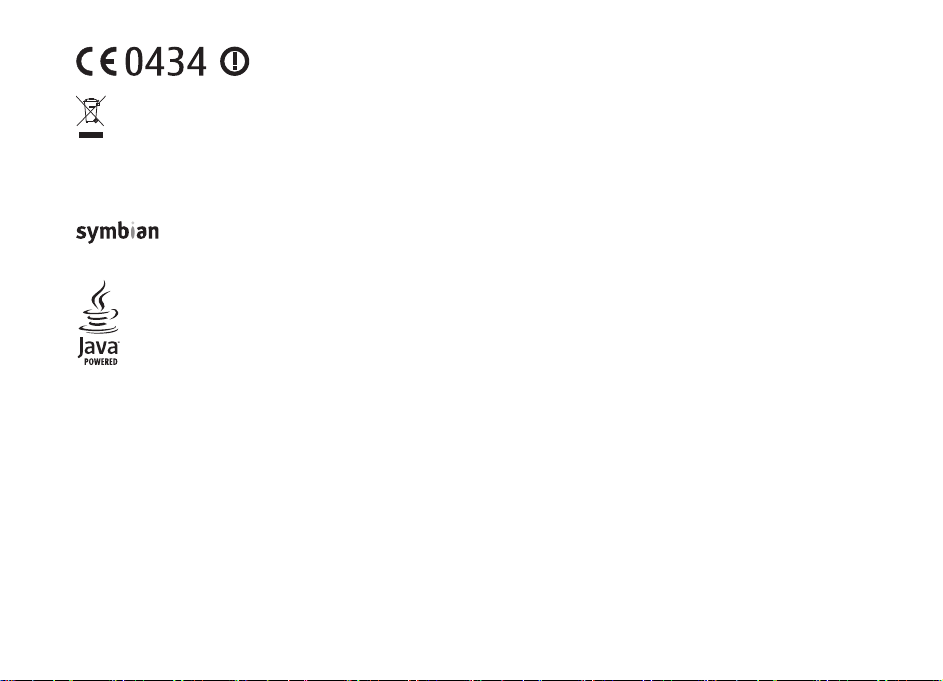
一致性聲明
本公司 (NOKIA CORPORATION)
獨立承擔責任。一份一致性聲明的副本可於
適用於本裝置,亦適用於任何以此符號作標記的增強配套。
www.nokia.com
© 2007 Nokia.
諾基亞、Nokia
版權所有,翻印必究。
、Nokia Connecting People
在有輪的垃圾桶圖案上畫上交叉,這樣的
參閱產品環保宣言
(Eco-Declaration) 或國家特別資訊。
、Nokia Care
Eseries、
、
聲明產品
請勿將這些產品當作政府不分類的廢物丟
E61i、Navi
符合以下指引的基本要求和其他規定:
RM-227
www.nokia.com/phones/declaration_of_confo
符號表示在歐盟範圍內當產品的使用期限到期時
及 Pop-Port
是諾基亞公司的商標或註冊商標。
司的聲音標誌。本文件中所提及的其他產品及公司名稱可能分別為其各自擁有者之商標或商號名稱。
未取得諾基亞的事先書面同意,嚴禁以
任何形式複製、傳輸、分發或儲存本文件的部
份或全部內容。
。我們對此聲明
1999/5/EC
rmity/內找到。
棄。如要獲取更多資料,請瀏覽
,一定要分開收集。這
是諾基亞公
Nokia tune
本產品包括獲
美國專利號碼
本產品擁有
用,以及
5818437
及所有基於 Java
Java
MPEG-4
(ii) 與 MPEG-4
在內的附加資料可從
Symbian Software Ltd. © 1998-2007
,其他專利正在申請中。
T9 文字輸入軟件
的商標是 Sun Microsystems, Inc 的商標
視覺專利組合許可證,(i)
在消費者參與個人和非商業活動下符合
影像連接一起使用,影像由持牌的影像供應商提供
MPEG LA, LLC
獲得。請瀏覽 http://www.mpegla.com
諾基亞奉行持續研發的政策。諾基亞保留對本文所描述之任何
在適用法律許可的最大範圍內,任何情況下對資
本文件的內容以「現有形式」提供。除所適用
但不限於適銷性及針對特定目的的適用性的暗示保證
特定產品及產品應用程式的供應情況可
出口管制
此裝置可能包含受美國或其他國家出口法律和
料遺失、收益損失或因此所引致的任何特別的、意外的、連帶的
的法律外,諾基亞不對本文件的正確性、可靠
。諾基亞保留隨時修訂或收回本文件的權利
能根據地區的不同而有所分別。請向您的諾基亞經銷商查詢以獲取詳細資料及提供的語言選
條例約束的商品、技術或軟件。禁止一切
型號:E61i-1
版本 1
9200619/
許可的軟件。 Symbian
Copyright © 1997-2007
及 Symbian OS
Tegic Communications, Inc.
。
或註冊商標。
視覺準則提供的資料,這些資料只作個人和
MPEG4
。未授與、亦未包含其他方面的使用許可。包
。
產品進行更改及改進的權利,恕不預先通知
性或其內容提供任何保證,不論是明示或
,恕不預先通知。
與法律抵觸的改動。
是 Symbian Ltd.
的商標。
版權所有。
括推廣性、內部及商業用途
。
或間接的損失,諾基亞恕不負責
非商業性使
暗示的,包
項。
。
括
Page 2
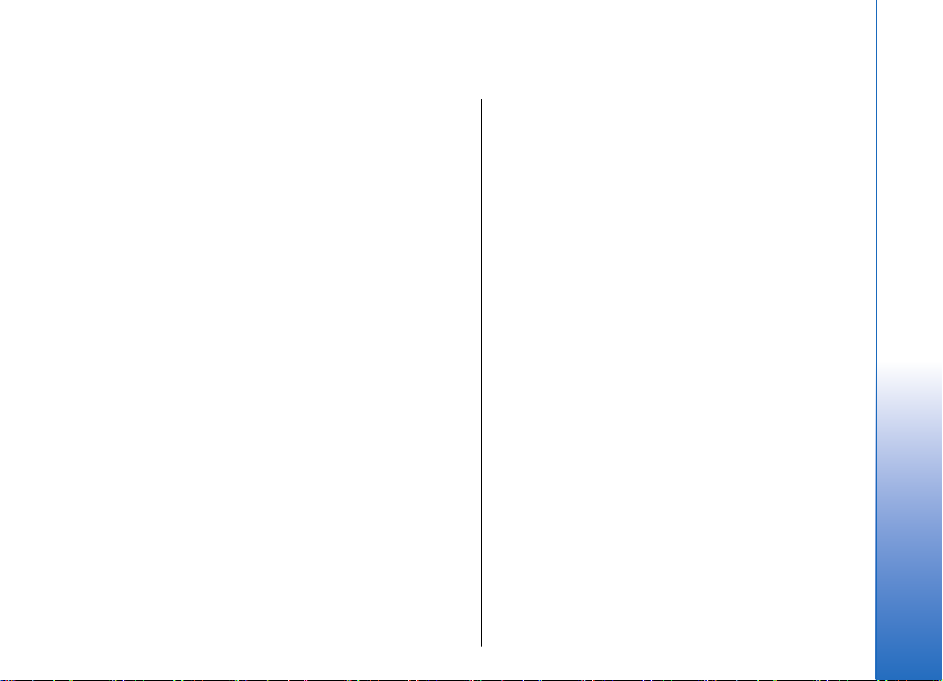
目錄
目錄
安全規定.........................................................................6
關於本裝置.................................................................................7
網絡服務.....................................................................................7
增強配套、電池及充電器.....................................................7
本裝置的基本資料.......................................................8
功能表..........................................................................................8
捲動並進行選擇.......................................................................8
文字輸入.....................................................................................9
更換編寫語言.........................................................................10
某些應用程式中的基本操作..............................................10
記憶體.......................................................................................11
安裝應用程式.........................................................................11
語音助理...................................................................................12
收聽您的訊息.........................................................................12
操作模式...................................................................................12
佈景主題...................................................................................13
找尋............................................................................................13
提示燈.......................................................................................14
在裝置之間傳輸內容................................................15
使用藍牙或紅外線傳輸數據..............................................15
與另一部裝置同步處理數據..............................................15
訊息................................................................................17
組織訊息...................................................................................17
搜尋訊息...................................................................................17
電郵訊息...................................................................................17
短訊............................................................................................21
多媒體訊息..............................................................................22
聊天室.......................................................................................23
特殊訊息...................................................................................26
訊息設定...................................................................................26
電話................................................................................30
撥打電話...................................................................................30
單鍵撥號...................................................................................30
接聽來電...................................................................................30
轉接來電...................................................................................31
通話限制...................................................................................31
視像通話...................................................................................32
對講機.......................................................................................32
網絡通話...................................................................................34
語音指令...................................................................................37
留言信箱...................................................................................38
通訊記錄...................................................................................38
通訊錄...........................................................................39
管理聯絡人群組.....................................................................39
管理預設資料.........................................................................39
在 SIM 卡及裝置記憶體之間複製聯絡人.......................39
為聯絡人選擇鈴聲................................................................40
名片............................................................................................40
Nokia 團隊套件..........................................................41
編輯團隊...................................................................................41
日曆................................................................................42
建立日曆項目.........................................................................42
待辦事項...................................................................................42
Page 3
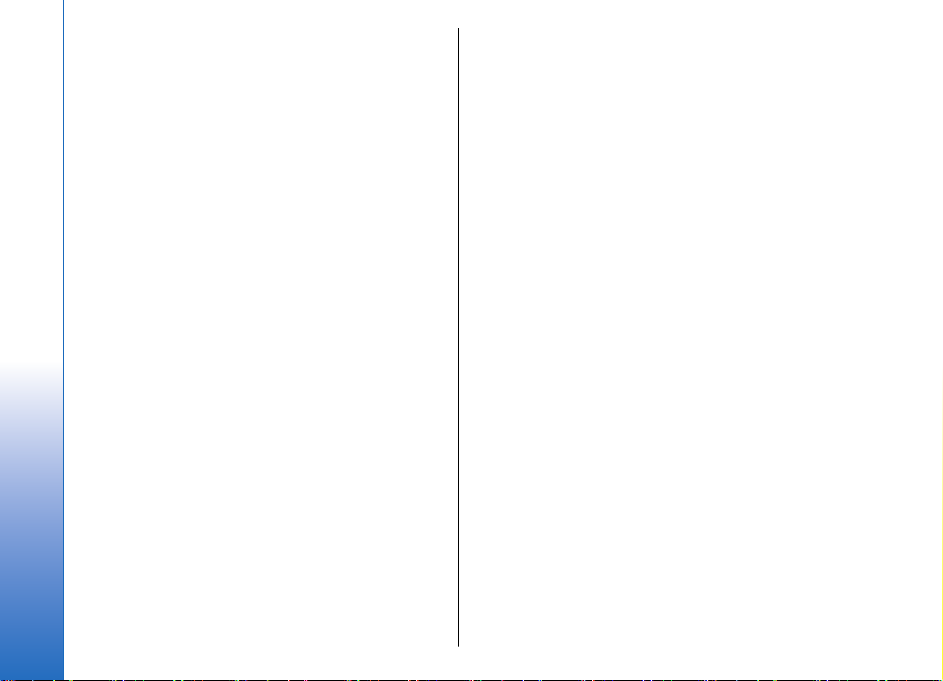
日曆檢視...................................................................................42
將已接收的日曆項目加至您的日曆................................43
目錄
時鐘................................................................................44
連接................................................................................45
分組數據 (GPRS).....................................................................45
UMTS...........................................................................................45
傳輸線連接..............................................................................45
藍牙............................................................................................46
紅外線.......................................................................................49
數據機.......................................................................................49
電郵數據漫遊.........................................................................49
互聯網接入點.........................................................................50
連接管理...................................................................................51
無線本地區域網絡 (WLAN).....................................52
查看無線區域網絡的顯示狀態.........................................52
無線區域網絡連接................................................................52
操作模式...................................................................................52
WLAN 精靈...............................................................................53
無線區域網絡接入點............................................................53
手動設定無線區域網絡接入點.........................................54
無線區域網絡設定................................................................54
網絡................................................................................55
接入點.......................................................................................55
瀏覽網頁...................................................................................55
書籤............................................................................................55
下載項目...................................................................................56
結束連接...................................................................................56
新的收取點及網誌................................................................56
網絡設定...................................................................................57
服務............................................................................................57
辦公室應用程式.........................................................58
檔案管理...................................................................................58
Quickoffice...............................................................................58
列印............................................................................................59
備註............................................................................................59
計算機.......................................................................................60
換算器.......................................................................................60
螢幕匯出...................................................................................61
數據及軟件管理.........................................................62
程式管理...................................................................................62
遠端配置網絡服務................................................................62
數據同步處理.........................................................................62
Download!................................................................................63
設定精靈...................................................................................63
攝錄機...........................................................................64
拍攝圖片...................................................................................64
錄製短片...................................................................................64
在訊息中插入圖片................................................................64
在訊息中插入短片................................................................64
設定............................................................................................65
媒體應用程式.............................................................66
多媒體.......................................................................................66
RealPlayer.................................................................................67
音樂播放機..............................................................................68
錄音機.......................................................................................69
Flash 播放機............................................................................70
設定................................................................................71
手機設定...................................................................................71
通話設定...................................................................................72
連接設定...................................................................................72
Page 4
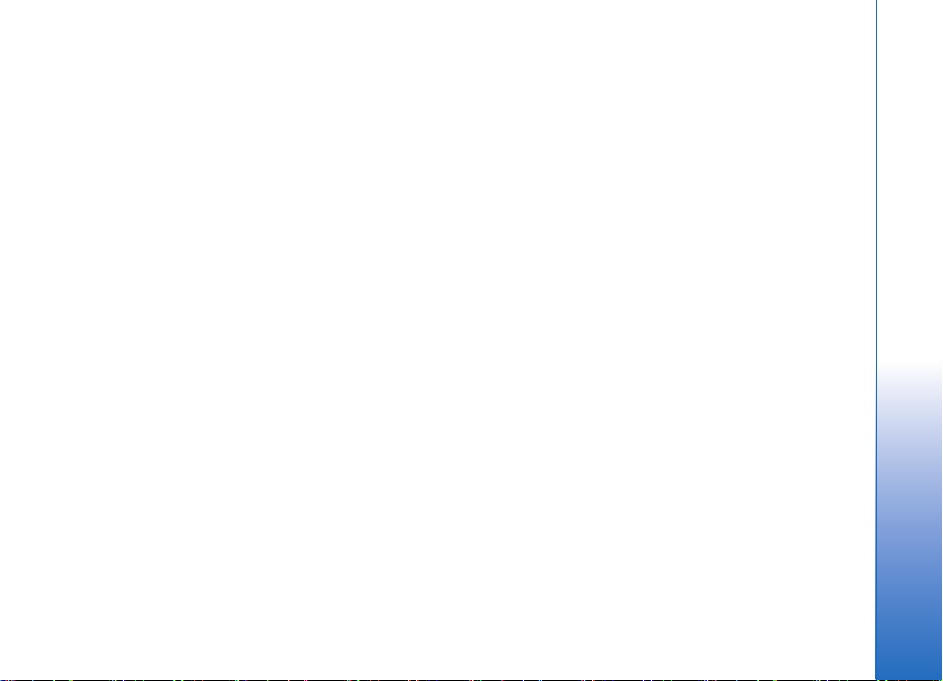
日期和時間設定.....................................................................76
安全設定...................................................................................76
增強配套設定.........................................................................76
安全性...........................................................................77
裝置安全性..............................................................................77
記憶卡安全性.........................................................................78
證書管理...................................................................................78
流動 VPN ..................................................................................79
無線區域網絡接入點的安全設定.....................................79
捷徑................................................................................80
電池資料.......................................................................82
保養及維修..................................................................83
附加安全資料.............................................................84
兒童............................................................................................84
操作環境...................................................................................84
醫療裝置...................................................................................84
汽車............................................................................................84
可能發生爆炸的環境............................................................85
緊急電話...................................................................................85
許可證明 (SAR).......................................................................85
目錄
Page 5
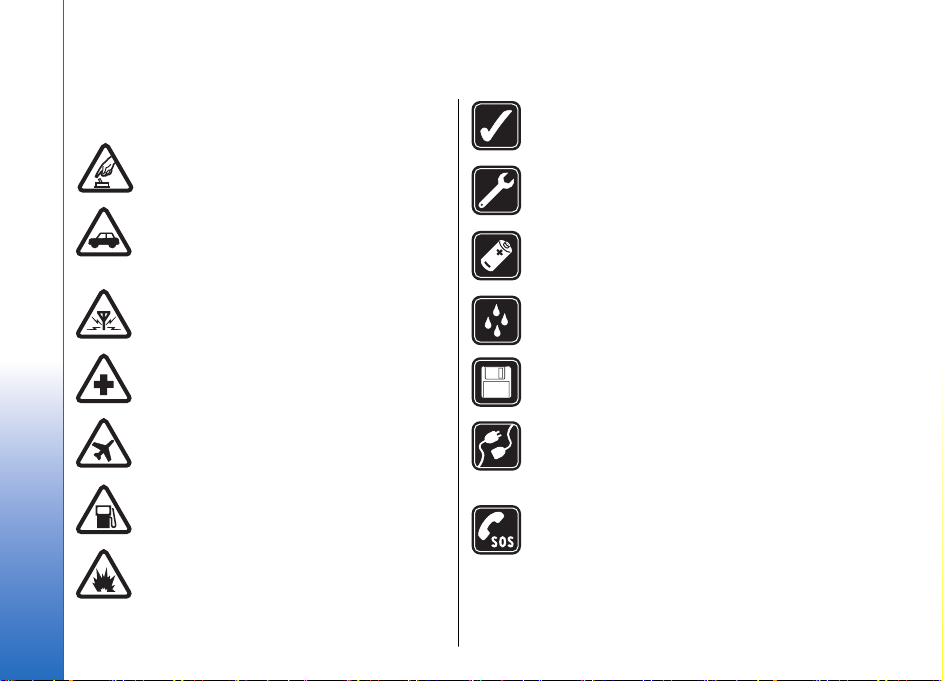
安全規定
請閱讀下列簡易的使用原則。違反這些準則可能會引
安全規定
致危險或觸犯法律。閱讀完整的用戶指南以獲取詳情。
安全開機
當禁止使用無線電話,或可能造成干擾或引
致危險時,請勿開機。
行車安全第一
遵守當地所有法律法規。駕車時請保持雙手
活動自如,以便控制車輛。行車安全應該是
您駕駛車輛時優先考慮的因素。
干擾
所有無線電話都容易受到干擾,從而影響效
能。
在醫院內請關機
請遵守任何限制性規定。位處醫療儀器附近
時,請關閉手機。
乘飛機時請關機
請遵守任何限制性規定。無線裝置在飛機上
會造成干擾。
加油時請關機
請不要在加油站使用裝置。請不要在燃料或
化學品附近使用裝置。
位處爆破作業附近時請關機
請遵守所有限制。進行爆破工程時,請不要
使用裝置。
6
正確使用
請僅按照產品文件中所述的正常姿勢使用裝
置。如非必要,請勿觸摸天線。
合格的維修
僅容許合資格的服務人員安裝或維修此產
品。
增強配套及電池
請僅使用認可的增強配套及電池.請勿連接
不兼容的產品。
防水性
本裝置並不防水。請保持乾燥。
備份資料
請謹記備份或保留所有儲存於裝置上的重要
資料的書面記錄。
與其他裝置相連
在連接任何其他裝置時,請先閱讀其使用指
南,獲取詳細的安全指示。請勿連接不兼容
的產品。
緊急電話
確保裝置的通話功能已開啟,且裝置位於服
務範圍內。視情況按結束鍵所需次數以清除
螢幕並返回至待機模式。輸入緊急電話號
碼,然後按通話鍵。告知您所在的位置。當
接到掛掉電話的指示後才可結束通話。
Page 6
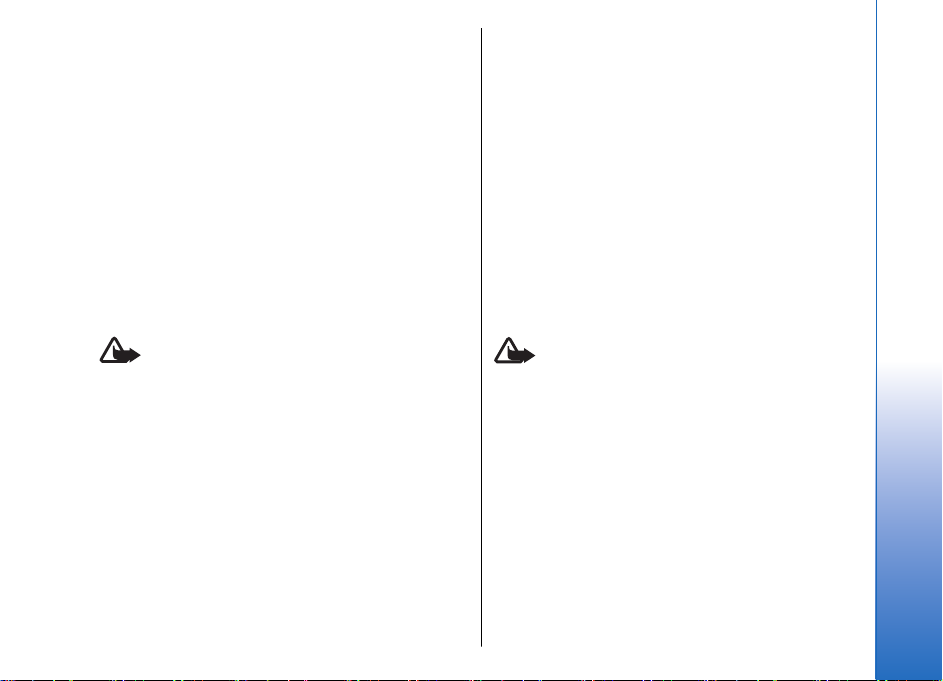
關於本裝置
本指南中描述的無線裝置經過核准,可用於 GSM
850/900/1800/1900、UMTS 2100 網絡。請與服務供應
商聯絡,獲取有關網絡的詳情。
當使用本裝置的功能時,請遵守所有法律並尊重他人
的私隱和合法權利 (包括版權)。
版權保護可以防止一些圖像、音樂 (包括鈴聲) 和其他
內容被複製、修改、發送或轉發。
本裝置支援互聯網連接及其他方式的數據連接。跟電
腦的情況相似,本裝置可能會接觸病毒、惡意的訊息
和應用程式,與及其他有害的內容。開啟資訊時應小
心謹慎,並僅接受來自可靠來源的連接要求、下載內
容及安裝程式。要增加裝置的安全性,可考慮安裝提
供定期更新服務的防病毒軟件,並使用防火牆應用程
式。
服務供應商可能會要求您關閉或不要啟動裝置的某些
功能。這種情況下,這些功能便不會在您裝置的功能
表中顯示。您的裝置可能已經過特殊配置,例如:功
能表名稱、功能表次序及圖標的更改。請向您的服務
供應商查詢以獲取更多資料。
本手機支援基於 TCP/IP 協定的 WAP 2.0 協定 (HTTP 及
SSL)。本裝置的某些功能,例如:電郵、瀏覽、多媒
體訊息及下載的內容,均要求網絡支援這些技術。
增強配套、電池及充電器
移除電池前務必關閉裝置並斷開與充電器的連接。
在使用充電器前請先檢查充電器的型號。本裝置適用
的充電器包括 AC-3、AC-4 及 AC-5 充電器;當與 CA-44
轉接器一起使用時,適用的充電器包括 ACP-9、
ACP-12、LCH-12 及 AC-1。
安全規定
警告: 要使用本裝置內的任何一項功能 (鬧鐘功
能除外),裝置必須開啟。在使用無線裝置可能導致干
擾或危險的情況下,請勿開機。
辦公室應用程式支援 Microsoft Word、PowerPoint 及
Excel (Microsoft Office 2000、XP 及 2003) 的普通功
能。並非所有格式的檔案均可被檢視或修改。
網絡服務
要使用手機,必須享有無線服務供應商提供的服務。
某些功能要求特殊網絡功能。並非所有網絡均支援這
些功能;某些網絡可能要求您在使用網絡服務前先向
服務供應商作特殊申請。您的服務供應商會向您作出
指引,並說明要收取的費用。一些網絡可能受到限
制,影響您使用網絡服務。例如,有些網絡可能無法
支援所有受語言影響的字元和服務。
警告: 僅使用經諾基亞認可、適用於本特定型
號的電池、充電器及增強配套。使用其他未經許可的
增強配套,可能會令手機的保養失效,甚至造成危險。
有關認可的增強配套的供應情況,請向經銷商查詢。
中斷任何增強配套的電源時,請握住插頭拔出,不要
拉電線。
7
Page 7
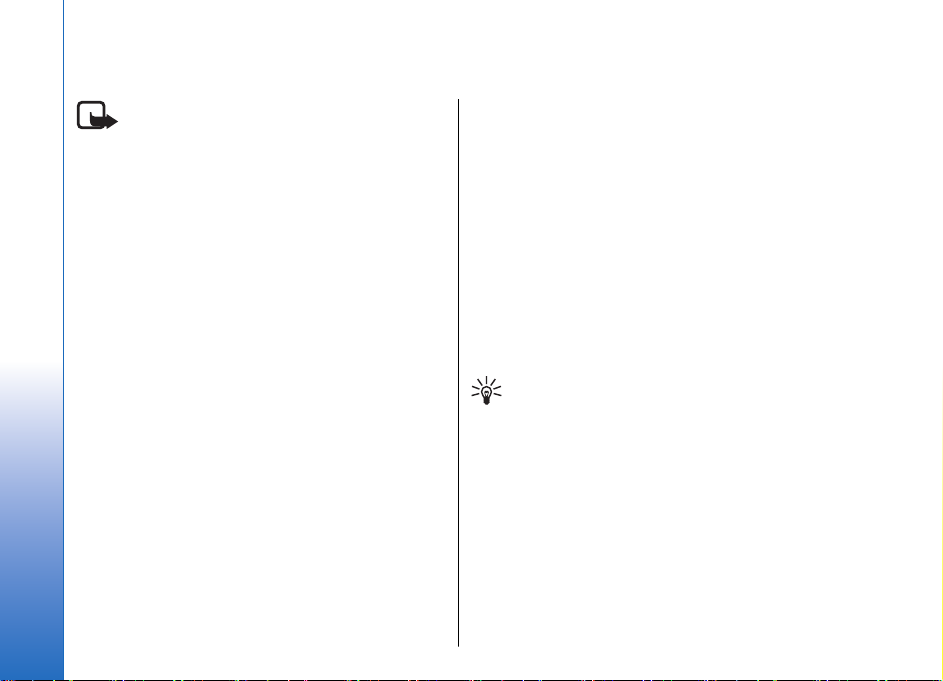
本裝置的基本資料
注意: 服務供應商可能會要求您關閉或不要啟
動裝置的某些功能。這種情況下,這些功能便不會出
現於裝置功能表中。您的裝置亦可能已為網絡商供應
商進行了特別配置。此配置可能包含功能表名稱、功
能表次序以及圖示的變更。請向您的服務供應商查詢
以獲取更多資料。
本裝置的基本資料
型號:Nokia E61i-1。
以下稱為 Nokia E61i。
當您開啟裝置時,裝置可能會自動識別 SIM 卡供應
商,並自動配置正確的短訊、多媒體訊息及 GPRS 設
定。如果裝置沒有自動配置,請向您的服務供應商查
詢以獲取正確的設定,或使用設定精靈應用程式。
功能表
該功能表是一個起點,您可以在此開啟位於裝置或記
憶卡中的所有應用程式。該功能表包含應用程式及資
料夾,其為類似應用程式的群組。使用瀏覽鍵在螢幕
中上下捲動。
安裝的應用程式在預設情況下儲存於安裝資料夾內。
要開啟某個應用程式,捲動至該應用程式,然後按瀏
覽鍵。
要以清單形式檢視應用程式,選擇選項 > 更換檢視 >
清單。要返回至圖示檢視,選擇選項 > 更換檢視 >
圖示。
8
要檢視儲存於裝置或記憶卡上的不同應用程式及數據
的記憶體消耗情況,以及可用的記憶體空間,選擇選
項 > 記憶體詳細資料及記憶體。
要重新整理資料夾,捲動至您想移動的應用程式,然
後選擇選項 > 移動。該應用程式旁邊會顯示核取標
記。捲動至新位置,然後選擇確定。
要將應用程式移動至其他資料夾,捲動至您想要移動
至其他資料夾的應用程式,然後選擇選項 > 移至資料
夾、要儲存到的資料夾及確定。
要從網絡下載應用程式,選擇選項 > 應用程式下載。
要建立新資料夾,選擇選項 > 新資料夾。不能在資料
夾內再建立資料夾。
要重新命名新資料夾,選擇選項 > 重新命名。
秘訣: 要在多個已開啟的應用程式之間切
換,按住功能表鍵。應用程式切換視窗便會開
啟,並顯示開啟的應用程式。捲動至某個應用
程式,然後按瀏覽鍵開啟該應用程式。
捲動並進行選擇
使用瀏覽鍵移動並進行選擇。您可以使用瀏覽鍵在功
能表或不同的應用程式或清單中向上、下、左、右移
動。您亦可以按瀏覽鍵開啟應用程式、檔案或修改設
定。
要選擇文字,按住 Shift 鍵,然後向左或向右捲動選擇
想要的文字。
Page 8
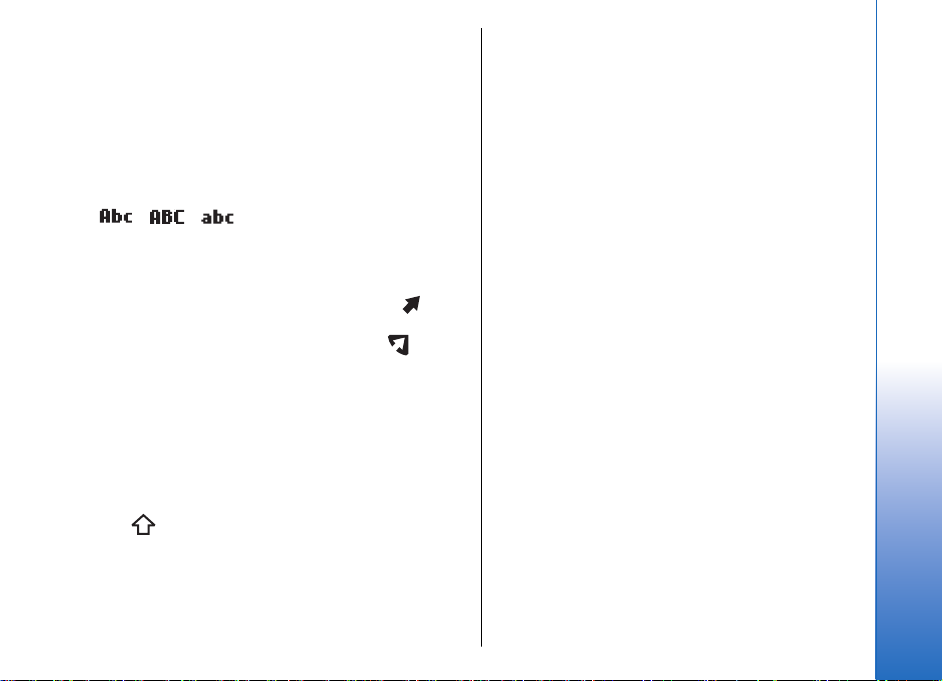
要選擇項目 (例如:訊息、檔案或通訊錄),向上、
下、左、右捲動突出顯示想要選擇的項目。選擇選
項 > 標記/取消標記 > 標記選擇一個項目,或選擇選
項 > 標記/取消標記 > 標記所有項目選擇所有項目。
文字輸入
您的裝置備有全鍵盤。最常用的標點符號可能有其自
己的按鍵,或者可以通過一些按鍵組合來輸入。
、 及 表示所選擇的大小寫。
部分字符 (例如一些標點符號及其他符號) 以藍色標記
於按鍵上。 要插入標記為藍色的字符,按藍色功能
鍵,然後按印有您想要藍色字符的按鍵。
要插入數字,按藍色功能鍵,螢幕上會顯示
按背景為藍色的數字鍵。要鎖定藍色功能鍵及僅插入
數字,按藍色功能鍵兩次,螢幕上會顯示
要刪除字符,按退格鍵。按住退格鍵可清除多個字符。
要開啟特殊字符清單,按 Chr 鍵。使用瀏覽鍵在清單
中捲動,然後選擇字符。
要使用其他鍵 (例如:「A」或「O」) 加入字符,按
住 Chr 鍵同時按其他鍵所需次數,直至顯示您想要的
字符。
要在不同字符大小寫之間切換,按 shift 鍵,螢幕上會
。
顯示
,然後
。
複製及貼上文字
1. 要選擇字母及詞彙,按住 shift 鍵。同時,朝需要
的方向捲動以突出顯示要複製的單字、短語或文字
行。隨著選擇的移動,所選文字會被突出顯示。
2. 要將文字複製至剪貼簿,按 Ctrl+C。要將文字插入
至文件中,按 Ctrl+V。
變更輸入語言
輸入文字時,可以在必要時變更輸入語言。按 選項 >
編寫語言 鍵,然後選擇需要的輸入語言。
在不同輸入法間切換
要在可用的不同輸入法間切換,長按 Ctrl 鍵,同時反
復按 Shift 鍵,直至看到需要的輸入法指示符顯示於螢
幕上。
本裝置的基本資料
9
Page 9
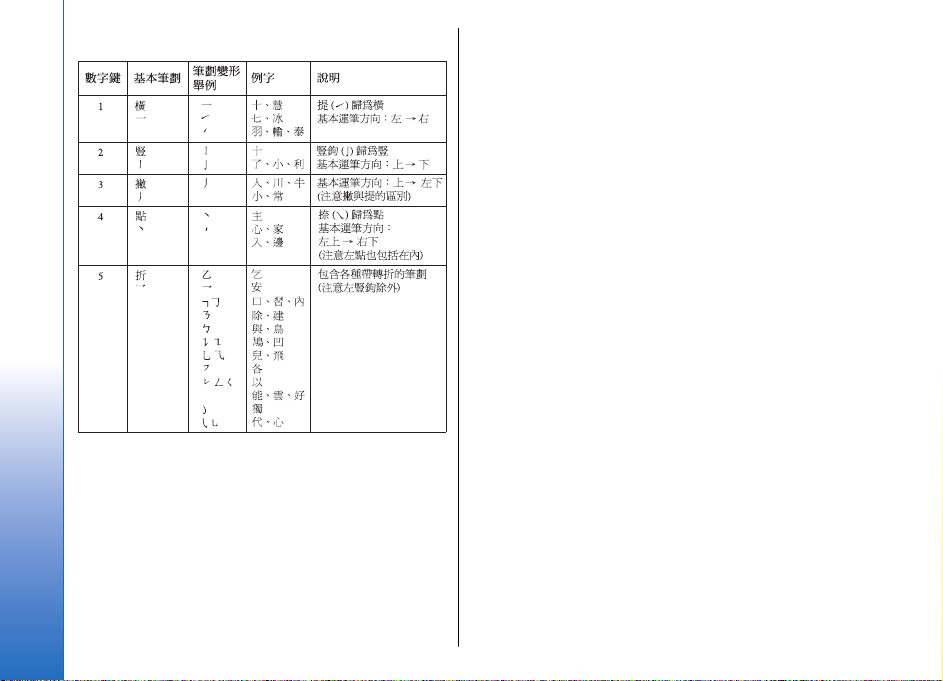
中文筆劃輸入法
本裝置的基本資料
3. 處理預測字元:該裝置可以預測並列示可以與所輸
入字元組成短語的字元。
可以透過移動瀏覽鍵以捲動候選字元,然後再按瀏
覽鍵輸入突出顯示的字元。裝置會根據您選擇的字
元繼續預測下一個字元。
如果您不需要預測候選字,可以按退格鍵將其清
除,或只需立即輸入新字元的筆劃即可。
如果沒有輸入筆劃,按 退格鍵刪除游標左邊的字
元,長按退格鍵可以更快地刪除游標左邊的所有字
元。
更換編寫語言
您可以在編寫文字時更換編寫語言。編寫文字時,可
以同時按住 Chr 和其他鍵數次以使用特殊的字符,更
換編寫語言可讓您存取不同的字符。
例如:如果您正使用非拉丁字母編寫訊息,而想使用
拉丁字母添加聯絡人的姓名,選擇選項 > 編寫語言 ,
然後選擇使用拉丁字符的編寫語言。
中文字元的構成筆劃分為以下五類:橫、豎、撇、點
及勾。這幾種筆劃分別分布於 Q、W、E、A 及 S 鍵
上。筆劃按下表分為五類。
1. 輸入筆劃:按照其標準筆劃順序輸入中文字元的筆
劃。要輸入某個筆劃,按該筆劃對應的鍵一次。符
合所輸入筆劃的候選中文字元便會顯示於螢幕上。
要刪除游標左邊的筆劃,按退格鍵。要刪除游標左
邊的所有筆劃,長按退格鍵。
2. 輸入中文字元:移動瀏覽鍵以捲動候選字元,並突
10
出顯示您需要的字元,然後按瀏覽鍵輸入該字元。
某些應用程式中的基本操作
您可以在某些應用程式中找到以下操作:
要在開啟的應用程式之間切換,按住功能表鍵查看已
開啟應用程式的清單。選擇一個應用程式。
要更換操作模式或關閉或鎖定裝置,短暫按電源鍵。
要儲存檔案,選擇選項 > 儲存。視乎您使用的應用程
式,可能會有不同儲存選項。
Page 10
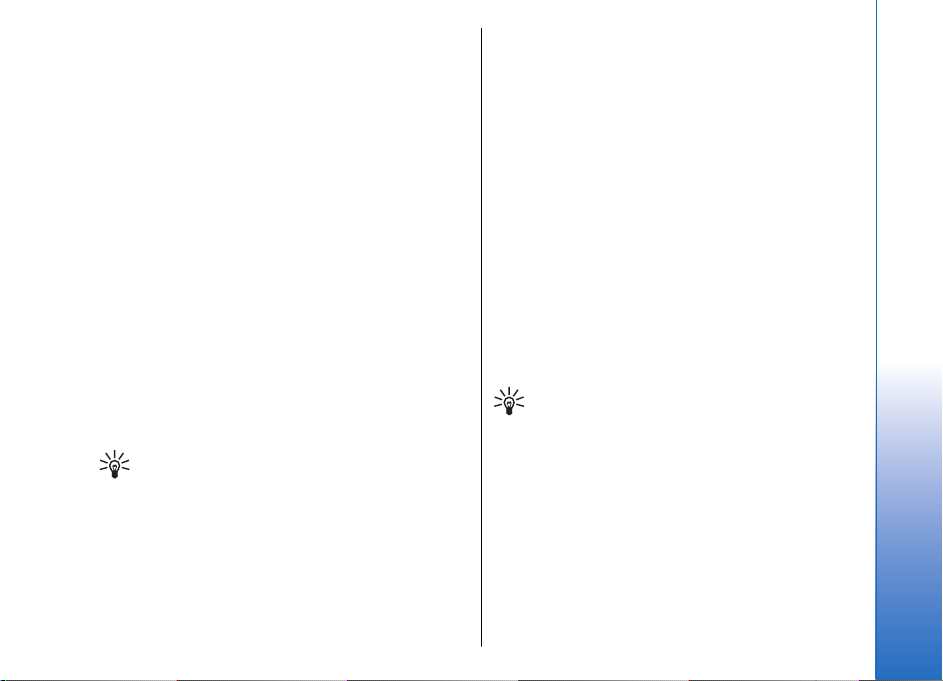
要傳送檔案,選擇選項 > 傳送。視乎您使用的應用程
式,可能會有不同的傳送選項,例如:電郵或多媒體
訊息及紅外線或藍牙連接。
要列印至兼容打印機,選擇選項 > 列印選項 > 列
印。可以預覽要列印的項目,或編輯列印格式。列印
前,必須為裝置定義一個兼容打印機。請參閱 「列
印」,刊於第 59 頁。
要刪除檔案,按退格鍵,或選擇選項 > 刪除。
記憶體
裝置中有兩種類型的記憶體可用於儲存數據或安裝應
用程式:裝置記憶體及可移動記憶體。
記憶體詳細資料
選擇功能表,然後選擇選項 > 記憶體詳細資料及手機
記憶體或記憶卡。
您可以查看當前的已用記憶體、餘下的可用記憶體及
各種數據類型佔用的記憶體量。例如,您可以查看您
的電郵訊息、文字文件或日曆約會佔用的記憶體量。
秘訣: 為了確保有足夠的記憶體,應定期刪
除數據,或將數據傳輸到記憶卡或個人電腦
中。
記憶卡
您的諾基亞裝置支援 FAT 16 及 FAT 32 檔案系統的記憶
卡。如果您使用其他裝置的記憶卡,或者如果想確保
記憶卡與您的諾基亞裝置兼容,則需要使用您的諾基
亞裝置格式化記憶卡。然而,如果您格式化記憶卡,
儲存於記憶卡上的所有數據會被永久刪除。
格式化記憶卡
當格式化記憶卡時,卡內的所有數據會永久丟失。請
向您的經銷商查詢在您使用前是否需要格式化記憶
卡。 要格式化記憶卡,選擇功能表 > 工具 > 記憶
卡 > 選項 > 格式化記憶卡。格式化完成後,為記憶
卡輸入名稱。
備份及恢復記憶卡
建議您定期備份裝置記憶體上的資料至記憶卡。您可
以稍後恢復資料至裝置。 要將資料從裝置記憶體備份
至記憶卡,選擇功能表 > 工具 > 記憶卡 > 選項 >
備份本機記憶體。要從記憶卡恢復資料至裝置記憶
體,選擇功能表 > 工具 > 記憶卡 > 選項 > 從記憶
卡恢復。
如果不能使用您裝置中的記憶卡,該記憶卡的類型可
能不兼容,或者沒有對記憶卡進行格式化,或者記憶
卡的檔案系統已損壞。
秘訣: 您可在不取出電池或不關機的情況下
插入及取出記憶卡。要移除記憶卡,按電源
鍵,然後選擇移除記憶卡。
安裝應用程式
您可以使用 Nokia 電腦端套件 (PC Suite) 安裝應用程
式。Nokia 電腦端套件 (PC Suite) 將安裝檔案傳輸至您
的裝置,然後安裝會自動開始。您亦可以從網絡下載
安裝檔案,在這種情況下,安裝不會自動開始。如果
安裝沒有自動開始,在裝置中找到並選擇安裝檔案,
然後按瀏覽鍵。
本裝置的基本資料
11
Page 11
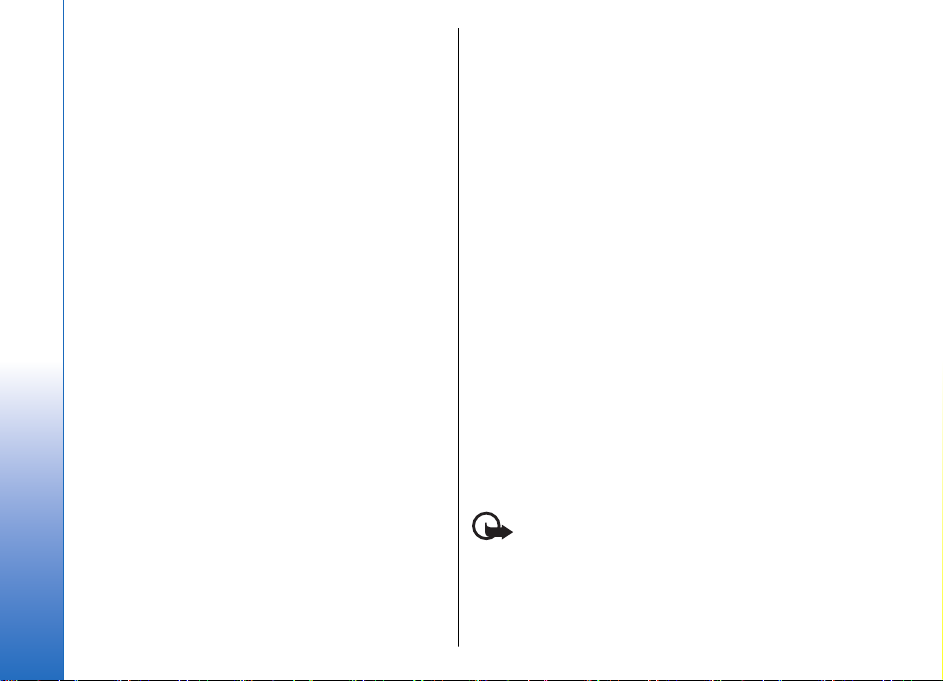
語音助理
選擇功能表 > 工具 > 語音助理。
語音助理應用程式可以閱讀螢幕上的文字,可讓您不
必看著螢幕使用裝置的基本功能。
從以下選項中選擇:
• 通訊錄 — 收聽聯絡人清單中的項目。如果您有 500
個以上的聯絡人,請不要使用此選項。
• 最近通話 — 收聽有關您未接來電、已接來電、已
本裝置的基本資料
撥號碼及常用號碼的資料。
• 留言信箱 — 擷取並收聽語音訊息。
• 撥號器 — 撥打電話號碼。
• 時鐘 — 收聽目前日期及時間。
要收聽更多選項,選擇選項。
收聽您的訊息
訊息閱讀器準備就緒
訊息閱讀器會大聲讀出您已接收的短訊。該應用程式
在本裝置中以英文提供。要下載其他語言,瀏覽
www.nokia.com。
選擇功能表 > 辦公室 > 閱讀器。
選擇您想要閱讀的短訊,然後選擇播放。您亦可在接
收短訊時透過按住左選擇鍵啟動閱讀器。
要開始閱讀收件匣中的下一條訊息,向右捲動。要開
始閱讀上一條訊息,向左捲動。
要暫停閱讀,短暫按左選擇鍵。要繼續閱讀,再次按
左選擇鍵。
12
要結束閱讀,按結束鍵。
語音
您可以使用語音設定閱讀器的語言、聲音及聲音屬性。
選擇功能表 > 工具 > 語音。
聲音屬性
要修改合成語音的聲音屬性,選擇功能表 > 工具 >
語音 > 語音設定。
從以下選項中選擇:
• 速度 — 選擇想要的語音速度。
• 音量 — 設定語音的音量。
聲音管理
要管理適用於所選語言的聲音,選擇功能表 > 工具 >
語音,然後向右捲動。
捲動至聲音,選擇選項,然後從以下選項中選擇:
• 播放語音 — 收聽所選聲音。
• 語音詳細資料 — 檢視有關聲音的資料。
• 刪除 — 刪除所選聲音。
操作模式
重要訊息: 在離線操作模式下,您不能撥打或
接聽任何電話或使用其他需要流動網絡覆蓋的功能。
您可能仍可撥打已編入本裝置內的官方緊急號碼。要
撥打任何電話,必須先更改操作模式以啟動通話功
能。如果裝置被鎖定,請輸入鎖定碼。
選擇功能表 > 工具 > 操作模式。
Page 12
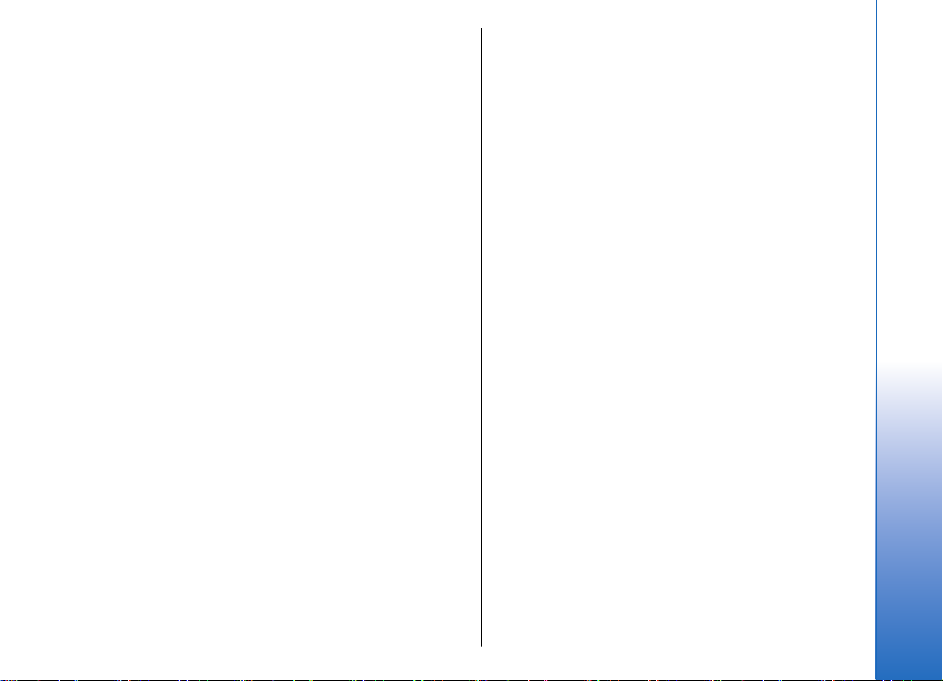
您可以調校及自訂鈴聲、提示聲以及針對不同事件、
環境或號碼分組的提示聲。
要自訂操作模式,捲動至列表中想要的操作模式,然
後選擇選項 > 個人化選擇。
定義以下設定:
• 鈴聲 — 從清單中選擇鈴聲,或選擇鈴聲下載開啟
含有書籤清單的書籤資料夾,以使用瀏覽器下載鈴
聲。如果您有兩個備用線路號碼,便可以為每個線
路號碼指定鈴聲。
• 視像通話鈴聲 — 選擇視像通話的鈴聲。
• 說出來電方姓名 — 啟動文字轉成語音的鈴聲功
能。當聯絡人清單中的某個人打電話給您時,裝置
便會發出由聯絡人的姓名及選擇的鈴聲組合而成的
聲音。
• 鈴聲類型 — 選擇想要的鈴聲提示方式。
• 鈴聲音量 — 選擇鈴聲的音量。
• 訊息提示聲 — 選擇收到訊息時發出的聲音。
• 電郵提示聲 — 選擇收到電郵訊息時發出的聲音。
• 震動提示 — 選擇在接到來電時裝置是否振動。
• 按鍵音 — 設定裝置按鍵音的音量。
• 警告音 — 開啟或關閉警告音。
• 提示項目 — 您可以將裝置設定為僅在收到選定聯
絡人群組中的電話時才響鈴。不在該組內的電話將
有一個無聲提示。
• 操作模式名稱 — 您可以為新的操作模式命名,或
重新命名現有的操作模式。標準及離線操作模式不
能被重新命名。
離線操作模式可防止裝置意外開機、傳送或接收訊
息,或使用藍牙;選擇該操作模式時,還會關閉任
何可能正在操作的互聯網連接。離線
防止您在以後建立無線區域網絡連接,只需在建立
及使用無線區域網絡連接時符合任何適用的安全要
求。
操作模式不會
要更改操作模式,捲動至清單中想要的操作模式,然
後選擇選項 > 啟動。如果您選擇離線操作模式,您便
不能傳送或接收訊息,或使用 WLAN 閱讀電郵。
要建立新的操作模式,選擇選項 > 新增,然後定義設
定。
佈景主題
選擇功能表 > 工具 > 佈景主題。
您可以更改本裝置的螢幕外觀。
要更改螢幕外觀,突出顯示您想使用的佈景主題,然
後選擇選項 > 套用。
要修改佈景主題,突出顯示您想要修改的佈景主題,
然後選擇選項 > 修改。選擇背景圖像更換待機模式下
的背景圖像;或選擇省電螢幕保護使用文字或日期和
時間作為螢幕上顯示的省電螢幕保護 (當在一定時間內
沒有按任何按鍵時)。
要下載佈景主題,您需要建立可允許您從與裝置兼容
的互聯網來源下載佈景主題的網絡連接。
要下載佈景主題,選擇佈景主題下載。輸入要從中下
載佈景主題的連結。您可在下載佈景主題後預覽、啟
動或修改該佈景主題。
要預覽佈景主題,突出顯示您想要預覽的佈景主題,
然後選擇選項 > 預覽。選擇套用開始使用新的佈景主
題。
找尋
選擇功能表 > 辦公室 > 找尋。
本裝置的基本資料
13
Page 13
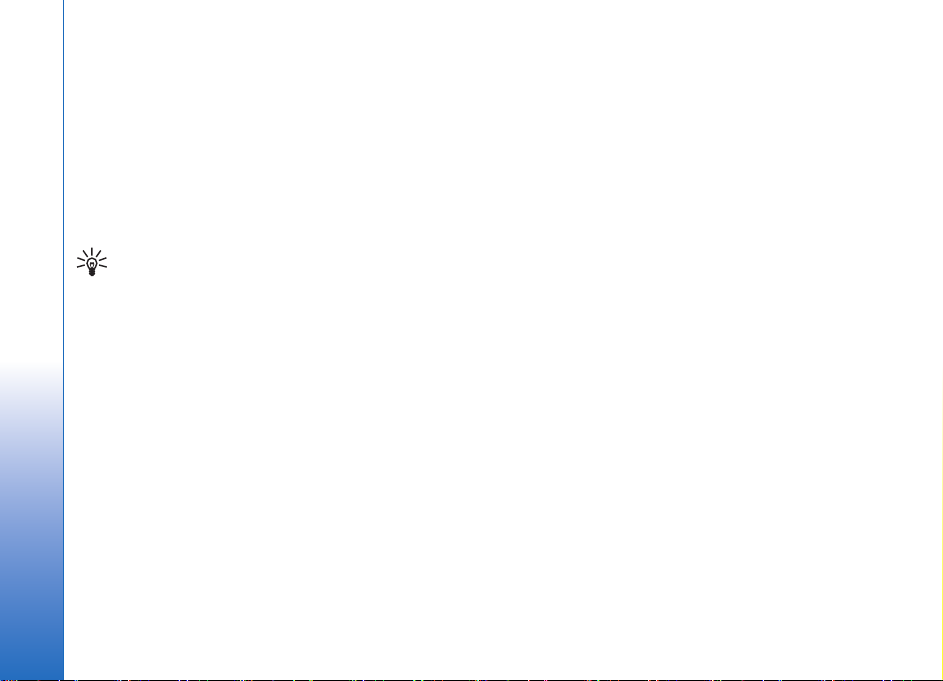
使用找尋,您可以搜尋通訊錄、備註、日曆約會、待
辦事項、電郵訊息、多媒體訊息及短訊中的資料。您
亦可以透過名稱搜尋儲存於手機記憶體及記憶卡上的
檔案。
1. 選擇您想要搜尋的內容類型。要移除選擇,再次選
擇該選項。要搜尋所有內容類型,選擇全選。要移
除所有內容類型,選擇取消全選。
2. 輸入您要搜尋的關鍵詞或關鍵詞的一部份。要搜尋
兩個詞,以空格分隔。您僅能找到包含這兩個詞的
項目。
本裝置的基本資料
3. 選擇找尋。
秘訣: 萬用字符或者可以協助您找尋項目。
在您的搜尋關鍵詞中,使用 ? 代替單個字符,
使用 * 代替 0 或多個字符。如果您使用 ? 或 *
萬用字符,您需要將 * 加至搜尋關鍵詞的開頭
或末尾,例如:*s?all* ("shall") 或
*dev*ment* ("development")。
要檢視上一次搜尋的搜尋結果,選擇選項 > 上次找尋
結果。
提示燈
您可以將裝置外殼上的提示燈設定為在您收到新訊息
或有未接來電時閃爍。
要定義提示燈設定,選擇功能表 > 工具 > 設定 > 手
機設定 > 提示燈。
要設定提示燈閃爍多長時間,捲動至閃光時間,然後
按瀏覽鍵。 要選擇當裝置有新的短訊、多媒體訊息、
電郵訊息及未接來電時是否要給您提示,捲動至提示
項目,然後按瀏覽鍵。
14
Page 14
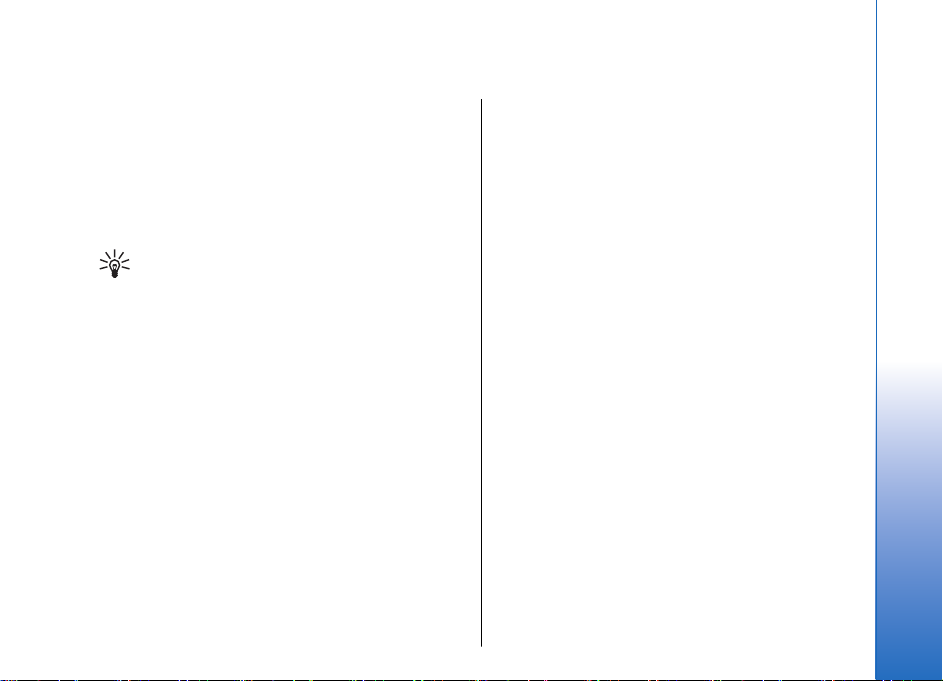
在裝置之間傳輸內容
例如:您可以使用藍牙連接或紅外線從兼容諾基亞裝
置傳輸通訊錄等內容至您的 Nokia E61i。可以傳輸的
內容類型視乎手機型號而定。如果其他裝置支援同步
處理,您亦可在 Nokia E61i 及其他裝置之間同步處理
數據。
使用藍牙或紅外線傳輸數據
秘訣: 如果您從以前的裝置傳輸數據,裝置
可能會要求您插入 SIM 卡。您的 Nokia E61i 在
傳輸數據時不需要插入 SIM 卡。
要開始從兼容裝置傳輸數據,選擇功能表 > 工具 >
傳送 > 傳輸資枓。
藍牙連接
1. 在資料檢視中,選擇繼續。
2. 選擇通過藍牙。兩部裝置必須都支援選擇的連接類
型。
3. 啟動另一部裝置中的藍牙,然後在 Nokia E61i 中選
擇繼續開始找尋已啟動藍牙連接的裝置。
4. 找到另一部裝置後,在 Nokia E61i 中選擇停止。
5. 從清單中選擇另一部裝置。系統會要求您在 Nokia
E61i 中輸入密碼 (1 至 16 個數字)。該密碼用於驗
證此連接,僅需使用一次。
6. 在您的 Nokia E61i 中輸入密碼,然後選擇確定。在
另一部裝置上輸入密碼,然後選擇確定。裝置配對
完畢。請參閱 「配對裝置」,刊於第 47 頁。
對於部份手機型號,可將傳輸資枓應用程式以訊息
方式傳送至另一部裝置。要在另一部裝置上安裝傳
輸資枓,開啟訊息,然後遵循螢幕上的指引。
7. 從您的 Nokia E61i 選擇想要從另一部裝置傳輸的內
容,然後選擇確定。
紅外線連接
1. 在資料檢視中,選擇繼續。
2. 選擇通過紅外線。兩部裝置必須都支援選擇的連接
類型。
3. 連接兩部裝置。請參閱 「紅外
線」,刊於第 49 頁。
4. 從您的 Nokia E61i 選擇想要從另一部裝置傳輸的內
容,然後選擇確定。
內容便從該裝置記憶體複製至您裝置的相應位置。複
製時間視乎要傳輸的數據量而定。您亦可以取消,並
稍後繼續。
數據傳輸的必要步驟視乎裝置以及您是否在以前中斷
過數據傳輸而有所不同。可以傳輸的項目視乎另一部
裝置而定。
與另一部裝置同步處理數據
如果您之前已傳輸過數據至 Nokia E61i,且另一部裝
置支援同步處理,便可以使用傳送令兩部裝置的數據
經常保持更新。
1. 選擇手機,然後按瀏覽鍵。
2. 捲動至從中傳輸數據的裝置,然後按瀏覽鍵。
在裝置之間傳輸內容
15
Page 15
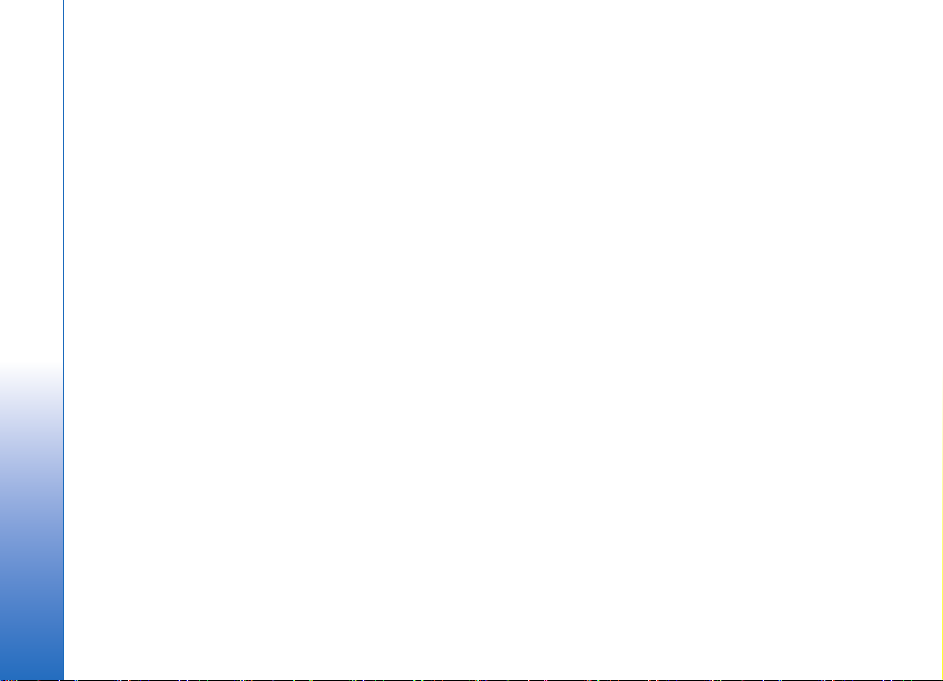
3. 選擇同步處理,然後按瀏覽鍵。裝置開始用原來傳
輸數據時選擇的同一連接類型同步處理數據,並只
同步處理已經選擇進行數據傳輸的數據。
要修改數據傳輸及同步處理設定,選擇同步處理,捲
動至裝置,按瀏覽鍵,然後選擇編輯。
在裝置之間傳輸內容
16
Page 16
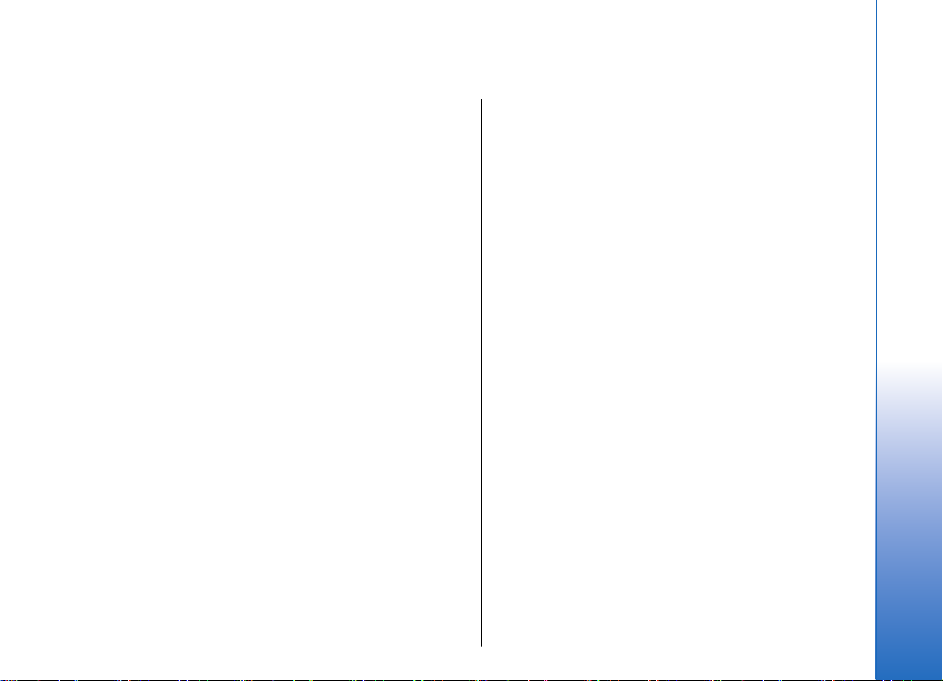
訊息
訊息
選擇功能表 > 訊息。
在訊息 (網絡服務) 中,您可以傳送及接收短訊、多媒
體訊息及電郵訊息。亦可以接收網絡服務訊息、廣播
訊息及包含數據的特殊訊息,及傳送服務指令。
傳送或接收訊息之前,可能需要以下操作:
• 將有效的 SIM 卡插入裝置並且處於流動網絡的服務
區內。
• 驗證網絡是否支援要使用的訊息功能,並且該功能
已在您的 SIM 卡上啟動。
• 定義裝置上的互聯網接入點 (IAP) 設定。請參閱
「接入點」,刊於第 73 頁。
• 定義裝置上的電郵帳號設定。請參閱 「電郵帳號設
定」,刊於第 27 頁。
• 定義裝置上的短訊設定。請參閱 「短訊設
定」,刊於第 27 頁。
• 定義裝置上的多媒體訊息設定。 請參閱 「多媒體
訊息設定」,刊於第 27 頁。
裝置可能會識別 SIM 卡供應商並自動配置某些訊息設
定。否則,可能需要手動定義設定,或向您的服務供
應商、網絡商或互聯網服務供應商查詢以獲取配置設
定。
組織訊息
要建立新的資料夾以組織您的訊息,選擇我的資料
夾 > 選項 > 新資料夾。輸入資料夾名稱,然後選擇
確定。
要重新命名資料夾,選擇資料夾,然後選擇選項 > 重
新命名資料夾。輸入新的資料夾名稱,然後選擇確
定。您僅能重新命名您已建立的資料夾。
要將訊息移動至另一資料夾,開啟訊息,然後選擇選
項 > 移至資料夾、資料夾及確定。
要以特定次序排序訊息,選擇選項 > 排序依據。您可
以依據日期、傳送者、主題或訊息類型排序訊息。
搜尋訊息
要搜尋訊息,開啟您想搜尋訊息的資料夾,選擇選
項 > 找尋。輸入搜尋項目,然後選擇確定。
電郵訊息
要接收及傳送郵件,您需要遠端郵箱服務。此服務可
能由互聯網服務供應商、網絡服務供應商或您的公司
提供。您的裝置與互聯網標準 IMAP4 (修訂本 1) 及 POP3
兼容,並配備一系列的推進電郵解決方案。其他電郵
供應商提供的服務可能具有與此處描述不同的設定或
功能。
17
Page 17
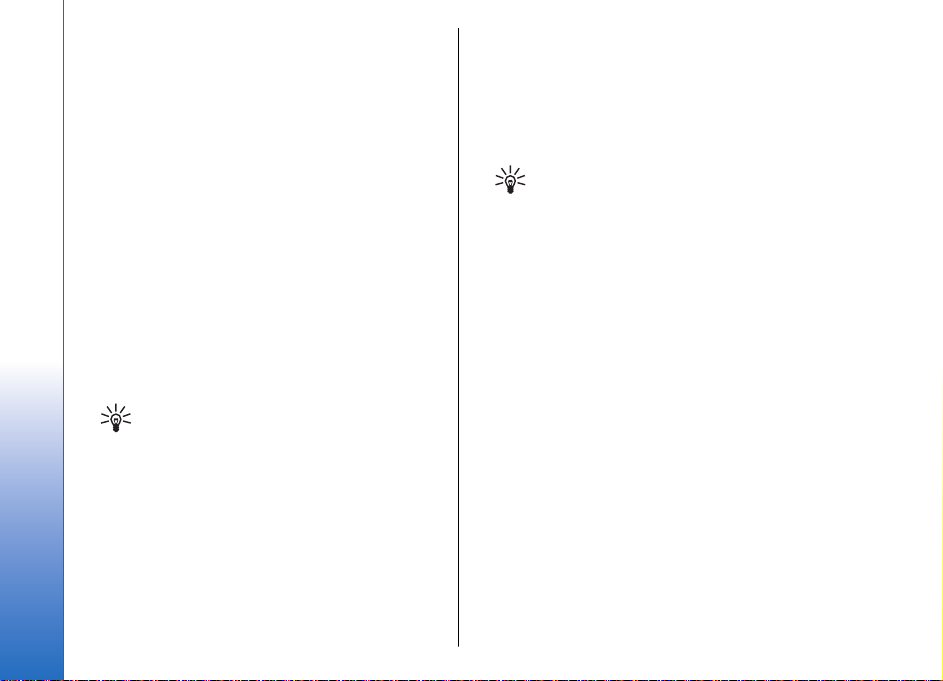
需要在執行以下操作之後,才可以傳送、接收、擷
取、回覆及轉發電郵:
訊息
• 配置互聯網接入點 (IAP)。您的裝置中可能已配置接
入點。請參閱 「接入點」,刊於第 73 頁。
• 設定電郵帳戶,然後正確地定義電郵設定。您可以
使用郵箱指南、設定精靈或手動定義設定,視乎您
的裝置而定。
請遵循遠端郵箱和互聯網服務供應商提供的指引。請
向您的網絡和互聯網服務供應商或網絡商查詢以獲取
正確的設定。
使用郵箱指南設置電郵
如果您在訊息主檢視中選擇郵箱,但尚未設定電郵帳
號,裝置會提示您進行設定。要開始使用郵箱指南設
置電郵帳號,選擇是。
1. 要開始輸入電郵設定,選擇啟動。
2. 在郵箱類型中,選擇 IMAP4 或 POP3,然後選擇下
一頁。
秘訣: POP3 是一種郵局通訊協定,用於儲
存及擷取電郵或互聯網郵件訊息。IMAP4
是一種互聯網訊息存取協定,使您可以存
取及管理電郵訊息,同時訊息仍然保留在
電郵伺服器上。您可以隨後選擇要下載至
您裝置的訊息。
3. 在我的電郵地址中輸入您的電郵地址。選擇下一
頁。
4. 在接收郵件伺服器中輸入接收您電郵的遠端伺服器
名稱,然後選擇下一頁。
5. 在外發郵件伺服器中輸入傳送您電郵的遠端伺服器
18
名稱,然後選擇下一頁。您可能需要使用流動網絡
商的外發郵件伺服器取代電郵供應商的外發郵件伺
服器,視乎您的流動網絡商而定。
6. 在使用中的接入點中選擇您的裝置擷取電郵時使用
的互聯網接入點。如果選擇長期請求,則每次開始
擷取電郵時,裝置將詢問使用哪一個互聯網接入
點,但是如果您選擇一個互聯網接入點,裝置將自
動連接。選擇下一頁。
秘訣: 如果選擇選擇群組,裝置會使用互
聯網接入點群組中最適合的互聯網接入點
自動進行連接。選擇互聯網接入點群組,
然後選擇返回儲存選擇。
7. 為新郵箱輸入名稱,然後選擇完成。
建立新郵箱時,為郵箱輸入的名稱會取代訊息主檢視
中的郵箱。
選擇您的預設郵箱
如果您已定義幾個郵箱,您可以從其中選擇一個作為
您的預設郵箱。 要定義預設郵箱,選擇選項 > 設
定 > 電郵 > 預設郵箱,然後選擇郵箱。
如果您已定義多個郵箱,您需要選擇一個郵箱用於在
每次開始建立新電郵訊息時使用。
配置電郵鍵
您的裝置設有電郵鍵。您可以透過電郵鍵進入您的預
設電郵收件匣或從捷徑顯示中開啟預設電郵編輯器。
功能亦視乎您的郵箱服務供應商而定。
要配置電郵鍵,選擇功能表 > 工具 > 電郵鍵。選擇
想要透過電郵鍵使用的電郵帳號。
Page 18
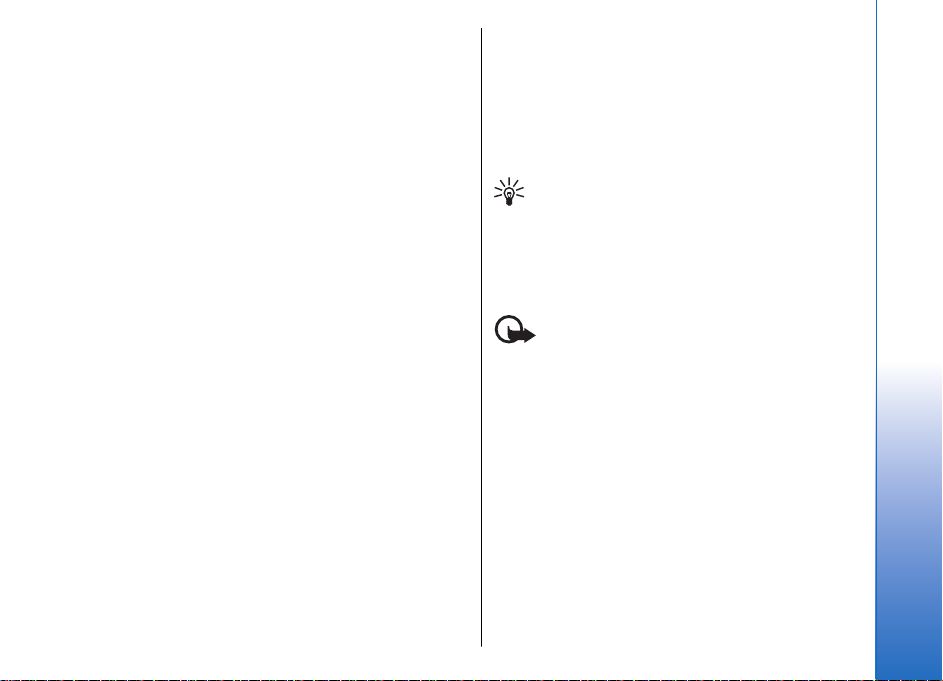
連接至郵箱
傳送給您的電郵可能不會自動被本裝置接收,而是由
您的遠端郵箱接收。要閱讀電郵,必須先連接至遠端
郵箱,然後選擇要擷取至本裝置的電郵。
要將已接收的電郵訊息擷取至您的裝置,在訊息主檢
視中選擇您的郵箱。當裝置詢問是否連線至郵箱?時,
選擇是。
要檢視某個資料夾中的電郵訊息,捲動至該資料夾,
然後按瀏覽鍵。捲動至訊息,然後按瀏覽鍵。
要將電郵訊息擷取至您的裝置,選擇選項 > 擷取電
郵 > 新訊息擷取未閱讀亦未擷取的新訊息;選擇選定
訊息僅擷取從遠端郵箱中選擇的訊息;或選擇全部擷
取之前尚未擷取的所有訊息。
要中斷與遠端郵箱的連接,選擇選項 > 中斷連線。
離線檢視電郵
離線工作是指本裝置沒有連接到遠端郵箱。離線管理
電郵可節約連接費用,並且可在不能進行數據連接的
情況下工作。在離線時對遠端郵箱做的任何更改將在
下次您連接到遠端郵箱並進行同步處理時生效。例
如,如果您在離線時從裝置刪除了一封電郵,則該電
郵會在您下次連接至遠端郵箱時從郵箱刪除。
1. 選擇訊息 > 選項 > 設定 > 電郵。選擇電郵帳
戶,然後按瀏覽鍵。選擇擷取設定 > 要擷取的電
子郵件 > 訊息及附件將整個訊息及其附件擷取至
您的裝置。
2. 開啟郵箱,然後選擇選項 > 擷取電郵。選擇新訊
息以擷取您未閱讀且未擷取的新訊息;選定訊息以
僅擷取您從遠端郵箱選擇的訊息;全部以擷取以前
沒有擷取的所有訊息。裝置開始登入網絡並連接至
郵箱以擷取郵件。
3. 在擷取電郵後,選擇選項 > 中斷連線返回離線模
式。
4. 要檢視某個電郵訊息,捲動至該訊息,然後按瀏覽
鍵。
某些選項要求連接至遠端郵箱。
秘訣: 要在遠端郵箱中訂閱其他資料夾,選
擇電郵設定 > 擷取設定 > 資料夾訂閱 (如果
可用)。從遠端郵箱擷取電郵時,總是會更新
所有已訂閱資料夾中的電郵。
閱讀及回覆電郵
重要訊息: 開啟訊息時應加倍小心。電郵訊息
可能包含惡意軟件或其他對本裝置或個人電腦造成損
害的內容。
要閱讀某個已接收的電郵,捲動至該電郵,然後按瀏
覽鍵。
要搜尋郵箱中的電郵,選擇選項 > 找尋。輸入搜尋項
目,然後選擇確定。
要開啟附件,選擇選項 > 附件。 捲動至附件,然後
按瀏覽鍵。
要僅回覆至電郵傳送者,開啟電郵,然後選擇選項 >
回覆 > 致傳送者。
要回覆至電郵的所有接收者,開啟電郵,然後選擇選
項 > 回覆 > 致所有人。
訊息
19
Page 19
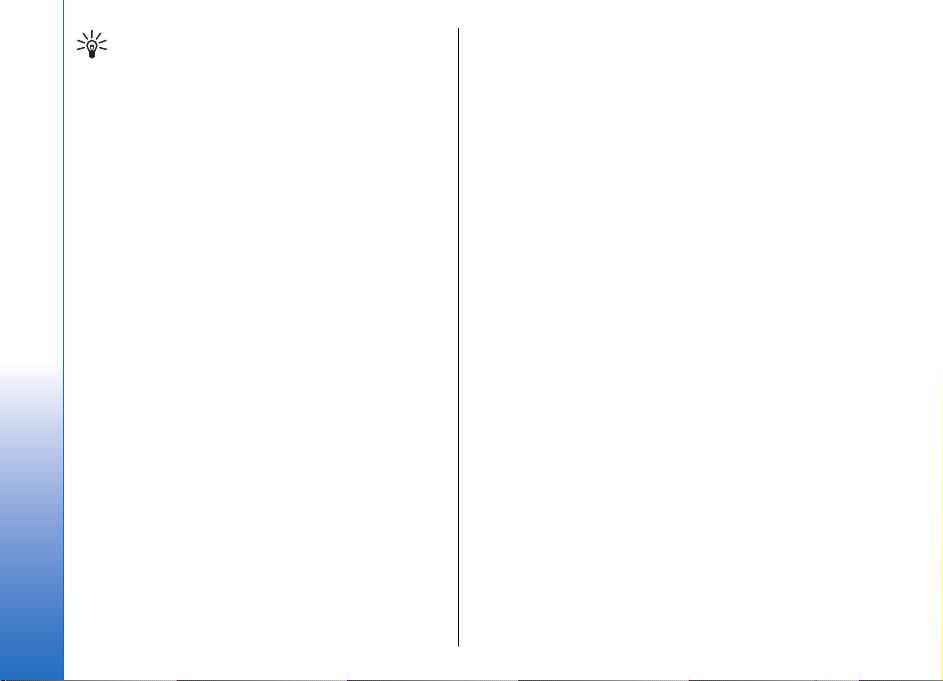
秘訣: 如果回覆附有檔案的電郵,附件不會
訊息
包含在回覆中。如果轉發收到的電郵,則附件
會包含在轉發的電郵中。
要刪除您正傳送的電郵中的某個附件,選擇該附件,
然後選擇選項 > 移除。
要設定訊息的優先順序,選擇選項 > 傳送選項 > 優
先順序,然後從可用選項中選擇。
要致電電郵傳送者,開啟電郵,然後選擇選項 > 撥
號。
要使用短訊或多媒體訊息回覆電郵的傳送者,開啟電
郵,然後選擇選項 > 建立訊息 (如果可用。可用情況
視乎電郵方案而定。)。
要轉發某個電郵,開啟該電郵,然後選擇選項 > 轉
發。
刪除訊息
要釋放裝置的記憶體空間,一般可從收件匣及寄件備
份資料夾中刪除訊息,然後刪除擷取的訊息。
要刪除某個訊息,捲動至該訊息,然後按退格鍵。
您可以選擇刪除裝置上的本地電郵訊息但保留伺服器
上的原件,或者可以同時刪除裝置上的本地電郵訊息
及伺服器上的原件訊息。
要僅刪除裝置上的電郵,選擇選項 > 刪除 > 手機(保
留標題)。
要刪除裝置及遠端伺服器上的電郵,開啟電郵,然後
選擇選項 > 刪除 > 從手機及伺服器。
20
電郵資料夾
如果您在遠端伺服器上的 IMAP4 郵箱中建立子資料
夾,便可以使用裝置檢視及管理這些資料夾。僅可以
訂閱 IMAP4 郵箱內的資料夾。訂閱遠端郵箱內的資料
夾可讓您在裝置上檢視這些資料夾。
要檢視 IMAP4 郵箱中的資料夾,建立連接,然後選擇
選項 > 電郵設定 > 擷取設定 > 資料夾訂閱。
要檢視某個遠端資料夾,選擇該資料夾,然後選擇選
項 > 訂閱。每次上線時,訂閱的資料夾會被更新。如
果資料夾較大,則可能需要一些時間。
要更新資料夾清單,選擇資料夾,然後選擇選項 > 更
新資料夾清單。
編寫及傳送電郵
要編寫電郵,選擇選項 > 加入接收者從聯絡人清單中
選擇接收者的電郵地址;或在致欄位中輸入電郵地
址。請用分號隔開各個項目。向下捲動,然後使用副
本欄位複製其他接收者,或使用密件欄位隱藏副本接
收者。 在主題欄位中,輸入電郵的主題。 在文字區域
內輸入電郵訊息,然後選擇選項 > 傳送。
要在電郵中附加檔案,選擇選項 > 插入,然後選擇要
加入的附件。 您可以插入圖像、音效檔、備註及其他
檔案 (例如辦公檔案)。
要設定電郵訊息的傳送時間,選擇選項 > 傳送選項 >
傳送訊息。 選擇即時傳送或下次連接時 (如果離線工
作的話)。
傳送前,電郵訊息會儲存於送件匣中。除非立即傳送
電郵,否則,您可以開啟送件匣,然後暫停及恢復傳
送或檢視電郵的資料。
Page 20
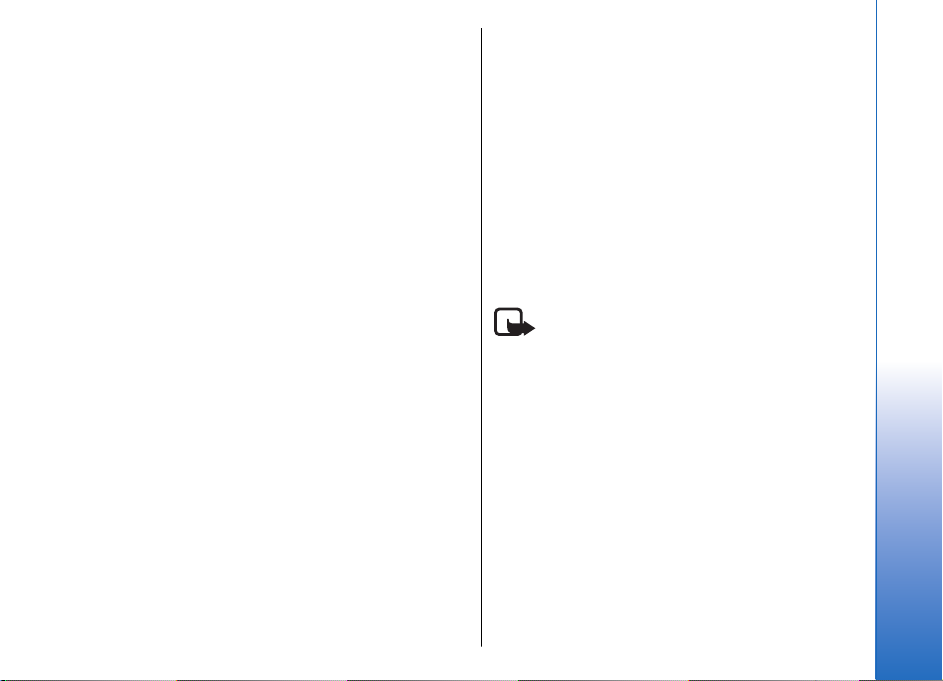
短訊
本裝置支援傳送字元數目超過單個訊息字元限制的文
字訊息。較長的訊息會以兩個或兩個以上的連續訊息
傳送。服務供應商可能會收取相應的費用。使用重音
符號或其他標記符號的字符及部份語言選項中的字符
會佔用更多空間,因而限制單個訊息內可以傳送的字
符數。
編寫及傳送短訊
選擇功能表 > 訊息 > 新訊息 > 短訊。
1. 在致欄位中,按瀏覽鍵從通訊錄中選擇接收者,或
手動輸入接收者的手機號碼。如果已輸入多於一個
電話號碼,用分號將其隔開。
2. 輸入訊息內容。要使用範本,選擇選項 > 插入 >
範本。
3. 選擇選項 > 傳送傳送訊息。
回覆收到的短訊
要回覆短訊,從收件匣開啟中訊息。 選擇選項 > 回
覆。 輸入訊息文字,然後選擇選項 > 傳送。
要致電短訊傳送者,從收件匣中開啟訊息,然後選擇
選項 > 撥號。
SIM 卡上的短訊
短訊可能會儲存於您的 SIM 卡上。您必須先將訊息複
製至裝置的資料夾中然後才能檢視 SIM 卡訊息。將訊
息複製至資料夾後,您可以在資料夾內檢視訊息,您
亦可從 SIM 卡中刪除訊息。
選擇選項 > SIM 卡訊息。
1. 選擇選項 > 標記/取消標記 > 標記或標記所有項
目標記每一個訊息。
2. 選擇選項 > 複製。
3. 選擇資料夾,然後選擇確定開始複製。
要檢視 SIM 卡訊息,開啟您已複製訊息的資料夾,然
後開啟訊息。
要刪除 SIM 卡中的訊息,選擇訊息,然後按退格鍵。
圖片訊息
注意: 圖片訊息功能僅在您的服務供應商支援
時才能使用。僅擁有圖片訊息功能的兼容裝置才能接
收及顯示圖片訊息。訊息的顯示外觀視乎接收裝置而
有所不同。
選擇功能表 > 訊息。
要檢視圖片訊息,從收件匣資料夾中開啟訊息。
轉發圖片訊息
1. 在收件匣中開啟圖片訊息,然後選擇選項 > 轉發。
2. 在致欄位中輸入接收者的號碼;或按瀏覽鍵從通訊
錄中加入接收者。如果輸入了多個手機號碼,用分
號將其隔開。
3. 輸入訊息內容。內容最多可包含 120 個字符。要使
用範本,選擇選項 > 插入 > 範本。
4. 要傳送訊息,按通話鍵。
訊息
21
Page 21
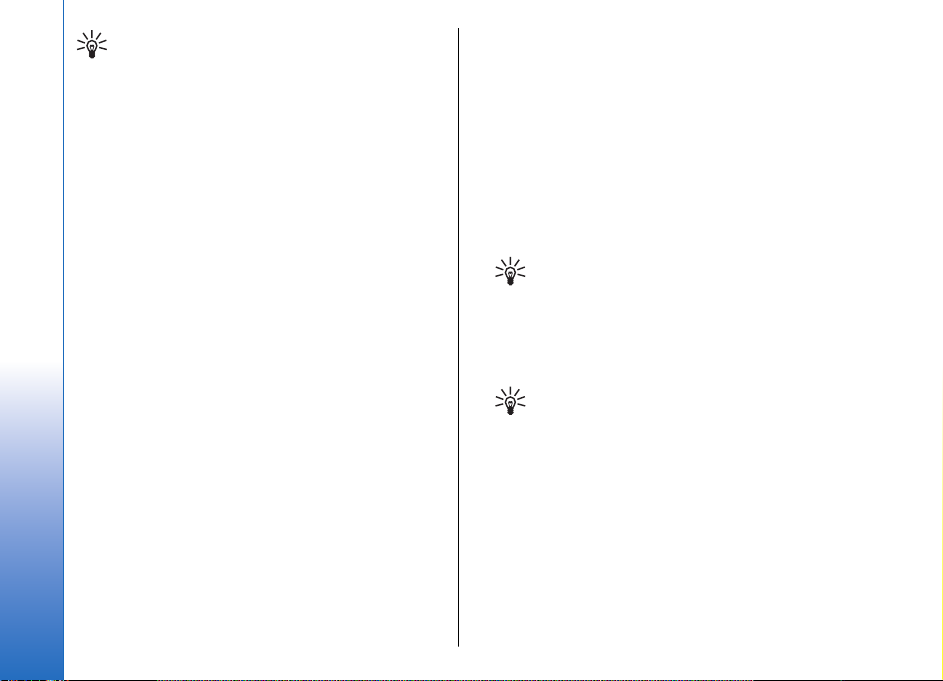
秘訣: 要刪除訊息中的圖片,選擇選項 > 移
訊息
除圖片。
多媒體訊息
多媒體訊息 (MMS) 可以包含文字及圖像、音效檔或短
片等物件。
僅具備兼容功能的裝置才可接收及顯示多媒體訊息。
訊息的顯示外觀視乎接收裝置而有所不同。
必須先定義多媒體訊息設定才可透過您的裝置傳送或
接收多媒體訊息。裝置可能識別 SIM 卡供應商並自動
配置某些多媒體訊息設定。否則,請向您的服務供應
商查詢。請參閱 「多媒體訊息設
定」,刊於第 27 頁。
建立及傳送多媒體訊息
選擇新訊息 > 多媒體訊息。
1. 在致欄位中,按瀏覽鍵從通訊錄中選擇接收者,或
手動輸入接收者的手機號碼或電郵地址。
2. 在主題欄位中輸入訊息的主題。要更改可見的欄
位,選擇選項 > 位址欄位。
3. 輸入訊息的文字,然後選擇選項 > 插入物件加入
媒體物件。您可以加入圖像、音效檔或短片等物
件。
無線網絡可能會對多媒體訊息的大小有所限制。如
果插入的圖片大小超過此限制,裝置可能會縮小圖
片以便以多媒體訊息方式傳送。
4. 訊息的每個投影片僅能包含一個短片或音效檔。要
22
在訊息中加入更多投影片,選擇選項 > 插入新
檔 > 投影片。要更改訊息中投影片次序,選擇選
項 > 移動。
5. 要在傳送之前預覽多媒體訊息,選擇選項 > 預覽。
6. 按瀏覽鍵傳送多媒體訊息。
建立簡報
選擇新訊息 > 多媒體訊息。
1. 在致欄位中,按瀏覽鍵從通訊錄中選擇接收者,或
手動輸入接收者的手機號碼或電郵地址。
2. 選擇選項 > 建立簡報,然後選擇一個簡報範本。
秘訣: 範本可能定義了您能夠包含在簡報
中的媒體物件、物件在簡報中出現的位
置,圖像與投影片之間顯示的效果。
3. 捲動至文字區域並輸入文字。
4. 要在簡報中插入圖像、聲音、短片或備註,捲動至
相應的物件區域,然後選擇選項 > 插入。
秘訣: 要在物件區域之間切換,向上及向
下捲動。
5. 要加入投影片,選擇插入 > 新投影片。
6. 選擇選項,然後從以下選項中選擇:
• 預覽 — 查看開啟多媒體簡報時的實際效果。僅能
在支援簡報的兼容裝置上檢視多媒體簡報。在不同
裝置上的顯示可能有所不同。
• 背景設定 — 選擇簡報的背景色及不同投影片的背
景圖像。
• 效果設定 — 選擇在圖像或投影片之間顯示的效果。
如果多媒體訊息建立模式為限定格式,則不可能建立
多媒體簡報。要更改多媒體訊息建立模式,選擇訊
息 > 選項 > 設定 > 多媒體訊息。
Page 22
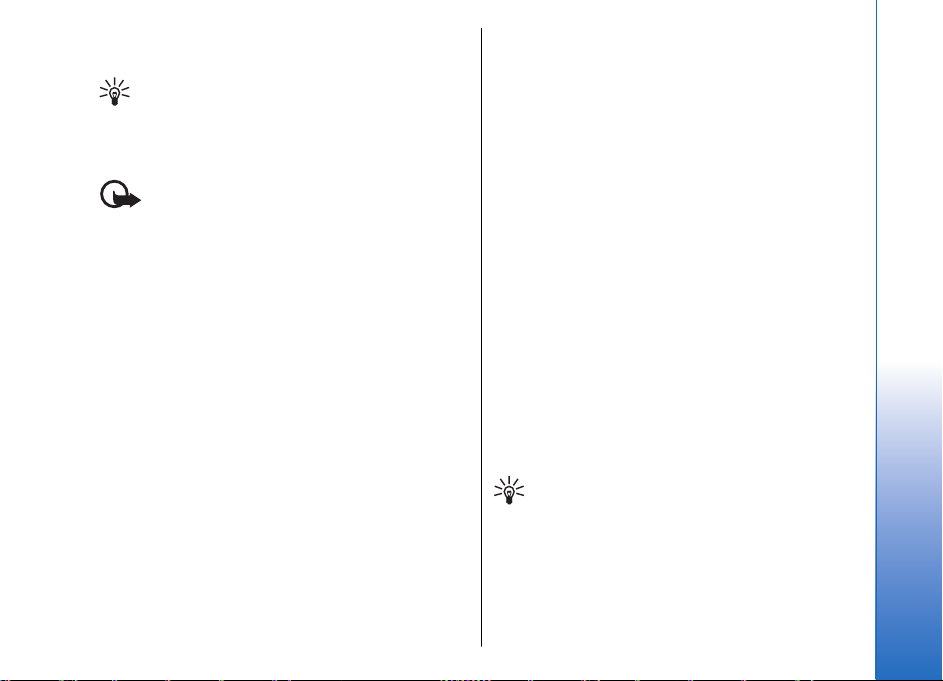
可用選項可能因情況而有所不同。
要傳送多媒體簡報,按通話鍵。
秘訣: 要將訊息儲存至草稿而不傳送,選擇
關閉。
接收及回覆多媒體訊息
重要訊息: 開啟訊息時應加倍小心。多媒體訊
息物件可能包含惡意軟件或其他會損害本裝置或個人
電腦的內容。
必須先定義多媒體訊息設定才可透過您的裝置傳送或
接收多媒體訊息。裝置可能識別 SIM 卡供應商並自動
配置某些多媒體訊息設定。否則,請向您的服務供應
商查詢。請參閱 「多媒體訊息設
定」,刊於第 27 頁。
如果您接收的多媒體訊息中包含您裝置不支援的物
件,則您不能開啟該訊息。
1. 要回覆多媒體訊息,從收件匣開啟訊息,然後選擇
選項 > 回覆。
2. 選擇致傳送者以多媒體訊息形式回覆傳送者,或選
擇通過短訊以短訊形式回覆傳送者。
3. 輸入訊息的文字,然後按瀏覽鍵傳送訊息。
檢視簡報
開啟收件匣,捲動至包含簡報的多媒體訊息,然後按
瀏覽鍵。捲動至該簡報,然後按瀏覽鍵。
要暫停簡報,按螢幕下的選擇鍵。
在暫停簡報或播放結束後,選擇選項,然後從以下選
項中選擇:
• 開啟連結 — 開啟網絡連結並瀏覽網頁。
• 啟動捲動 — 捲動由於太大而不能在全螢幕中全部
顯示的文字或圖像。
• 繼續 — 恢復播放簡報。
• 播放 — 從頭開始重新播放簡報。
• 找尋 — 搜尋簡報中可能包含的電話號碼、電郵地
址或網址。例如,可以用這些電話號碼撥打電話、
用電郵地址傳送訊息,或是建立書籤。
可用選項可能因情況而有所不同。
檢視媒體物件
開啟收件匣,捲動至已接收的多媒體訊息,然後按瀏
覽鍵。選擇選項 > 物件。
要檢視或播放某個媒體物件,捲動至該物件,然後按
瀏覽鍵。
媒體物件及訊息附件可能包含病毒或其他有害軟件。
如果您不能確定傳送者是否可靠,請不要開啟任何物
件或附件。
要在相應的應用程式中儲存媒體物件,捲動至該物
件,然後選擇選項 > 儲存。
要傳送媒體物件至兼容裝置,捲動至該裝置,然後選
擇選項 > 傳送。
秘訣: 如果收到含有您的裝置不能開啟的媒
體物件的多媒體訊息,您可以將這些物件傳送
至電腦等其他裝置。
聊天室
選擇功能表 > 連接 > 聊天室。
訊息
23
Page 23
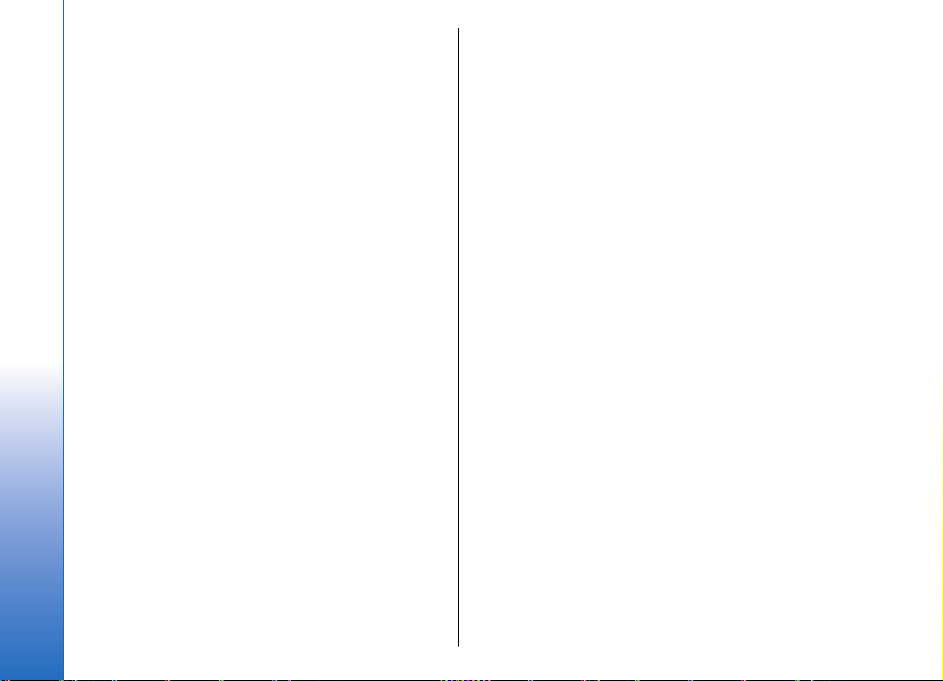
使用聊天室 (IM) (網絡服務),您可與其他人進行會
談,並加入有關指定主題的討論 (聊天室群組)。許多
訊息
服務供應商都提供聊天室伺服器,註冊聊天室服務之
後,便可登入聊天室。服務供應商可能在功能支援方
面各有不同。
如果您的無線服務供應商不提供聊天室服務,則聊天
室可能不會出現在裝置的功能表中。請向您的服務供
應商查詢以獲取有關註冊聊天室服務及服務費用的更
多資料。如要獲取更多有關聊天室設定供應情況的資
料,請向您的網絡商、服務供應商或經銷商查詢。
可能會從提供聊天室服務的網絡商或服務供應商處接
收到以特殊短訊方式傳送的設定。需要儲存這些設定
以存取您想要使用的服務。您亦可手動輸入設定。
連接至聊天室伺服器
要與一個或多個聊天室用戶會談,與及要檢視及修改
聊天室通訊錄,您需要登入聊天室伺服器。開啟聊天
室,然後選擇選項 > 登入。輸入您的用戶識別碼及密
碼,然後按瀏覽鍵登入。當您註冊服務時,可以從您
的服務供應商處獲取登入所需的用戶名稱、密碼及其
他設定。
與個別聊天室用戶進行會談
該會談檢視顯示您正與其進行會談的個別會談參與者
清單。退出聊天室時,會自動關閉正在進行的會談。
要檢視某個會談,捲動至參與者,然後按瀏覽鍵。
要繼續會談,輸入訊息,然後按瀏覽鍵。
要返回會談清單而不關閉會談,選擇返回。要關閉會
談,選擇選項 > 結束會談。
要開始新的會談,選擇選項 > 新會談。您可以在與一
個人進行會談的同時,與另一個人開始新的會談。然
而,您不能與同一個聯絡人同時進行兩個會談。
要在聊天室訊息中插入圖像,選擇選項 > 傳送圖像,
然後選擇您想傳送的圖像。
要將會談參與者儲存至您的聊天室通訊錄,選擇選
項 > 加至聊天室聯絡人。
要儲存會談,在會談檢視中選擇選項 > 記錄聊天內
容。會談會被儲存為能在備註應用程式中開啟及檢視
的文字檔案。
要傳送自動回覆至接收的訊息,選擇選項 > 設定自動
回覆為開。您仍可以接收訊息。
搜尋聊天室用戶或聊天室群組
要搜尋聊天室用戶及用戶識別碼,選擇聊天室聯絡
人 > 選項 > 新增聊天室聯絡人 > 找尋。您可以按用
戶名稱、用戶識別碼、電話號碼及電郵地址搜尋。
要搜尋聊天室群組及群組識別碼,選擇聊天室群組 >
選項 > 找尋。您可以按群組名稱、主題及成員 (用戶
識別碼) 搜尋。
24
聊天室群組
該聊天室群組檢視顯示您已儲存或當前已加入的聊天
室群組清單。
僅當您在開啟聊天室應用程式時已登入聊天室伺服
器,且伺服器支援聊天室群組時,聊天室群組才可用。
要建立聊天室群組,選擇選項 > 新增群組。
Page 24
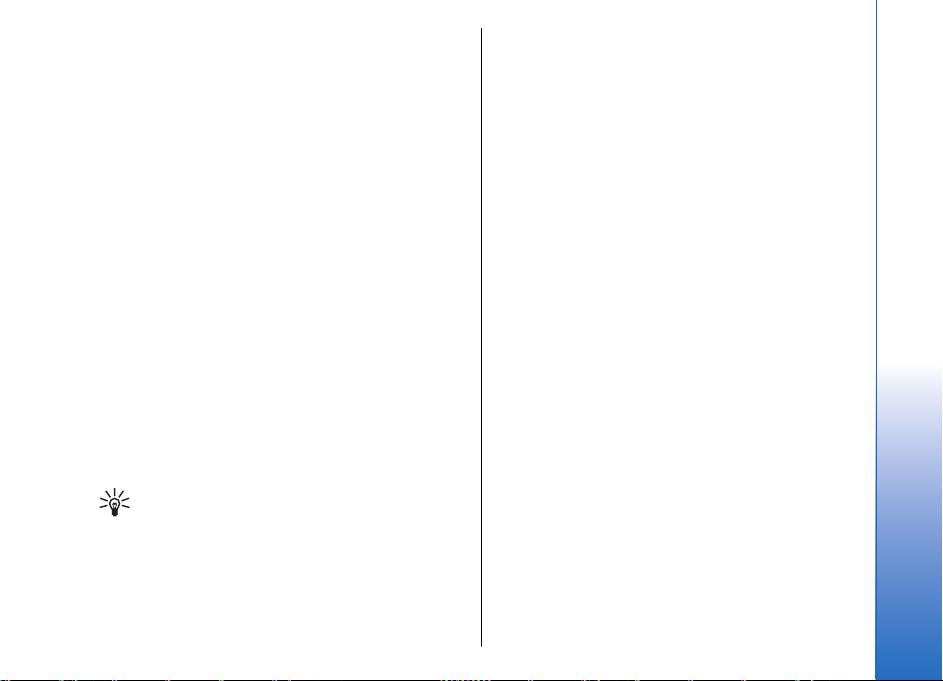
要加入某個聊天室群組或要繼續某個群組會談,捲動
至該群組,然後按瀏覽鍵。輸入訊息,然後按通話鍵
傳送該訊息。
要加入沒有顯示於清單中,但是您知道其群組識別碼
的聊天室群組,選擇選項 > 加入新群組。
要退出聊天室群組,選擇選項 > 離開聊天室群組。
要移除聊天室群組,按退格鍵。
禁止加入群組
捲動至聊天室群組,然後選擇選項 > 群組 > 設定 >
禁止名單。
要禁止聊天室用戶加入群組,選擇選項 > 加至禁止名
單,然後從以下選項中選擇:
• 從聊天室聯絡人 — 禁止一個或多個聊天室聯絡人。
• 輸入用戶識別碼 — 輸入聊天室用戶的識別碼。
要允許禁止的用戶加入群組,選擇選項 > 移除。
聊天室聯絡人
登入聊天室服務後,系統會為服務供應商自動擷取您
的聯絡人清單。如果您的聯絡人清單不可用,請等待
幾分鐘並重試手動擷取您的聯絡人清單。
秘訣: 聊天室聯絡人的線上狀態以指示符號
顯示於聯絡人姓名旁邊。
要建立聊天室名片,選擇選項 > 新增聊天室聯絡人。
輸入用戶識別碼及暱稱,然後選擇完成。用戶識別碼
最多可以包含 50 個字符,聊天室伺服器可能要求以
username@domain.com 的格式提供用戶識別碼。暱
稱為可選項。
要檢視聊天室聯絡人的不同清單,選擇選項 > 更換聯
絡人清單。
捲動至聊天室聯絡人,選擇選項,然後選擇:
• 開啟會談 — 開始或繼續與該聯絡人進行聊天室會
談。
• 聯絡人詳細資料 — 檢視名片
• 編輯選項 — 修改或刪除名片、將其移動至其他聯
絡人清單,或者在聯絡人在線狀態變更時接收提
示。
• 所屬群組 — 查看聯絡人已經加入的聊天室群組。
• 新聯絡人清單 — 為特定聊天室聯絡人群組建立聯
絡人清單。
• 重新載入線上狀態 — 更新聊天室聯絡人的在線狀
態。
• 封鎖選項 — 禁止或允許接收來自聯絡人的訊息。
• 登入 — 連接至聊天室伺服器 (如果您沒有在開啟應
用程式時登入)。
• 登出 — 中斷與聊天室伺服器的連接。
• 設定 — 修改聊天室應用程式或伺服器設定。
可用選項可能因情況而有所不同。
要刪除聊天室聯絡人,按退格鍵。
封鎖的聯絡人
選擇聊天室聯絡人 > 選項 > 封鎖選項 > 檢視封鎖清
單。
要找尋封鎖的聊天室用戶,輸入用戶名稱的頭幾個字
母。相符的名稱會顯示於清單中。
要允許接收封鎖的聊天室用戶傳送的訊息,選擇選
項 > 解除封鎖。
訊息
25
Page 25
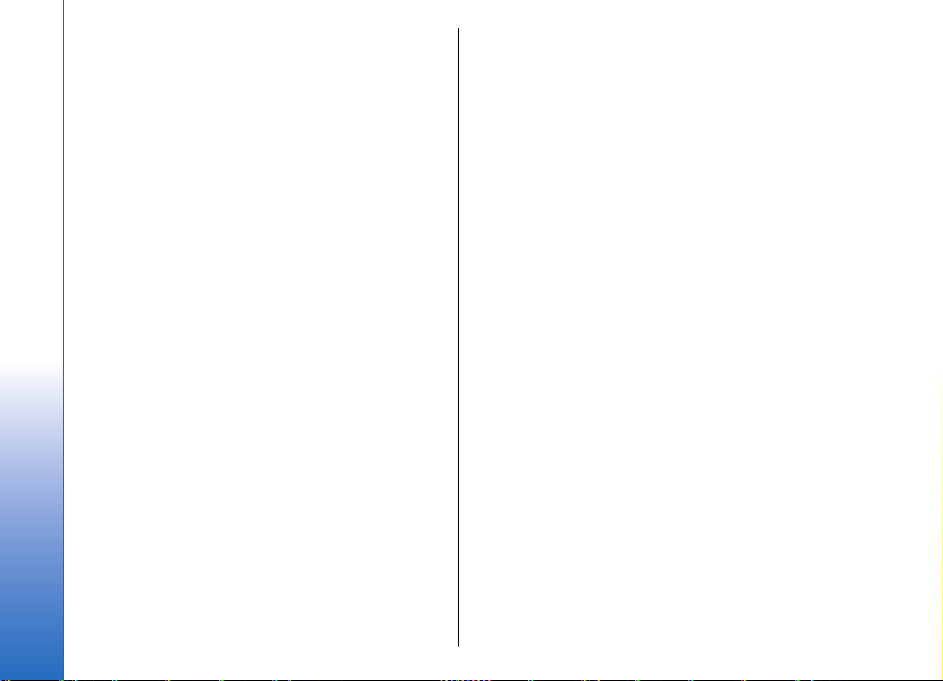
要禁止接收其他聊天室用戶傳送的訊息,選擇選項 >
封鎖新聯絡人。從聊天室通訊錄中選擇聊天室用戶,
訊息
或輸入用戶識別碼。
設定
選擇選項 > 設定 > 聊天室設定。
從以下設定中選擇:
• 使用顯示名稱 — 要更改您在聊天室群組中的識別
名稱,選擇是。
• 允許訊息來自 — 選擇要接收來自所有其他聊天室
用戶的聊天室、僅接收來自您聊天室聯絡人的訊
息,或是完全不要接收訊息。
• 允許邀請來自 — 選擇要接收來自所有聊天室用戶
的聊天室群組邀請、僅接收來自您聊天室聯絡人的
邀請,或是完全不要接收邀請。
• 訊息捲動速度 — 要降低或提高顯示新訊息的速
度,向左或向右捲動。
• 排序聊天室聯絡人 — 選擇按字母順序或連線狀態
列出聊天室聯絡人。
• 顯示狀態重新載入 — 要自動更新聊天室聯絡人的
連線狀態,選擇自動。
• 離線聯絡人 — 選擇是否在聊天室聯絡人清單中顯
示離線狀態的聯絡人。
可修改的設定可能因情況而有所不同。請向您的服務
供應商查詢以獲取更多資料。
聊天室伺服器設定
選擇選項 > 設定 > 伺服器設定。
捲動至以下選項,然後按瀏覽鍵配置聊天室伺服器:
• 伺服器 — 新增、修改或刪除伺服器。
26
• 預設伺服器 — 更改裝置自動登入的伺服器,捲動
至想要的伺服器,然後按瀏覽鍵。
• 聊天室登入類型 — 要在裝置與預設伺服器之間自
動建立連接,選擇自動。選擇在主網絡時自動登入
可在處於註冊網絡內時自動建立連接。選擇應用程
式啟動時登入可在啟動訊息應用程式時連接到伺服
器。選擇手動在任何時候均手動連接至伺服器。
特殊訊息
您的裝置可以接收多種包含數據的訊息:
• 系統標誌 — 要儲存標誌,選擇選項 > 儲存。
• 鈴聲 — 要儲存鈴聲,選擇選項 > 儲存。
• 配置訊息 — 您可以透過配置訊息的形式從您的網
絡商、服務供應商或公司資料管理部門接收設定。
要接受設定,開啟訊息,然後選擇選項 > 儲存。
• 電郵通知 — 備註會告知您遠端郵箱中的新電郵數
目。補充通知可能會列出更詳細的資料。
傳送服務指令
向您的服務供應商傳送服務要求訊息與及要求啟動某
些網絡服務。
要向服務供應商傳送服務要求,選擇選項 > 服務指
令。 以短訊形式輸入服務要求,然後選擇選項 > 傳
送。
訊息設定
填寫所有標記為必須定義或紅色星號的欄位。
Page 26
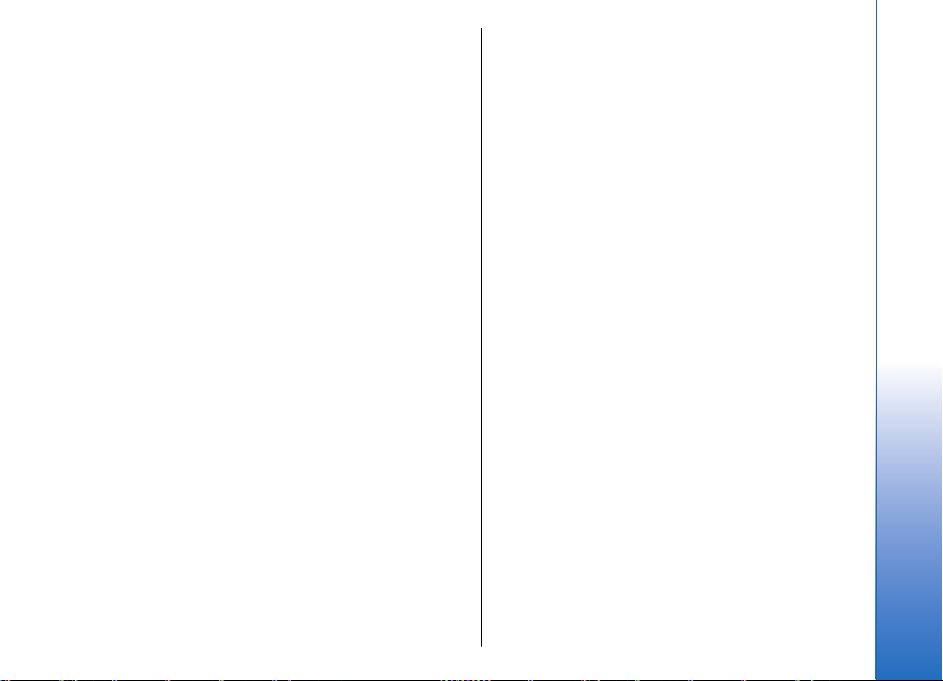
裝置可能會識別 SIM 卡供應商並自動配置正確的短
訊、多媒體訊息及 GPRS 設定。否則,向您的服務供應
商查詢以獲取正確的設定,從您的服務供應商處以配
置訊息或使用設定精靈應用程式訂購設定。
短訊設定
選擇選項 > 設定 > 短訊。
定義以下內容:
• 訊息中心 — 檢視本裝置可用的訊息中心。
• 使用中的訊息中心 — 選擇傳送訊息的訊息中心。
• 字符編碼 — 選擇部份支援會在可能時自動將字符
轉換至另一個編碼系統。
• 接收狀況報告 — 如果您希望網絡向您傳送訊息的
傳送報告記錄,選擇是 (網絡服務)。
• 訊息有效期 — 選擇第一次嘗試失敗後訊息中心繼
續重新傳送訊息的時間間隔 (網絡服務)。如果訊息
不能在有效期內傳送至接收者,便會從訊息中心刪
除。
• 訊息傳送為 — 將訊息轉換為另一種格式,例如文
字、傳真、傳呼或電郵。僅當您確認訊息中心能把
短訊轉換成其他格式時,才可以更改本選項。請向
您的網絡商查詢。
• 首選連線 — 選擇從裝置傳送短訊時的首選連接方
法。
• 通過相同中心回覆 — 選擇是否要用同一短訊中心
號碼傳送回覆訊息 (網絡服務)。
多媒體訊息設定
選擇選項 > 設定 > 多媒體訊息。
定義以下設定:
• 圖像大小 — 選擇小或大調整多媒體訊息中的圖像
大小。選擇原始大小維持多媒體訊息圖像的原始大
小。
• 多媒體訊息建立模式 — 選擇限定格式設定裝置禁
止您在多媒體訊息中包含可能不被網絡或接收裝置
支援的內容。要接收有關包含此類內容的警告,選
擇引導建立。要建立多媒體訊息並且不限制附件類
型,選擇自由建立。如果選擇限定格式,便不能建
立多媒體簡報。
• 使用中的接入點 — 選擇用於連接至多媒體訊息中
心的預設接入點。如果預設接入點是由服務供應商
在裝置中預先設定的,便不能進行更改。
• 多媒體擷取 — 選擇長期自動總是自動接收多媒體
訊息;選擇於主網絡時自動可接收您能夠從訊息中
心擷取新多媒體訊息的通知 (例如,當您在國外旅
行及不在主網絡內時);選擇手動手動從訊息中心擷
取多媒體訊息;或選擇關可防止接收任何多媒體訊
息。
• 允許匿名訊息 — 選擇是否接收來自未知傳送者的
訊息。
• 接收廣告 — 選擇是否接收定義為廣告的訊息。
• 接收狀況報告 — 選擇是在記錄中顯示已傳送訊息
的狀態 (網絡服務)。可能無法接收已傳送至電郵地
址的多媒體訊息的傳送報告記錄。
• 拒絕傳送狀況報告 — 選擇是不從您裝置傳送已接
收多媒體訊息的傳送報告記錄。
訊息有效期 — 選擇第一次嘗試失敗後訊息中心繼
•
續重新傳送訊息的時間間隔 (網絡服務)。如果訊息
在有效期內不能到達接收者,便會從多媒體訊息中
心刪除。最長時限是網絡允許的最長時間。
電郵帳號設定
選擇功能表 > 訊息 > 選項 > 設定 > 電郵。
訊息
27
Page 27
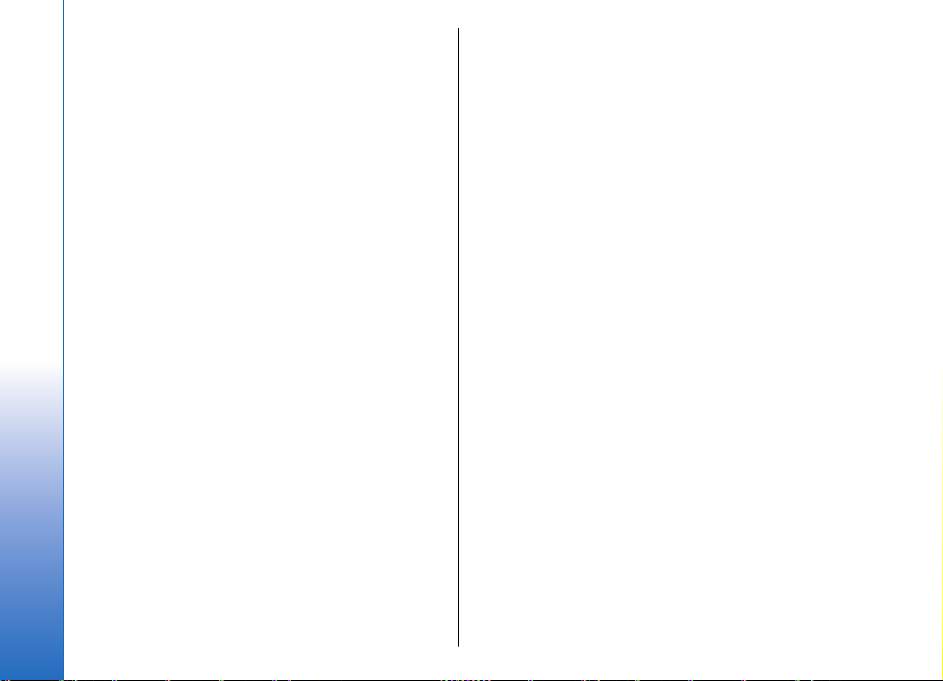
如果您尚未定義郵箱,選擇使用中的郵箱,然後按瀏
覽鍵。郵箱指引會開啟,協助您設定電郵帳號。
訊息
如果您已定義某個郵箱,選擇該郵箱,然後按瀏覽鍵
修改設定。
可修改的設定可能因情況而有所不同。某些設定可能
已由服務供應商預先設定。
已接收電郵的設定
選擇連接設定 > 接收電郵,然後從以下設定中選擇:
• 用戶名稱 — 輸入電郵服務的用戶名稱。
• 密碼 — 輸入電郵服務的密碼。
• 接收郵件伺服器 — 輸入接收電郵伺服器的 IP 位址
或主機名稱。
• 使用中的接入點 — 選擇裝置用於擷取已接收電郵
訊息的互聯網接入點。
• 郵箱名稱 — 為郵箱輸入一個名稱。
• 郵箱類型 — 選擇遠端郵箱服務供應商建議的郵箱
協定。選項有 POP3 及 IMAP4。此設定只能選擇一
次,而且,如果您已儲存此設定或從郵箱設定中退
出,便不能更改此設定。如果使用 POP3 協定,當
您在線時,不會自動更新電郵訊息。要查看最新的
電郵訊息,您必須中斷連接,然後重新連接至郵
箱。
• 安全性(端口) — 選擇安全選項用於增加連接的安全
性。
• 端口 — 定義連接端口。
• APOP 安全登入 (僅適用於 POP3) — 在連接至郵箱時
使用 POP3 協定加密傳送密碼至遠端電郵伺服器。
用於傳送電郵的設定
選擇連接設定 > 外寄電郵,然後從以下設定中選擇:
我的電郵地址 — 輸入服務供應商提供的電郵地
•
28
址。回覆訊息會被傳送至此地址。
• 用戶名稱 — 輸入電郵服務的用戶名稱。
• 密碼 — 輸入電郵服務的密碼。
• 外發郵件伺服器 — 輸入用於傳送您電郵的郵件伺
服器 IP 位址或主機名稱。可能僅可以使用您網絡商
的外寄伺服器。請向您的服務供應商查詢以獲取更
多資料。
• 使用中的接入點 — 選擇裝置用於傳送電郵訊息的
互聯網接入點。
• 安全性(端口) — 選擇安全選項用於增加與遠端郵箱
連接的安全性。
• 端口 — 定義連接端口。
用戶設定
選擇用戶設定,然後從以下設定中選擇:
• 我的名稱 — 輸入當您傳送電郵時出現在您電郵地
址前的名稱。
• 回覆至 — 選擇是否想將回覆轉發至另一個地址。
選擇開,輸入想要回覆的目的電郵地址。您僅可以
輸入一個地址。
• 刪除電郵 — 選擇您是要僅從裝置中刪除電郵還是
同時從裝置及伺服器中刪除電郵。如果您想要在每
次刪除電郵時都確認從何處刪除,選擇長期請求。
• 傳送訊息 — 選擇盡快傳送電郵、在您下一次擷取
電郵時傳送電郵或儲存電郵至送件匣,您可以稍後
從該處傳送電郵。
• 傳送副本給自己 — 選擇是否要將寄件備份儲存至
遠端郵箱及在外寄電郵設定的我的電郵地址中定義
的地址。
• 附上簽名 — 選擇是否要為電郵訊息附上您的簽名。
• 新電郵提示 — 選擇當郵箱收到新電郵時,是否想
要接收新電郵指示符號 (提示聲及備註)。
擷取設定
選擇擷取設定,然後從以下設定中選擇:
Page 28
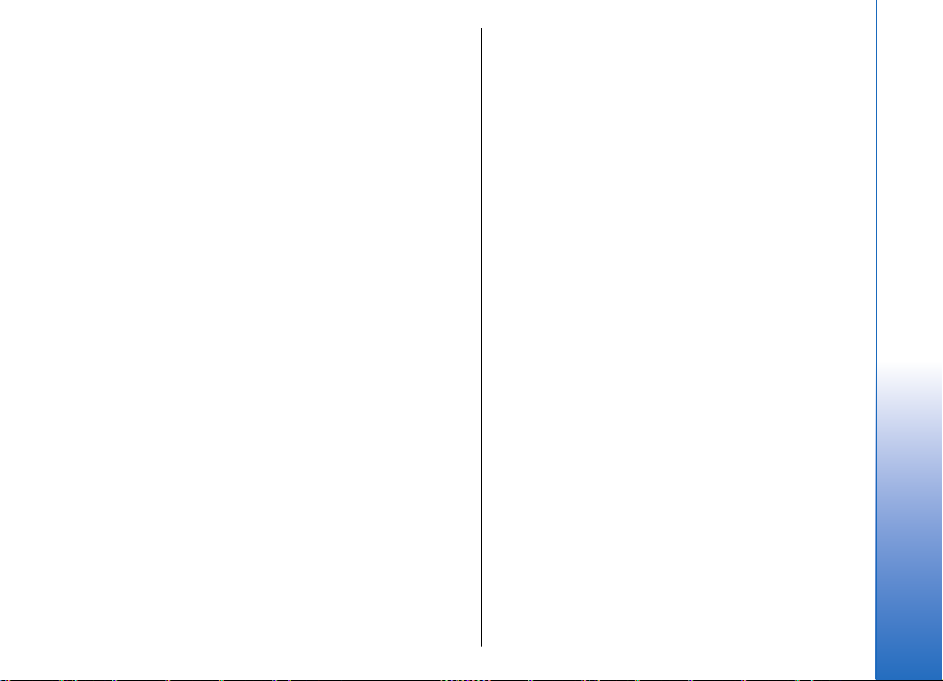
• 要擷取的電子郵件 (僅適用於 POP3 郵箱) — 選擇是
否想僅擷取電郵標題資料 (如傳送者、主題、日
期)、有大小限制的電郵或電郵加上附件。
• 擷取數量 — 選擇想要從遠端伺服器擷取至您郵箱
的電郵數量。
• IMAP4 資料夾路徑 (僅適用於 IMAP4 郵箱) — 定義要
訂閱資料夾的資料夾路徑。
• 資料夾訂閱 (僅適用於 IMAP4 郵箱) — 在遠端郵箱
中訂閱其他資料夾,然後擷取這些資料夾中的內
容。
自動擷取設定
選擇自動擷取,然後從以下設定中選擇:
• 標題擷取 — 選擇當遠端郵箱收到新電郵時,是否
要接收通知。選擇長期開啟總是自動從遠端郵箱擷
取新電郵;或選擇僅在主網絡僅當您在主網絡中
時,才自動從遠端郵箱擷取新電郵訊息。
• 擷取日 — 選擇擷取電郵至您裝置的日期。
• 擷取時間 — 定義擷取電郵的時間。
• 擷取間隔時間 — 選擇擷取新電郵的時間間隔。
其他設定
選擇功能表 > 訊息 > 選項 > 設定 > 其他。
從以下選項中選擇:
• 儲存寄件備份 — 選擇是否將已傳送的訊息儲存於
寄件備份資料夾中。
• 已儲存的訊息數目 — 輸入您想儲存的已傳送訊息
的數目。當達到此限制時,最早的訊息會被刪除。
• 資料夾檢視 — 定義您希望資料夾中的訊息列以一
行或是兩行顯示。
• 使用中的記憶體 — 選擇儲存已接收訊息的資料
夾。您僅可在已插入記憶卡時將訊息儲存至記憶
卡。
可修改的設定可能因情況而有所不同。
訊息
29
Page 29
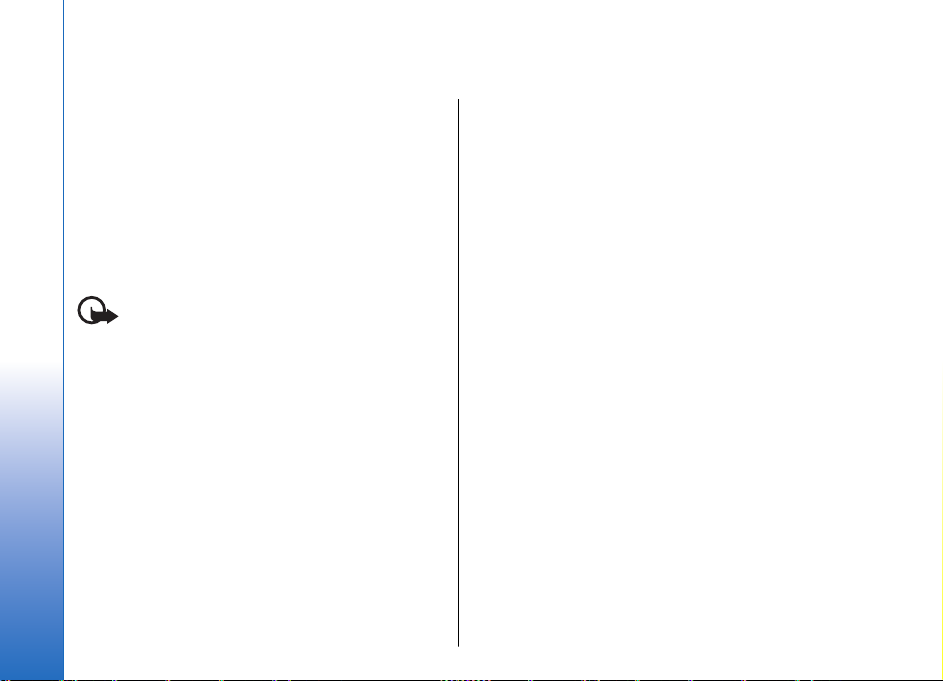
電話
電話
當本裝置鎖定時,可能仍可撥打已編入本裝置內的官
方緊急號碼。
要撥打及接聽電話 (網絡服務),裝置必須開機,並已
裝上有效的 SIM 卡,同時處於流動網絡的服務區域
內。在語音通話期間會保留 GPRS 連接,除非網絡支援
雙向傳輸模式,或已插入 USIM 卡並且處於 UMTS 網絡
的覆蓋範圍內。
撥打電話
重要訊息: 如果裝置已鎖定,輸入鎖定碼以啟
動通話功能。當裝置鎖定時,可能仍可撥打官方緊急
號碼。在離線操作模式下或當裝置處於鎖定狀態時撥
打緊急電話要求裝置識別該號碼為官方緊急號碼。建
議在作緊急呼叫前,先輸入鎖定碼以更改操作模式或
將裝置解鎖。
輸入電話號碼連區號,然後按通話鍵。 如果輸入不正
確的字符,按退格鍵。 要結束通話或取消撥打,按結
束鍵。
要使用儲存的通訊錄撥打電話,按通訊錄鍵。輸入姓
名的頭幾個字母,捲動至姓名,然後按通話鍵。 請參
閱 「通訊錄」,刊於第 39 頁。
按通話鍵可檢視最近已撥或試撥的 20 個電話號碼。捲
動至想要的電話號碼或姓名,然後按通話鍵撥打。 請
參閱 「通訊記錄」,刊於第 38 頁。
使用音量鍵調校目前通話的音量。
30
要在待機模式下致電留言信箱 (網絡服務),按住 1,或
按 1,然後按通話鍵。
單鍵撥號
單鍵撥號讓您可以透過按住數字鍵撥打電話。
使用單鍵撥號之前,選擇功能表 > 工具 > 設定 > 通
話設定 > 單鍵撥號 > 開。
要將數字鍵指定給電話號碼,選擇功能表 > 工具 >
單鍵撥號。 捲動至螢幕上的 (2 - 9) 數字鍵,然後選擇
選項 > 指定。 從通訊錄目錄中選擇想要的號碼。
要移除已指定給數字鍵的電話號碼,捲動至單鍵撥號
鍵,然後選擇選項 > 移除。
要更改已指定給數字鍵的電話號碼,捲動至單鍵撥號
鍵,然後選擇選項 > 更換。
接聽來電
要接聽來電,按通話鍵。
要拒絕來電,按結束鍵。
要靜音鈴聲而不接聽來電,選擇靜音。
要在已啟動來電等候功能時於通話期間接聽新的電
話,按通話鍵。第一個電話會被保留。 要結束目前通
話,按結束鍵。
Page 30
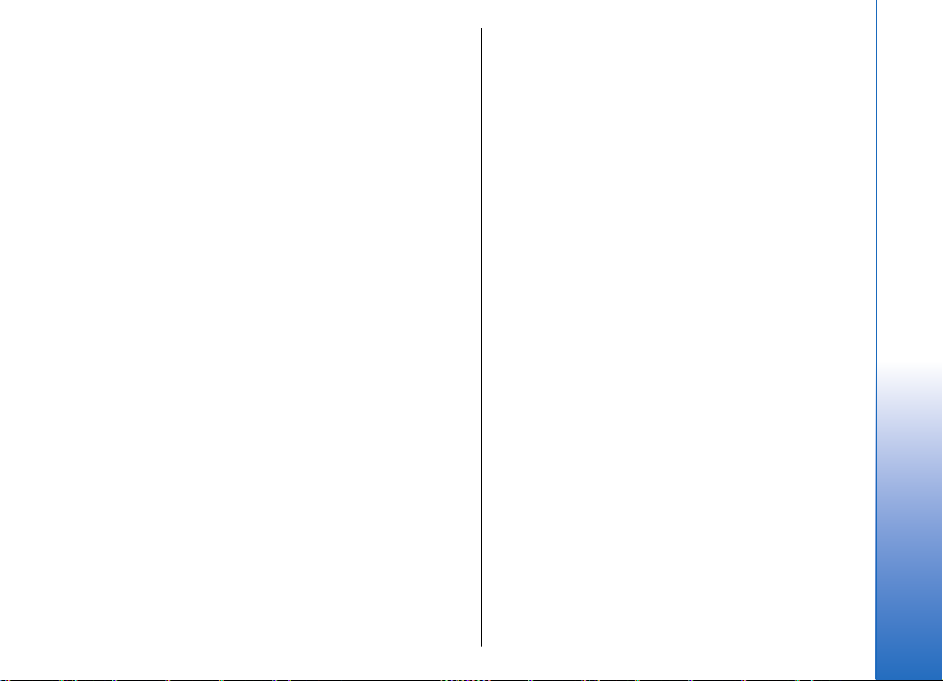
轉接來電
選擇功能表 > 工具 > 設定 > 來電轉接。
將來電轉接至留言信箱或另一個電話號碼。如要獲取
詳細資料,請向您的服務供應商查詢。
1. 從以下通話類型中選擇:
• 語音通話 — 語音來電。
• 數據及視像通話 — 數據及視像來電。
• 傳真通話 — 傳真來電。
2. 選擇下列其中一個轉接選項:
• 所有語音通話、所有數據及視像通話或所有傳
真通話。 — 轉接語音、數據與視像或傳真來
電。
• 如線路繁忙 — 在通話時轉接來電。
• 如無人接聽 — 裝置會在響鈴一段指定時間後轉
接來電。在延時:欄位中定義裝置在轉接來電
前的響鈴時間。
• 如超出通訊範圍 — 在裝置關機或處於網絡覆蓋
區域以外時轉接來電。
• 如無法接通 — 同時啟動最後三項設定。選擇此
選項會在裝置忙碌、無人接聽或超出通訊範圍
時轉接來電。
3. 選擇啟動。
要查看當前轉接狀態,捲動至轉接選項,然後選擇選
項 > 檢查狀態。
要停止轉接語音通話,捲動至轉接選項,然後選擇選
項 > 取消。
通話限制
不能同時啟動通話限制及來電轉接。
當限制通話時,可能仍可撥打某些特定的官方緊急號
碼。
選擇功能表 > 工具 > 設定 > 通話限制。
您可限制用裝置撥打或接聽電話 (網絡服務)。要更改
這些設定,需要服務供應商提供的限制密碼。通話限
制會影響所有通話,包括數據通話。
要限制通話,選擇流動通話限制,然後從以下選項中
選擇:
• 限制撥出電話 — 禁止您的裝置撥打語音通話。
• 限制所有來電 — 禁止來電。
• 限制撥出國際長途 — 禁止撥打國際或異地電話。
• 國際漫遊時限制來電 — 當位於本國以外時,禁止
來電。
• 除本國外的國際長途 — 禁止撥打國際或異地電
話,但允許撥打本國電話。
要查看語音通話限制狀態,捲動至該限制選項,然後
選擇選項 > 檢查狀態。
要停止所有語音通話限制,捲動至限制選項,然後選
擇選項 > 取消所有通話限制。
網絡通話限制
要限制網絡通話,選擇功能表 > 工具 > 設定 > 通話
限制 > 互聯網通話限制。
要拒絕匿名來電方的網絡通話,選擇匿名通話 > 開。
電話
31
Page 31
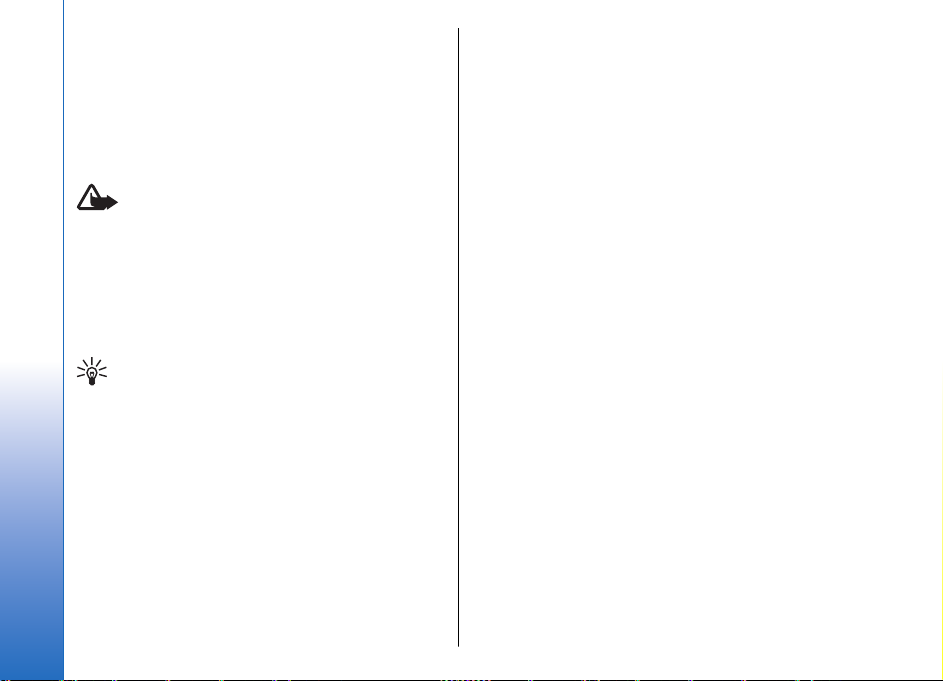
視像通話
電話
要撥打視像通話,您必須處於 UMTS 網絡覆蓋範圍
內。如要獲取有關視像通話服務的供應情況及申請方
法,請向您的網絡商或服務供應商查詢。在通話時,您
可以向接收者的兼容手機發送實時視像,如果接收者
的兼容手機具有攝像頭,您還可以看到接收者傳送的
實時視像。視像通話只能在兩個人之間進行。
警告: 當喇叭正在使用時,請勿把裝置靠近您
的耳朵,因為音量可能非常響亮。
要撥打視像通話,輸入電話號碼或從通訊錄中選擇接
收者,然後選擇選項 > 撥號 > 視像通話。通話時不
能將視像通話轉為普通語音通話。
要接聽視像通話,按通話鍵。如果是否允許將現場影
像傳送給來電一方?已顯示於螢幕中,選擇是將視像
傳送至來電方,或選擇否不傳送視像。
秘訣: 如果您不想在視像通話中傳送視像,
您亦可傳送靜態圖像。在功能表 > 工具 > 設
定 > 通話設定 > 視像通話中的圖像 > 使用
選定圖像中選擇要傳送的靜態圖像。
在通話中,選擇選項,可以選擇傳送音效或視像、使
用揚聲器或手機聽筒。
對講機
選擇功能表 > 連接 > 對講機。
對講機 (PTT) (網絡服務) 提供僅按一下按鍵即可進行直
接語音通訊。使用對講機服務時,您可以如同使用對
講機一樣使用您的裝置。
32
您可以使用對講機與一個人或一組人進行通話,或加
入一個頻道。頻道類似於聊天室:您可以撥打頻道以
查看是否有人在線。頻道撥號不提示其他參與者;參
與者只是加入頻道並開始相互交談。
對講機通訊期間,在一個人談話的同時其他參與者可
透過內置揚聲器接聽。參與者輪流應答其他人。在任
何時候只能有一個參與者能夠講話,因此每個人每次
的最長講話時間有限制。如要獲取有關網絡談話時間
的詳細資料,請向您的網絡商或服務供應商查詢。
注意,在對講機通話期間應將裝置持於身體前方,以
便看見螢幕顯示。對著麥克風講話,且請勿用手捂住
揚聲器。
手機通話的優先權總是在對講機通話之上。
在您可以使用對講機服務前,您必須定義對講機接入
點及對講機設定。您可從提供對講機服務的服務供應
商所發的特殊短訊中獲取設定。
用戶設定
選擇選項 > 設定 > 用戶設定。
定義以下內容:
• 對講機通話 — 如果您想看到來電通知,選擇通
知。如果想自動接聽對講機通話,選擇自動接受。
如果想自動拒絕接聽對講機通話,選擇不允許。
• 對講機通話提示聲 — 如果希望對講機通話的來電
提示設定遵照您的操作模式設定,選擇由操作模式
設定。如果您的操作模式為無聲,則除了回撥要求
以外,您不能與其他人進行對講機通話。
• 回撥要求鈴聲 — 定義回撥要求的鈴聲。
• 應用程式啟動 — 選擇在開機時是否登入對講機服
務。
• 預設暱稱 — 輸入顯示給其他用戶的預設暱稱 (最
多 20 個字符)。
Page 32

• 顯示我的對講機位址 — 定義是否希望通話者看到
您的通話位址。您可以設定所有通話者均可看到您
的位址、僅向一對一或頻道參與者顯示位址,或向
所有的通話者隱藏位址。
• 顯示我的登入狀態 — 定義是否向其他用戶顯示或
隱藏您登入對講機伺服器的情況。
連接設定
選擇選項 > 設定 > 連接設定。
定義以下內容:
• 網域 — 輸入服務供應商提供的域名。
• 接入點名稱 — 選擇對講機接入點。
• 伺服器位址 — 輸入從服務供應商處獲取的對講機
伺服器 IP 位址或域名。
• 用戶名稱 — 輸入從服務供應商處獲取的用戶名稱。
• 密碼 — 如果需要,輸入密碼以登入對講機服務。
密碼由服務供應商提供。
登入對講機服務
如果您已在用戶設定中開啟應用程式啟動,對講機會
在開機時自動登入服務。否則,您需要手動登入。
要登入對講機服務,選擇選項 > 設定 > 連接設定,
然後輸入您的用戶名稱、密碼、網域、伺服器位址及
接入點名稱。 選擇選項 > 啟動對講機。
當裝置的鈴聲類型設定已被設為嗶一聲或無聲,或有
來電時,您不能撥打或接聽對講機通話。
對講機通話
警告: 當喇叭正在使用時,請勿把裝置靠近您
的耳朵,因為音量可能非常響亮。
選擇選項 > 對講機聯絡人。
要撥打對講機通話,從清單中選擇一個或多個聯絡
人,然後按語音鍵。注意,在對講機通話期間應將裝
置持於身體前方,以便看見螢幕顯示。輪到您講話時
螢幕將顯示通知。對著麥克風講話,且請勿用手捂住
揚聲器。整個講話過程中請按住語音鍵。結束通話後
鬆開語音鍵。
要結束對講機通話,按結束鍵。
當您接聽對講機通話時,按通話鍵接聽來電,或按結
束鍵拒絕來電。
回撥要求
要傳送回撥要求,選擇選項 > 對講機聯絡人,捲動至
想要的聯絡人,然後選擇選項 > 傳送回撥要求。
要應答回撥要求,選擇顯示開啟回撥要求。要向傳送
者撥打對講機通話,按語音鍵。
通訊錄檢視
要檢視、加入、修改、刪除或致電聯絡人,選擇選
項 > 對講機聯絡人。會顯示裝置中通訊錄的名單,以
及聯絡人登入狀態資料。
要致電所選聯絡人,選擇選項 > 1 對 1 通話。要撥打
群組通話,選擇選項 > 對講機群組通話。
電話
33
Page 33

要向聯絡人傳送向您撥打電話的要求,選擇選項 > 傳
送回撥要求。
電話
建立頻道
頻道類似於聊天室:您可以撥打頻道以查看是否有人
在線。頻道撥號不提示其他參與者;參與者只是加入
頻道並開始相互交談。
要建立頻道,選擇選項 > 新頻道 > 建立新頻道。
選擇選項,然後定義以下內容:
• 頻道名稱 — 輸入頻道名稱。
• 頻道保密 — 選擇私人頻道或公開。
• 頻道中的暱稱 — 輸入您顯示給其他用戶的暱稱 (最
多 20 個字符)。
• 頻道縮圖 — 插入描述頻道的圖片。
要刪除頻道,按退格鍵。
當登入對講機時,對講機自動連接至應用程式上次關
閉時處於啟動狀態的頻道。
註冊對講機頻道
要將頻道註冊至對講機服務,選擇選項 > 註冊。
要修改頻道詳細資料,選擇選項 > 修改。
參與者詳細資料
要檢視頻道的當前參與者,選擇選項 > 當前成員。
要檢視所選參與者的更多資料,選擇選項 > 聯絡人詳
細資訊。
要致電所選聯絡人,選擇選項 > 1 對 1 通話。要撥打
34
群組通話,選擇選項 > 對講機群組通話。
要向聯絡人傳送向您撥打電話的要求,選擇選項 > 傳
送回撥要求。
要將聯絡人加至通訊錄,選擇選項 > 加入至通訊錄。
加入頻道
要加入頻道,選擇選項 > 對講機頻道。選擇您要講話
的頻道,然後按語音鍵。注意,在對講機通話期間應
將裝置持於身體前方,以便看見螢幕顯示。輪到您講
話時螢幕將顯示通知。對著麥克風講話,且請勿用手
捂住揚聲器。整個講話過程中請按住語音鍵。結束通
話後鬆開語音鍵。
要在多個通話期間切換頻道,選擇轉換。目前頻道被
突出顯示。
要檢視頻道中的當前參與者,選擇選項 > 當前成員。
要邀請參與者加入頻道,選擇選項 > 傳送邀請。
對講機通訊記錄
要開啟對講機通訊記錄,選擇選項 > 對講機記錄。通
訊記錄顯示對講機通話的日期、時間、計時及其他詳
細資料。
退出對講機
選擇選項 > 退出。選擇是退出並關閉服務。如果您想
保持應用程式在背景中運行,按否。
網絡通話
使用網絡通話服務 (網絡服務),您可以透過互聯網撥
打及接聽電話。
Page 34

本裝置支援透過互聯網的語音通話 (網絡通話)。本裝
置主要透過流動網絡嘗試撥打緊急電話。如果使用流
動網絡的緊急電話不成功,裝置便會嘗試透過網絡通
話供應商撥打緊急電話。因受已建立流動電話的性質
所限,您應該使用流動網絡撥打緊急電話 (如果可
用)。如果您的流動網絡服務可用,在嘗試撥打緊急電
話前請確保流動電話已開機且已準備好撥打電話。使
用互聯網電話撥打緊急電話的能力視乎 WLAN 供應情
況及您的網絡電話供應商的緊急電話能力履行情況而
定。請向您的網絡供應商查詢以查看互聯網電話緊急
電話能力。
VoIP (互聯網語音協定) 技術是一組協定,提供基於 IP
網絡 (例如:互聯網) 上的通話。VoIP 通話可在電腦之
間、手機之間、VoIP 裝置及傳統電話之間建立。例
如,要撥打或接聽 VoIP 通話,您的裝置必須在 WLAN
覆蓋範圍內。
網絡通話服務的供應情況可能因國家或銷售地區而有
所不同。
定義網絡通話設定
撥打網絡通話前,必須先定義網絡通話設定。在您根
據以下指引定義網絡通話設定後,當選擇功能表 > 連
接 > 網絡電話時,裝置自動登入網絡通話服務。
第一步:定義 SIP 操作模式
1. 選擇功能表 > 工具 > 設定 > 連線設定 > SIP 設
定 > 選項 > 加入,然後輸入所需資料。您必須定
義所有可用的 SIP 設定,但需確保註冊已設定為總
是開啟。請向您的網絡通話供應商查詢以獲取正確
的資料。
2. 選擇代理伺服器,然後將傳輸類型:設定為自動。
3. 選擇返回,直至返回至連線設定功能表。
第二步:定義網絡通話操作模式
1. 選擇互聯網通話設定 > 選項 > 新操作模式。為操
作模式輸入名稱,然後選擇您剛建立的 SIP 操作模
式。
2. 選擇返回,直至返回至主功能表。
第三步:選擇首選網絡通話操作模式 (自選)
如果您選擇首選網絡通話操作模式,網絡電話會自動
使用此網絡操作模式連接至網絡通話服務。
1. 選擇功能表 > 連接 > 網絡電話。
2. 選擇首選操作模式,然後選擇您剛建立的網絡通話
操作模式。
3. 選擇返回,直至返回至主功能表。
秘訣: 您亦可以手動登入網絡通話服務。使
用與自動登入相同的指引,但需確保註冊已設
定為當需要時,並且傳輸類型:已設定為 UDP
或 TCP。使用手動登入,您需要手動選擇在網
絡通話服務中使用的網絡。
連接至網絡通話服務
要撥打或接聽網絡通話,您的裝置必須連接至網絡通
話服務。選擇功能表 > 連接 > 網絡電話。
如果您已選擇自動登入,您的裝置會自動連接至網絡
通話服務。如果您是手動登入服務,從清單中選擇可
用的連接網絡,然後選擇選取連接至網絡通話服務。
已儲存的網絡 (用星號標記) 會顯示於清單的最上方。
如果您想停止建立連接,選擇取消。
選擇選項,然後從以下選項中選擇:
• 連線至服務 — 在網絡通話服務及適當的連接網絡
可用時建立與服務的連接
電話
35
Page 35

• 中斷與服務的連線 — 結束與網絡通話服務的連接。
• 更換服務 — 選擇用於撥打電話的網絡通話服務 (如
電話
果裝置已連接至多於一項服務)。僅當有多於一個已
配置服務可用時此選項才會顯示。
• 配置服務 — 配置新服務。僅當沒有配置服務時此
選項才會顯示。
• 儲存網絡 — 儲存當前已連接的網絡。之前儲存的
網絡在連接網絡的清單中以星號標記。僅當您已連
接至尚未儲存的無線區域網絡時此選項才會顯示。
• 使用隱藏網絡 — 使用隱藏的無線區域網絡連接至
網絡通話服務。
• 重新整理 — 手動重新整理連接網絡的清單。如果
您的無線區域網絡沒有顯示於清單中,您便可以使
用此選項。系統亦會每隔 15 秒自動重新整理清單。
可用選項可能因情況而有所不同。
您的裝置一次僅能連接至一個無線區域網絡接入點。
如果您使用兩個或多個網絡通話服務,而這些服務使
用相同的接入點,您的裝置亦可能同時連接至多個服
務。用於撥打網絡通話的服務會在列出連接網絡的檢
視中顯示,並可選擇更換服務更改。
當您成功連接至服務後,便可儲存已使用的無線區域
網絡作為已知的接入點。
撥打網絡通話
如果您將互聯網通話設為首選通話類型,並且您的裝
置已連接至網絡通話服務,撥打的電話會預設為網絡
通話。
要設定撥打電話的首選通話類型,選擇功能表 > 連
接 > 網絡電話 > 選項 > 設定 > 首選通話類型 > 流
動電話或互聯網通話。
您可以從能撥打常規語音通話的所有應用程式中撥打
網絡通話。
要在待機模式下撥打網絡通話,輸入電話號碼或互聯
網位址,然後按通話鍵。
要向不是以數字開頭的位址撥打網絡通話,在待機模
式下按任意數字鍵,然後按藍色功能鍵清除螢幕,再
從數字模式切換至字母模式。輸入位址,然後按通話
鍵。
您亦可以從通訊錄及通訊記錄撥打網絡通話。要從通
訊錄撥打電話,選擇功能表 > 通訊錄,然後捲動至想
要的聯絡人。選擇選項 > 撥號 > 互聯網通話。
要從通訊記錄撥打電話,選擇功能表 > 通訊記錄 >
最近通話及未接來電、已接來電或已撥電話,然後捲
動至想要的聯絡人。選擇選項 > 撥號 > 互聯網通話。
使用捷徑連接
捷徑顯示下可能會有網絡電話的捷徑,或您可以加入
捷徑 (如果沒有)。請參閱 「待機模式設
定」,刊於第 71 頁。如果網絡通話服務及接入點不
可用,您可以使用捷徑手動註冊。如果已連接至網絡
通話服務,裝置會詢問是否想要中斷與服務連接。
36
服務設定
選擇功能表 > 連接 > 網絡電話 > 選項 > 設定 > 設
定:。
選擇登入類型檢視或更換網絡電話連接至網絡通話服
務的方式。從以下選項中選擇:
• 自動 — 自動登入至網絡通話服務。當找到已知的
網絡時,裝置會自動連接至網絡通話服務。如果您
為無線區域網絡使用自動登入類型,裝置會定期偵
Page 36

測無線區域網絡,此操作會增強電池電量的損耗並
會縮短電池壽命。
• 手動 — 手動登入至網絡通話服務。
選擇已儲存連線網絡檢視已為網絡通話服務儲存的連
接網絡,或網絡通話服務已識別的連接網絡。這些用
於自動登入的網絡在連接網絡清單中以星號標記。要
移除與服務的網絡連接,選擇選項 > 移除。
選擇修改服務設定開啟特殊服務設定。僅當裝置中已
安裝特殊服務軟件外掛程式時此選項才可用。
語音指令
選擇功能表 > 工具 > 語音指令。
使用語音指令撥打電話及啟動裝置上的應用程式、操
作模式及其他功能。
裝置為聯絡人清單中的項目及在語音指令應用程式中
指定的功能建立語音標籤。講出語音指令時,裝置會
將您說出的話與裝置中的語音標籤進行比較。
撥打電話
聯絡人的語音標籤為儲存於通訊錄內名片中的姓名或
暱稱。要收聽語音標籤,開啟名片,然後選擇選項 >
播放語音標籤。
1. 要使用語音指令撥打電話,按住語音鍵。
2. 當聽到聲音或看到顯示時,清晰地說出儲存在名片
上的姓名。
3. 裝置會以選擇的裝置語言播放所辨別聯絡人的合成
語音標籤,並顯示姓名及號碼。逾時時間過後,裝
置便撥打該號碼。如果識別的聯絡人不正確,選擇
下一頁檢視其他相符聯絡人清單,或選擇退出取消
撥號。
啟動應用程式
裝置為語音指令應用程式中所列的應用程式建立語音
標籤。
要使用語音指令啟動應用程式,按住語音鍵,並清晰
地說出語音指令。如果識別的應用程式不正確,選擇
下一頁檢視其他相符的清單,或選擇退出取消。
要將更多應用程式加入至清單,選擇選項 > 新應用程
式。
要更換某個應用程式的語音指令,捲動至該應用程
式,然後選擇選項 > 更換指令。輸入新的語音指令,
然後選擇確定。
更換操作模式
裝置會為每個操作模式建立語音標籤。要使用語音指
令設定操作模式,按住語音鍵,然後說出操作模式的
名稱。
要更換語音指令,捲動至想要的操作模式,然後選擇
操作模式 > 選項 > 更換指令。
語音指令設定
要關閉用於播放可識別語音指令 (使用已選的裝置語
言) 的合成器,選擇選項 > 設定 > 合成器 > 關。
要在裝置的主用戶改變時重設語音識別學習功能,選
擇重設聲音調整。
電話
37
Page 37

留言信箱
電話
選擇功能表 > 工具 > 留言信箱。
當您第一次開啟留言信箱應用程式時,系統會要求您
輸入留言信箱的號碼。要更改此號碼,選擇選項 > 更
換號碼。要致電該號碼,選擇選項 > 致電留言信箱。
通訊記錄
選擇功能表 > 通訊記錄。
在通訊記錄中,您可以檢視有關裝置通訊記錄的資料。
要接收正確的通訊記錄資料,裝置必須開機,並已裝
上有效的 SIM 卡,同時處於流動網絡的服務區域內。
在語音通話期間會保留 GPRS 連接,除非網絡支援雙向
傳輸模式,或已插入 USIM 卡並且處於 UMTS 網絡的覆
蓋範圍內。
注意: 您的服務供應商對通話和服務所列出的
實際發票可能會不同,這視乎網絡功能、開單時數目
的四捨五入、稅項等等因素而定。
要檢視最近語音通話的通訊記錄、大約通話時間及分
組數據連接,選擇最近通話、通話計時或分組數據,
然後按瀏覽鍵。
要將事件按類型或指示排序,向右捲動開啟一般通訊
記錄,然後選擇選項 > 篩選。捲動至篩選類型,然後
按瀏覽鍵。選擇類型或方向,然後按瀏覽鍵。
要設定所有通訊事件在通訊記錄中保留的時間,選擇
選項 > 設定 > 通訊記錄時間、一個選項及確定。
要清除未接、已接來電及已撥電話的電話號碼,選擇
最近通話 > 選項 > 清除最近通話。
38
Page 38

通訊錄
按通訊錄鍵。
管理所有的聯絡人資料,如電話號碼及地址。將個人
鈴聲或縮圖新增至聯絡人,或將聯絡人資料傳送至兼
容裝置。
要加入聯絡人,選擇選項 > 新聯絡人。 輸入聯絡人
資料,然後選擇完成。
要編輯名片中的資料,捲動至聯絡人,然後選擇選
項 > 修改 > 選項。從以下選項中選擇:
• 加入縮圖 — 加入當聯絡人來電時顯示的縮圖。該
圖像必須預先儲存於裝置或記憶卡中。
• 移除縮圖 — 從名片中移除圖像。
• 加入詳細資料 — 在名片中加入資料欄位,例如職
位名稱。
• 刪除詳細資料 — 刪除已加入至名片的詳細資料。
• 修改欄目 — 編輯名片的欄位名稱。
管理聯絡人群組
建立聯絡人群組,您便可以同時將短訊或電郵訊息傳
送至幾個接收者。
1. 向右捲動,然後選擇選項 > 新分組。
2. 輸入群組名稱或使用預設名稱,然後選擇確定。
3. 開啟群組,然後選擇選項 > 加入成員。
4. 捲動至要加至該群組的每名聯絡人,然後按瀏覽鍵
標記。
5. 選擇確定將所有標記的聯絡人加至群組。
當您在聯絡人群組檢視中選擇選項時,以下選項可
能可用:
• 對講機選項 — 向個人或群組撥打對講機通話,
或傳送回撥要求。
• 開啟 — 開啟聯絡人群組並檢視群組成員。
• 建立訊息 — 傳送訊息。
• 新分組 — 新建聯絡人群組。
• 刪除 — 刪除聯絡人群組。
• 重新命名 — 重新命名聯絡人群組。
• 鈴聲 — 為聯絡人群組指定鈴聲。
• 通訊錄資料 — 檢視聯絡人群組的資料。
• 設定 — 為聯絡人群組成員設定姓名顯示設定。
管理預設資料
為聯絡人指定一個預設電話號碼或地址,這樣,即使
該聯絡人有幾個電話號碼或地址,您都能輕易致電預
設電話號碼或傳送訊息給預設地址。
要更改某個聯絡人的預設資料,開啟該聯絡人,然後
選擇選項 > 預設值。選擇想要設為預設的電話號碼或
地址,然後選擇指定。
在 SIM 卡及裝置記憶體之間
複製聯絡人
要將聯絡人從 SIM 卡複製至裝置記憶體,選擇選項 >
SIM 卡聯絡人 > SIM 電話簿開啟 SIM 電話簿。 選擇標
通訊錄
39
Page 39

記/取消標記 > 標記來標記想要複製的聯絡人,或選
擇標記所有項目複製所有聯絡人。選擇選項 > 複製至
通訊錄。
通訊錄
要將聯絡人從裝置記憶體複製至 SIM 卡,選擇選項 >
複製至 SIM 電話簿。 您可選擇標記/取消標記 > 標記
來標記想要複製的聯絡人,或選擇標記所有項目複製
所有聯絡人。選擇選項 > 複製至 SIM 電話簿。
選擇選項 > SIM 卡聯絡人 > SIM 電話簿查看儲存於
SIM 卡上的姓名及電話號碼。在 SIM 電話簿中,您可以
加入、修改或複製電話號碼至通訊錄,您亦可以撥打
電話。
為聯絡人選擇鈴聲
為聯絡人或聯絡人群組選擇鈴聲。如果來電者電話號
碼在通話時傳送,且您的裝置能識別該號碼,那麼聯
絡人來電時裝置便會播放鈴聲。。
要為某個聯絡人或聯絡人群組選擇鈴聲,開啟該聯絡
人或聯絡人群組,然後選擇選項 > 鈴聲。鈴聲清單會
開啟。選擇您想要使用的鈴聲。
要移除鈴聲,從鈴聲清單中選擇預設鈴聲。
名片
按通訊錄鍵。
您可以 vCard 或諾基亞小型名片格式傳送、接收、檢
視聯絡人名片並將其儲存為名片。
您可使用短訊、多媒體訊息、電郵或透過紅外線或藍
牙連接將名片傳送至兼容裝置。
40
要傳送某個名片,從聯絡人清單中選擇該聯絡人名
片,然後選擇選項 > 傳送。 選擇通過短訊、通過多
媒體訊息、通過電郵、通過藍牙或通過紅外線。 輸入
電話號碼或地址,或從聯絡人清單新增接收者。 選擇
選項 > 傳送。 如果您選擇以短訊作為傳送方式,傳
送聯絡人名片時不會附有圖像。
要檢視某個已接收的名片,從顯示的通知中選擇顯
示,或從訊息內的收件匣資料夾開啟訊息。
要儲存某個名片,當裝置上顯示接收的訊息時,選擇
選項 > 儲存名片。
要儲存已接收的名片,選擇選項 > 儲存名片。
要刪除某個已接收的名片,選擇選項 > 刪除。
Page 40

Nokia 團隊套件
選擇功能表 > 辦公室 > 團隊。
使用 Nokia 團隊套件,您可以建立、編輯及刪除團
隊,傳送訊息、檢視團隊網頁及通訊記錄及一次過致
電團隊。
要建立新團隊,選擇選項 > 團隊 > 新建。為團隊命
名及輸入會議通話服務資料 (如果需要)。接著為團隊
選擇成員。
要選擇操作,選擇您想要應用此操作的團隊,向右捲
動至操作列,然後選擇想要的操作。如果您不想對團
隊中的所有成員均應用此操作,開啟團隊,然後使用
瀏覽鍵選擇想要的成員。接著選擇該操作。
要找尋沒有在操作列中顯示的其他操作,選擇選項 >
操作。以下操作可用:
• 電話 — 致電團隊或所選團隊成員。依次致電團隊
成員,並保留電話,直至這些電話併入會議通話
(網絡服務)。參與者的上限視乎網絡服務而定。
• 建立訊息 — 傳送短訊、多媒體訊息或電郵至團隊
或所選團隊成員。
• 電話會議服務 — 開始致電為所選團隊定義的會議
通話服務 (網絡服務)。
• 通訊記錄 — 檢視團隊或所選團隊成員的通訊記錄。
• 團隊找尋 — 搜尋與團隊或團隊成員相關的內容。
• 對講機 — 透過對講機與團隊或所選團隊成員 (網絡
服務) 通訊。
• 團隊網頁書籤 — 開啟包含團隊網頁的書籤資料夾。
要選擇在操作列中顯示的操作及操作顯示的次序,選
擇選項 > 設定 > 操作列圖示。
編輯團隊
要加入團隊成員,選擇選項 > 成員 > 加入。
要移除團隊成員,選擇選項 > 成員 > 移除。
要編輯成員的詳細資料,選擇選項 > 成員 > 編輯。
要選擇是否在螢幕上見到成員的圖片,選擇選項 > 設
定 > 檢視聯絡人圖像。
要查看成員所屬的團隊,選擇選項 > 成員 > 屬於團
隊。
Nokia 團隊套件
41
Page 41

日曆
日曆
選擇功能表 > 日曆。
在日曆中,您可以建立及檢視已排定時間的事件及約
會。您亦可為日曆項目設定響鬧。
您可使用 Nokia 電腦端套件 (PC Suite) 將您的日曆數據
與兼容電腦進行同步處理。如要獲取有關同步處理的
資料,請參閱電腦端套件 (PC Suite) 的用戶指南。
建立日曆項目
您可以建立四種類型的日曆項目:
• 會議項目有特定的日期及時間。
• 備忘錄項目與某天相關,但與該天的特定時間無
關。備忘錄項目不會在每週時間表檢視中顯示。
• 週年紀念日項目用於提醒生日及特定日期。這些項
目指的是某天,而不是某天的具體時間。週年紀念
日項目在每年均會重複。
• 待辦事項項目用於提醒設定期限但沒設定特定時間
的任務。
要建立日曆項目,捲動至日期,然後選擇選項 > 新項
目。選擇項目類別。會議、備忘錄、週年紀念日及待
辦事項項目的可用設定可能因情況而有所不同。
要開啟及修改某個現有項目,捲動至該項目,然後選
擇選項 > 開啟。修改各欄位中的詳細資料。
秘訣: 在修改或刪除重複項目時,選擇您希
42
望更改生效的方式。如果您選擇所有重複事
項,所有重複的項目會被刪除。如果您選擇僅
此項目,僅會刪除當前項目。
待辦事項
您可以建立及維護需要在某一日期前完成的一項工作
或一組工作。可以對每項工作指定到期日期,並設定
響鬧。
要開啟待辦事項清單,選擇選項 > 待辦事項檢視。
要加入待辦事項,選擇選項 > 新項目 > 待辦事項。
開始在主題欄位中輸入工作。可以為該項工作設定到
期日期和為其設定響鬧,並指定優先順序。優先順序
圖示為 ( !) 高及 ( - ) 低。沒有中圖示。
要將工作標記為已完成,捲動至待辦事項表中的工
作,然後選擇選項 > 標記為已完成。
要復原某項工作,捲動至待辦事項表中的該項工作,
然後選擇選項 > 標記為未完成。
日曆檢視
要在不同日曆檢視之間切換,在任何日曆檢視中選擇
選項。從清單中選擇檢視的類型。
要設定預設日曆檢視,選擇選項 > 設定 > 預設檢
視 > 按月檢視、按周檢視、按天檢視或待辦事項檢
視。
Page 42

要在日曆檢視下檢視特定日期,選擇選項 > 前往日
期。輸入日期,然後選擇確定。
將已接收的日曆項目加至您
的日曆
您可以接收作為多媒體訊息或電郵訊息附件傳送的日
曆項目。
要將已接收的日曆項目加至您的日曆,開啟訊息中的
日曆項目附件,然後選擇選項 > 儲存至日曆。項目會
被加至您的預設日曆。
日曆
43
Page 43

時鐘
時鐘
選擇功能表 > 辦公室 > 時鐘。
要更改時鐘類型,選擇選項 > 設定 > 時鐘類型 > 行
針時鐘或跳字時鐘。
日期和時間設定
要更改日期和時間、日期和時間的顯示格式、響鬧鈴
聲及定義是否要使用自動更新時間,選擇選項 > 設
定,然後從以下選項中選擇:
• 時間 — 輸入時間,然後選擇確定。
• 時區 — 輸入時區,然後選擇確定。
• 日期 — 輸入日期,然後選擇確定。
• 日期格式 — 更改日期顯示格式。捲動至想要的格
式,然後選擇確定。
• 日期分隔符號 — 更改分隔天、月及年的符號。捲
動至想要的符號,然後選擇確定。
• 時間格式 — 選擇 24 小時制或 12 小時制。
• 時間分隔符號 — 選擇分隔小時及分鐘的符號。
• 時鐘類型 — 選擇行針時鐘或跳字時鐘。
• 時鐘響鬧鈴聲 —
• 網絡系統時間 — 自動更新時間、日期及時區資料
(網絡服務)。選擇自動更新以啟動。並非所有的網
絡都支援此服務。
選擇用於鬧鐘的鈴聲。
鬧鐘
如果在關機的狀態下到了響鬧時間,裝置便會自動開
啟並開始響起響鬧聲。如果您選擇停止,裝置詢問您
是否要開機準備通話。選擇否關閉裝置,或選擇是撥
44
打及接聽電話。當無線電話可能造成干擾或引致危險
時,請勿選擇是。
要設定響鬧,選擇選項 > 設定響鬧。輸入響鬧時間,
然後選擇確定。
要檢視及更改響鬧,選擇選項 > 重設響鬧。
要移除響鬧,選擇選項 > 取消響鬧。
Page 44

連接
連接
您的裝置提供數個選項 (網絡服務) 以連接至互聯網、
公司內部網、其他裝置或個人電腦。無線方式包括無
線區域網絡、藍牙及紅外線。您的裝置支援透過 USB
(通用串行總線) 傳輸線連接至 Nokia 電腦端套件 (PC
Suite) 的有線解決方案。您的裝置亦允許您使用網絡
通話 (Voice over IP)、對講機、聊天室 (聊天) 及基於數
據機的連接。
分組數據 (GPRS)
GPRS (通用分組無線服務) 允許手機無線接入數據網
絡 (網絡服務)。GPRS 使用分組數據技術,透過流動網
絡以瞬增數據傳送資料。傳送分組數據的好處是只在
傳送或接收數據時才佔用網絡。由於 GPRS 能高效地利
用網絡,因此可建立快速的數據連接及快速的數據傳
輸。
您必須申請 GPRS 服務。如要獲取有關 GPRS 的供應情
況和申請方法,請向您網絡商或服務供應商查詢。
增強型 GPRS (EGPRS) 與 GPRS 相似,但能實現更快速的
連接。如要獲取有關 EGPRS 供應及數據傳送速度的更
多資料,請向您的網絡商或服務供應商查詢。注意,
當選擇了 GPRS 作為數據傳送方式,如果網絡支援,裝
置會使用 EGPRS 而非 GPRS。
語音通話期間,不能建立 GPRS 連接,任何現有的 GPR S
連接均會暫停,除非網絡支援雙向傳輸模式。
UMTS
UMTS (通用流動通訊系統) 是 3G 流動通訊系統。除了
語音及數據之外,UMTS 還支援音效及視像傳送至無線
裝置。
本裝置可自動在 GSM 及 UMTS 網絡之間切換。
要選擇使用的網絡,選擇功能表 > 工具 > 設定 > 網
絡及網絡模式中的網絡。如果您想設定裝置自動切換
網絡,選擇雙網絡。
GSM 網絡由
當裝置在 GSM 及 UMTS 網絡中運作時,可同時啟動多
個數據連接,多個接入點亦可共用一個數據連接。在
UMTS 網絡中,數據連接在語音通話期間會保持啟動。
例如,在通話的同時,可比以前更快地瀏覽網頁。
標示, UMTS 網絡由 標示。
傳輸線連接
使用數據線連接前,請先將 USB 數據傳輸線驅動程式
安裝至您的電腦。不安裝 USB 數據傳輸線驅動程式亦
可使用數據傳送。
選擇功能表 > 連接 > 傳輸線。
使用 USB 數據傳輸線,您便可以將裝置連接至兼容電
腦。將 USB 數據傳輸線連接至裝置底部。要更改經常
使用數據傳輸線連接至您裝置的裝置類型,按瀏覽鍵。
從以下選項中選擇:
45
Page 45

• 要求連接 — 選擇在每次將數據線連接至裝置時是
否要求指明裝置類型。
連接
• PC Suite — 使用數據傳輸線將電腦端套件 (PC Suite)
連接至裝置,亦可將您的裝置用作數據機。
• 數據傳送 — 使用數據傳輸線連接從電腦存取及傳
輸數據,如音樂或圖像檔案。要使用數據傳送模
式,確保您未在 Nokia 電腦端套件 (PC Suite) 內的管
理連接設定中選擇 USB 作為連接類型。當裝置詢問
使用的是何種模式時,將記憶卡插入裝置,使用
USB 數據傳輸線將裝置連接至兼容電腦,然後選擇
數據傳送。在該模式下,裝置用作大容量儲存裝
置,您可在電腦中看見裝置是一個可移除的磁碟
機。如果選擇您裝置,裝置會切換至離線操作模
式。從個人電腦中斷連結 (例如:從 Windows 中的
取出或抽出硬件精靈) 可避免損壞記憶卡。在您中
斷連接後,裝置便會返回使用數據傳輸模式前的操
作模式。
藍牙
本手機與藍牙規格 1.2 兼容。要確保與其他支援藍牙
技術裝置之間的相互可操作性,請使用諾基亞許可用
於本型號的增強配套。請向其他裝置的製造商查詢,
以確定與此裝置之間的兼容性。
藍牙技術可以在最大距離為 10 米 (33 英尺) 內的電子
裝置之間進行無線連接。藍牙連接可以用於傳送圖
像、短片、文字、名片、日曆備註,或可以無線連接
至使用藍牙技術的裝置 (如電腦)。
由於使用藍牙技術的裝置透過無線電進行通訊,您的
裝置和其他裝置不需要在同一視線上。兩部裝置僅需
在最大 10 米的距離內,儘管此連接可能受到障礙 (例
如牆) 或其他電子裝置的干擾。
46
開始使用藍牙連接
在某些場合可能對使用藍牙技術有所限制。請向當地
的權威機構或服務供應商查詢。
使用藍牙技術的功能,或當使用其他功能時允許這些
功能在背景中運行,會增加電池的耗電量及縮短電池
壽命。
選擇功能表 > 連接 > 藍牙。
要在待機模式下啟動藍牙,同時按藍色功能鍵和 Ctrl
鍵。要關閉藍牙,再次同時按藍色功能鍵和 Ctrl 鍵。
如果您使用該捷徑啟動藍牙,系統便不會要求您為裝
置命名。
1. 當您第一次啟動藍牙時,系統會要求您為裝置輸入
一個名稱。為您的裝置輸入一個獨一無二的名稱,
這樣裝置在附近有多部藍牙裝置時比較容易被識
別。
2. 選擇藍牙 > 開。
3. 選擇本手機可測性 > 標準。
其他使用藍牙技術裝置的用戶現在便可看到您的裝置
及您輸入的名稱。
設定
定義以下設定:
• 藍牙 — 選擇開可以使用藍牙連接連接至其他兼容
裝置。
• 本手機可測性 — 選擇標準允許其他使用藍牙技術
的裝置在您已設定藍牙 > 開時找到您的裝置。要
防止其他裝置找到您的裝置,選擇隱藏模式。即使
您選擇隱藏模式,已配對裝置仍能偵測到您的裝
置。
Page 46

• 我的手機名稱 — 為裝置輸入一個名稱。搜尋使用
藍牙技術裝置的其他裝置可以看到您的名稱。名稱
的最大長度為 30 個字符。
• 遠端 SIM 卡模式 — 選擇開允許其他裝置 (例如:兼
容車用套件增強配套) 使用您裝置中的 SIM 卡連接
至網絡。 請參閱 「SIM 存取操作模
式」,刊於第 48 頁。
如果因為進入離線操作模式而關閉了藍牙,您需要重
新手動啟動藍牙。
安全秘訣
在沒有使用藍牙連接時,選擇藍牙 > 關或本手機可測
性 > 隱藏模式。
請不要與未知裝置配對。
傳送數據
1. 開啟儲存想要傳送的項目的應用程式。
2. 選擇項目,然後選擇選項 > 傳送 > 通過藍牙。裝
置會搜尋範圍內其他使用藍牙技術的裝置,然後列
出。
秘訣: 如果您之前已使用藍牙傳送數據,
會顯示上一次搜尋結果的清單。要搜尋更
多藍牙裝置,選擇更多裝置。
3. 選擇您想連接的裝置,然後按瀏覽鍵建立連接。如
果在傳送數據前其他裝置要求配對,您需要輸入密
碼。
4. 建立連接後會顯示數據傳送中。
使用藍牙連接傳送的訊息不會儲存於訊息內的寄件備
份資料夾中。
藍牙連接指示符號
藍牙已啟動。
當該圖示閃爍時,表示裝置正在嘗試連接至其他
裝置。當該圖示持續顯示時,表示藍牙連接已啟動。
配對裝置
選擇功能表 > 連接 > 藍牙,然後向右捲動開啟已配
對裝置頁。
配對前,建立自己的識別碼 (1-16 個數字) ,並同意其
他裝置的用戶使用相同的代碼。無用戶介面的裝置具
有固定的識別碼。僅在首次連接該裝置時需要識別
碼。配對後,便可授權連接。請參閱 「授權裝
置」,刊於第 48 頁。配對與授權連接使連接更快速
及簡單,因為您不需要在每次建立連接時接受配對裝
置間的連接。
遠端 SIM 存取識別碼必須為 16 位。
1. 選擇選項 > 新配對裝置。裝置開始尋找範圍內的
藍牙裝置。
秘訣: 如果您之前已使用藍牙傳送數據,
會顯示上一次搜尋結果的清單。要搜尋更
多藍牙裝置,選擇更多裝置。
2. 選擇您想要配對的裝置,然後輸入識別碼。亦必須
在另一部裝置輸入相同的識別碼。
3. 選擇是自動在裝置與另一部裝置之間建立連接,或
否在每次嘗試連接時,手動確認連接。配對後,該
裝置會被儲存至已配對裝置頁。
要為配對裝置輸入一個僅顯示於您裝置中的暱稱,捲
動至已配對的裝置,然後選擇選項 > 指定簡稱。
連接
47
Page 47

要刪除某個配對,選擇想要刪除其配對的裝置,然後
選擇選項 > 刪除。要刪除所有配對,選擇選項 > 刪
連接
除所有配對。
秘訣: 如果當前已連接至一部裝置,並取消
了與該裝置的配對,則會立即移除配對,並關
閉連接。
授權裝置
如果您信任已配對裝置,您可以允許該裝置自動連接
至您的裝置。您可以從以下選項中選擇:
• 設定為授權 — 您的裝置與另一部裝置之間的連接
可在您不知道的情況下建立。無須單獨的接受或授
權。可對您自己的裝置 (例如:您的兼容耳機或電
腦) 或您信任的人的裝置使用此狀態。
• 設定為未授權 — 其他裝置的連接要求則必須在每
一次連接時單獨接受。
接收數據
如要您想使用藍牙接收數據,選擇藍牙 > 開及本手機
可測性 > 標準。透過藍牙連接接收數據時,裝置會發
出提示音,並詢問您是否接受該訊息。如果接受,訊
息會被置於訊息內的收件匣資料夾中
SIM 存取操作模式
當無線裝置處於遠端 SIM 模式下時,您僅可以使用已
連接的兼容增強配套 (例如汽車套裝) 撥打或接聽電
話。當處於該模式下時,您的無線裝置不能撥打任何
電話 (除了已編入本裝置內的官方緊急號碼)。要使用
裝置撥打電話,您需要先退出遠端 SIM 模式。如果裝
置已鎖定,先輸入鎖定碼將其解鎖。
48
透過 SIM 存取操作模式,您可以從兼容汽車套件裝置
存取您裝置的 SIM 卡。透過這種方式,您無須獨立的
SIM 卡亦可使用 SIM 卡數據及連接到網絡。
要使用 SIM 存取操作模式,您需要:
• 支援藍牙無線技術的兼容汽車套件裝置
• 裝置中的有效 SIM 卡
如要獲取有關汽車套件裝置及與本裝置的兼容性的更
多資料,瀏覽 www.nokia.com 及汽車套件用戶指南。
管理 SIM 存取操作模式
1. 選擇功能表 > 連接 > 藍牙,啟動裝置的藍牙連
接。
2. 要啟動遠端 SIM 存取,捲動至遠端 SIM 卡模式,然
後按瀏覽鍵。
3. 啟動汽車套件裝置中的藍牙。
4. 使用您的汽車套件裝置開始找尋兼容裝置。如要獲
取指引,請參閱汽車套件裝置的用戶指南。
5. 從兼容裝置清單選擇本裝置。
6. 要配對裝置,在本裝置中輸入汽車套件裝置螢幕上
顯示的藍牙密碼。
7. 授權汽車套件裝置。選擇功能表 > 連接 > 藍牙,
然後捲動至已配對裝置頁。捲動至汽車套件裝置,
然後輸入藍牙密碼。裝置詢問是否將連接設為自動
時,選擇是。可以在本裝置及汽車套件裝置之間建
立連接,而無須單獨接受或授權。如果選擇否,必
須每次都單獨接受來自此裝置的連接要求。
秘訣: 如果您已使用當前用戶操作模式從汽
車套件存取 SIM 卡,汽車套件會自動尋找配
備 SIM 卡的裝置。如找到您的裝置,並且自動
授權已開啟,車載裝置會在您開啟汽車點火器
時自動連接至網絡。
Page 48

啟動遠端 SIM 存取操作模式時,可以使用裝置中無需
網絡或 SIM 服務的應用程式。
要從本裝置結束遠端 SIM 存取連接,選擇功能表 > 連
接 > 藍牙 > 遠端 SIM 卡模式 > 關。
紅外線
請勿將紅外線 (IR) 光束朝向他人的眼睛,或干擾其他
紅外線裝置。此裝置為 1 級鐳射產品。
使用紅外線連接兩部裝置,然後在裝置之間傳輸數
據。透過紅外線,可使用兼容裝置傳輸如名片、日曆
備註及媒體檔案等數據。
傳送及接收數據
1. 確保裝置的紅外線端口相互對準。裝置的位置比角
度或距離更重要。
2. 選擇功能表 > 連接 > 紅外線,然後按瀏覽鍵開啟
您裝置上的紅外線功能。開啟另一部裝置上的紅外
線功能。
秘訣: 您亦可以在待機模式下,透過同時
按藍色功能鍵及 Chr 鍵開啟紅外線功能。
3. 等待幾秒鐘直到紅外線連接建立。
4. 要傳送檔案,找到應用程式或檔案管理中想要的檔
案,然後選擇選項 > 傳送 > 通過紅外線。
如果紅外線端口啟動後 1 分鐘內仍沒有開始數據傳
輸,說明連接已取消,須重新開始連接。
所有透過紅外線接收的項目會被置於訊息內的「收件
匣」資料夾中。
移開裝置會中斷連接,但是裝置上的紅外線光束仍保
持開啟,直到它關閉。
數據機
選擇功能表 > 連接 > 數據機。
與兼容電腦一起使用時,您可將本裝置用作數據機連
接至網絡。
在可將裝置用作數據機之前
• 您必須向服務供應商或互聯網服務供應商申請相應
的網絡服務。
• 您需要有一部帶紅外線連接的兼容電腦。
• 您必須在電腦上安裝 Nokia 電腦端套件 (PC Suite)。
• 必須在電腦上安裝相應的驅動程式。您可能需要安
裝或更新紅外線驅動程式。在您安裝 Nokia 電腦端
套件 (PC Suite) 後,遵從電腦螢幕上顯示的指引安
裝驅動程式及將裝置連接至電腦。
在您安裝 Nokia 電腦端套件 (PC Suite) 及相應的驅動程
式後,啟動您電腦上的 Nokia 電腦端套件 (PC Suite)。
選擇連接至互聯網,然後遵從電腦螢幕上的指引。
要使用紅外線將裝置連接至電腦,按瀏覽鍵。確保裝
置與電腦的紅外線端口直接對準,中間沒有任何阻礙
物。
在將裝置用作數據機時,可能無法使用某些通訊功能。
電郵數據漫遊
選擇功能表 > 工具 > 設定 > 連線設定 > 接入點群
組。
本裝置允許在 WLAN 及 GPRS 等無線接入技術之間漫遊
以收發電郵。例如,您可以在家開始收發電郵,然後
在上班路上繼續收發電郵。在您收發電郵的過程保持
連接
49
Page 49

不中斷的同時,您的手持裝置從 WLAN 切換至 GPRS,
並在您到達工作地點時切換回 WLAN。
連接
接入點群組
要建立接入點群組,選擇接入點群組 > 選項 > 新分
組。 在群組名稱欄位中,輸入群組的名稱。 在連線切
換欄位中定義是否在裝置的螢幕上顯示連接切換過
程。 在接入點部份選擇及修改屬於該群組的接入點。
要移除接入點群組中的接入點,選擇接入點,然後選
擇選項 > 移除。
互聯網接入點
接入點是裝置連接至網絡的位置。要使用電子郵件和
多媒體服務,或連接至互聯網及瀏覽網頁,首先必須
為這些服務定義互聯網接入點。您可能需要建立幾個
互聯網接入點,視乎要存取的網站而定。例如,瀏覽
網絡可能需要一個接入點,存取公司內部網絡可能需
要另一個接入點。要透過 GPRS 連接至互聯網,裝置可
能需要預先定義的預設互聯網接入點設定。
當您第一次開啟裝置時,裝置可能會根據 SIM 卡中的
服務供應商自動配置接入點。您亦可以從服務供應商
傳送的訊息中接收接入點。這可能會減少需要自行輸
入的設定數量。
可用選項可能因情況而有所不同。部分或所有接入點
可能由您的服務供應商預先設定。您可能無法新增、
修改或刪除接入點。
請向您的服務供應商查詢以獲取更多有關接入點及其
設定的資料。
請參閱 「連接設定」,刊於第 72 頁。
50
設定分組數據 (GPRS) 的互聯網接
入點
開啟裝置時,裝置可能會自動識別 SIM 卡供應商,並
配置正確的短訊、多媒體訊息和 GPRS 設定,與及接入
點。
1. 選擇功能表 > 工具 > 設定 > 連線設定 > 接入
點。
2. 選擇選項 > 新接入點。要在現有接入點的基礎上
建立新的接入點,選擇使用現存設定。要以一個空
接入點開始,選擇使用預設設定。
3. 定義下列設定。
• 連線名稱 — 為該連接輸入一個描述性名稱。
• 數據傳送方式 — 選擇分組數據。
• 接入點名稱 — 為接入點輸入名稱。名稱通常由
服務供應商或網絡商提供。
• 用戶名稱 — 如果服務供應商要求,輸入用戶名
稱。用戶名稱通常需要區分大小寫,並由您的
服務供應商提供。
• 要求密碼 — 選擇是在每次登入伺服器時輸入您
的密碼;或選擇否將密碼儲存至裝置記憶體然
後自動登入。
• 密碼 — 如果服務供應商要求,輸入密碼。服務
供應商提供的密碼通常需要區分大小寫。
• 認證 — 選擇安全總是加密傳送密碼;或選擇標
準在可能的情況下加密傳送密碼。
• 主頁 — 輸入一個您想要在使用該接入點時作為
首頁的網址。
定義設定後,選擇選項 > 進階設定定義進階設
4.
定;或選擇返回儲存設定然後退出。
Page 50

設定無線區域網絡的互聯網接入
點
您可以使用 WLAN 精靈為無線區域網絡建立互聯網接
入點,或手動定義接入點。 請參閱 「無線本地區域網
絡 (WLAN)」,刊於第 52 頁。
連接管理
選擇功能表 > 連接 > 連接管理。
要檢視數據連接的狀態或結束連接,選擇當前數據連
接。
要搜尋範圍內的可用無線區域網絡,選擇可使用的
WLAN 網絡。
檢視及結束當前連接
注意: 您的服務供應商對通話和服務所列出的
實際發票可能會不同,這視乎網絡功能、開單時數目
的四捨五入、稅項等等因素而定。
在已啟動的連接檢視中,可查看開啟的數據連接:數
據通話、分組數據連接及無線區域網絡連接。
要檢視有關網絡連接的詳細資料,從清單中選擇連
接,然後選擇選項 > 詳細資料。顯示的資料類型視乎
連接類型而定。
要結束某個網絡連接,從清單中選擇該連接,然後選
擇選項 > 中斷連接。
要同時結束當前所有網絡連接,選擇選項 > 全部中斷
連接。
要檢視網絡的詳細資料,按瀏覽鍵。
搜尋無線區域網絡
要搜尋範圍內的可用無線區域網絡,選擇功能表 > 連
接 > 連接管理 > 可使用的 WLAN 網絡。已找到網絡
的清單會顯示。
可用無線區域網絡檢視會顯示範圍內的無線區域網
絡、這些無線區域網絡的網絡模式 (基礎建設或無線網
絡)、訊號強度指示符號及網絡加密指示符號與及您的
裝置是否有啟動的網絡連接。
要檢視網絡的詳細資料,按瀏覽鍵。
要在網絡中建立互聯網接入點,選擇選項 > 定義接入
點。
連接
51
Page 51

無線本地區域網絡 (WLAN)
某些地區,例如法國,可能會對使用無線區域網有所
限制。請向您當地的授權機構查詢以獲取更多資料。
本裝置可偵測並連接至無線本地區域網絡 (WLAN)。要
使用無線區域網絡,必須在您所在位置有可用的網
絡,且您的裝置必須連接至該網絡。
查看無線區域網絡的顯示狀
態
您的裝置可向您顯示是否有可用的無線區域網絡。
無線本地區域網絡 (WLAN)
要設定裝置顯示無線區域網絡的顯示狀態,選擇功能
表 > 工具 > 設定 > 連線設定 > 無線區域網絡 > 顯
示狀態。
如果有可用的無線區域網絡,螢幕上會顯示
秘訣: 您亦可以偵測範圍內的網絡。
無線區域網絡連接
重要訊息: 請經常啟用一種可用的加密方式以
增強無線區域網連接的安全性。使用加密可減少他人
未經授權便存取您資料的風險。
要使用無線區域網絡,您必須在無線區域網絡中建立
一個互聯網接入點 (IAP)。為需要連接至互聯網的應用
程式使用接入點。當您使用無線區域網互聯網接入點
52
建立數據連接時,會建立無線區域網絡連接。當您結
束數據連接時會關閉當前無線區域網絡連接。亦可手
動中斷連接。 請參閱 「連接管理」,刊於第 51 頁。
您可以在語音通話中或分組數據啟動時使用無線區域
網絡。您一次僅可連接至一部無線區域網絡接入點裝
置,但是幾個應用程式可以使用相同的互聯網接入點。
當裝置處於離線操作模式下時,您仍可使用無線區域
網絡 (如果可用)。當建立及使用無線區域網絡連接
時,請緊記必須符合任何適用的要求。
如果將裝置移至處於無線區域網絡範圍內但在無線區
域網絡接入點範圍外的其他位置,漫遊功能可自動將
裝置連接至屬於相同網絡的另一個接入點。只要您保
持處在屬於相同網絡的接入點範圍內,裝置便可一直
保持與網絡的連接。
秘訣: 要查看識別裝置的唯一媒體存取控制
。
(MAC) 位址 (例如:要將您裝置的 MAC 位址配
置至 WLAN 路由器),在裝置鍵盤上輸入
*#62209526#。MAC 位址會顯示於裝置的螢幕
上。
操作模式
您的裝置可以在一個無線區域網絡中進行不同類型的
通訊。有兩種操作模式:基礎建設及無線網絡。
• 基礎建設操作模式允許兩種通訊:無線裝置透過無
線區域網絡接入點相互通訊,或者無線裝置透過無
線區域網絡接入點與有線區域網絡裝置通訊。基礎
建設操作模式的優點在於您對網絡能有更多的控
制,因為通訊透過接入點進行。無線裝置可使用常
Page 52

規有線區域網絡中的可用服務。例如:公司資料
庫、電郵、互聯網及其他網絡資源。
• 在無線網絡操作模式中,您可以與兼容無線區域網
絡支援的裝置相互傳送數據,例如傳送要列印的數
據。這些功能可能需要有另外的第三方應用程式才
能工作。無須無線區域網絡接入點。只需進行必要
的配置即可開始通訊。無線網絡很容易建立,但是
僅限於在處於有效範圍內,並支援兼容無線區域網
絡技術的裝置之間進行通訊。
WLAN 精靈
WLAN 精靈可協助您連接至無線區域網絡。
WLAN 精靈在捷徑顯示模式下顯示無線區域網絡連接
及網絡搜尋的狀態。要查看可用的選項,捲動至顯示
狀態的一行,然後按瀏覽鍵。視乎連接狀態,可以使
用無線區域網絡連接啟動網絡瀏覽器;從無線區域網
絡中斷連接;搜尋無線區域網絡;開啟或關閉網絡掃
描功能。
如果已關閉無線區域網絡掃描功能,並且沒有連接至
任何無線區域網絡,WLAN 掃描已關會顯示於捷徑顯
示模式下。要設定開啟掃描功能並搜尋可用的無線區
域網絡,捲動至狀態,然後按瀏覽鍵。
要開始搜尋可用的無線區域網絡,捲動至狀態,按瀏
覽鍵,然後選擇找尋 WLAN。要關閉無線區域網絡掃
描功能,捲動至狀態,按瀏覽鍵,然後選擇關閉 WLAN
掃描。
選擇開始網絡瀏覽之後,WLAN 精靈會自動為所選擇
的無線區域網絡建立互聯網接入點 (IAP)。IAP 亦可與
其他要求無線區域網絡連接的應用程式一起使用。
如果您選擇安全保護的無線區域網絡,系統會要求您
輸入相關的密碼。要連接至隱藏的網絡,必須輸入正
確的隱藏服務群組識別碼 (SSID)。
您亦可單獨開啟 WLAN 精靈以獲取更多有關無線區域
網絡範圍的資料。選擇功能表 > 連接 > WLAN。會顯
示找到的網絡。
捲動至想要的網絡,選擇選項,然後從以下選項中選
擇:
• 開始網絡瀏覽 或繼續網絡瀏覽 — 使用無線區域網
絡的 IAP 開始或繼續瀏覽網絡。
• 中斷 WLAN 連接 — 中斷與無線區域網絡的當前連
接。
• 重新整理 — 更新可用的無線區域網絡清單。
• 詳細資料 — 檢視無線區域網絡的詳細資料。
• 定義接入點 — 建立互聯網接入點,但不開啟網絡
瀏覽器。
總是啟用一種可用的加密方式以增強無線區域網連接
的安全性。使用加密可減少他人未經授權便存取您資
料的風險。
無線區域網絡接入點
要搜尋範圍內的可用無線區域網絡,選擇功能表 > 連
接 > WLAN。要在無線區域網絡中建立接入點,選擇
選項 > 定義接入點。要檢視顯示於清單中的某個網絡
的詳情資料,選擇選項 > 詳細資料。
當應用程式要求您選擇接入點時,選擇已建立的接入
點。您亦可透過選擇找尋 WLAN 建立互聯網接入點,
或使用連接管理建立互聯網接入點。 請參閱 「連接管
理」,刊於第 51 頁。
無線本地區域網絡 (WLAN)
53
Page 53

手動設定無線區域網絡接入
點
如果您不能使用 WLAN 精靈,您可以手動定義無線區
域網絡接入點。
1. 選擇功能表 > 工具 > 設定 > 連線設定 > 接入
點。
2. 選擇選項 > 新接入點。要在現有接入點的基礎上
建立新的接入點,選擇使用現存設定。要以一個空
的接入點開始,選擇使用預設設定。
3. 定義下列設定。
• 連線名稱 — 為該連接輸入一個描述性名稱。
• 數據傳送方式 — 選擇無線區域網絡。
無線本地區域網絡 (WLAN)
• WLAN 網絡名稱 — 要輸入服務設置識別碼
(SSID),即用於識別特殊無線區域網絡的名稱,
選擇手動輸入。要從一系列無線局域網中選擇
網絡,選擇搜尋網絡名稱。
• 網絡狀態 — 如果您連接的網絡已隱藏,選擇隱
藏;或如果沒有隱藏,選擇公開。
• WLAN 網絡模式 — 如果您選擇基礎建設,裝置
之間可相互通訊,還可透過無線區域網絡接入
點與有線區域網絡裝置進行通訊。如果您選擇
無線網絡,裝置之間可相互直接傳送並接收數
據,不需要無線區域網絡接入點。
• WLAN 安全模式 — 您必須選擇與無線區域網絡
接入點中使用的相同安全模式。如果您選擇 WEP
(有線等效私密協定)、 802.1x 或 WPA2 (Wi-Fi
護存取),您還須配置其他相關設定。
• WLAN 安全性設定 — 修改所選 WLAN 安全模式
的安全設定。
54
• 主頁 — 輸入一個您想要在使用該接入點時作為
首頁的網址。
可修改的設定可能因情況而有所不同。
無線區域網絡設定
請參閱 「無線區域網絡」,刊於第 74 頁。
保
Page 54

網絡
網絡
選擇功能表 > 網絡 (網絡服務)。
網絡是您裝置的兩個瀏覽器之一。使用網絡可瀏覽一
般的網站。這些網頁使用可擴展的超文字標記語言
(XHTML) 或超文字標記語言 (HTML)。如果想要瀏覽 WA P
網頁,使用功能表 > 影音工具 > 服務。兩個瀏覽器
均使用自己的書籤。已接收訊息中的連結會在服務瀏
覽器中開啟。
請向您的網路商或服務供應商查詢有關服務的供應情
況、價格及費用。服務供應商亦會提供有關服務的使
用指引。
接入點
要瀏覽網絡,您需要配置互聯網接入點設定。如果您
正在使用數據通話或 GPRS 連接,您的無線網絡必須支
援數據通話或 GPRS,SIM 卡上的數據服務亦需要開
啟。您的裝置可能已根據 SIM 卡自動配置互聯網接入
點設定。如果沒有配置,請向服務供應商查詢以獲取
正確的設定。
秘訣: 您可以特殊短訊方式從服務供應商處
接收互聯網接入點設定,或從網絡商或服務供
應商的網頁接收互連網接入點設定。
您亦可手動輸入互聯網接入點設定。 請參閱 「互聯網
接入點」,刊於第 50 頁。
瀏覽網頁
要瀏覽網頁,選擇書籤,然後按瀏覽鍵。您亦可以輸
入網址,然後按瀏覽鍵。 請僅使用您信賴及對有害軟
件提供充分安全防禦措施的服務。
秘訣: 開始輸入位址時,會顯示之前曾經瀏
覽的與輸入位址相符的網址。要開啟網頁,捲
動至位址,然後按瀏覽鍵。
要開啟某個網絡連結,捲動至該連結,然後按瀏覽
鍵。在網頁上,新連結將以帶底線的藍色文字出現,
而先前瀏覽過的連結則是以帶底線的紫色文字出現。
作為連結的圖像位於藍色方框之內。
已瀏覽網頁的位址會儲存於自動書籤資料夾中。
鍵盤捷徑:
• 按 1 開啟書籤。
• 按 2 尋找文字。
• 按 3 返回至上一頁。
• 按 5 在已開啟的瀏覽器視窗之間切換。
• 按 8 開啟頁面總覽。
• 按 9 前往另一個網頁。
書籤
本裝置可能已預裝某些書籤或連結,用於允許進入由
不從屬於諾基亞的第三方提供的網站。諾基亞不支持
55
Page 55

這些網站,亦不承擔任何責任。若選擇存取這些網
站,您應象對待任何其他互聯網網站一樣,對安全或
網絡
內容採取預防措施。
要檢視已加入書籤的網頁,捲動至書籤,然後按瀏覽
鍵。
要瀏覽其他網頁,選擇選項 > 瀏覽選項 > 前往網
址,輸入網頁位址,然後選擇前往。
要刪除某個書籤,捲動至該書籤,然後按退格鍵。
要加入書籤,選擇功能表 > 網絡 > 選項 > 書籤管
理 > 新增書籤。捲動至名稱輸入書籤的描述性名稱;
捲動至位址輸入網頁位址;捲動至接入點更換連接至
網頁的接入點;捲動至用戶名稱或密碼輸入您的用戶
名稱及密碼 (如果服務供應商要求)。要儲存書籤,選
擇返回。
下載項目
您可以下載不同的項目,例如:鈴聲、圖像、佈景主
題及應用程式。要下載某個項目,捲動至該項目,然
後按瀏覽鍵。這些項目可能是免費提供的,也可能需
要購買。下載的項目可由裝置內有關的應用程式處理。
開始進行下載時,會顯示目前瀏覽階段中正在進行、
暫停或已完成下載的清單。要檢視清單,亦可選擇選
項 > 工具 > 下載。在清單中,捲動至項目,然後選
擇選項暫停、繼續或取消正在進行的下載;或開啟、
儲存或刪除已完成的下載。
要購買項目:
1. 要下載項目,捲動至該連結,然後按瀏覽鍵。
2. 選擇合適的選項購買項目。
3. 請仔細閱讀提供的所有資料。要繼續下載,選擇接
56
受。要取消下載,選擇取消。
結束連接
要結束連接並離線檢視瀏覽器頁面,選擇選項 > 進階
選項 > 中斷連線;或要結束連接並關閉瀏覽器,選擇
選項 > 退出。
清除快取記憶
快取記憶是一種記憶位址,作暫存數據之用。如果嘗
試存取或存取過需要密碼的機密資料,請在每次使用
後清空快取記憶體。您已存取的資料或服務會儲存於
快取記憶體內。
要清除快取記憶,選擇選項 > 進階選項 > 清除快取
記憶。
新的收取點及網誌
選擇功能表 > 網絡 > 網絡收取點。
收取點是各種網頁上的 xml 檔案,往往包含有關最近
新聞或其他主題的題目及文章。您亦可訂閱網頁上您
感興趣的收取點。前往支援的網頁,然後選擇選項 >
訂閱。
秘訣: 網誌 (blog) 是網絡日誌 (Weblog) 的縮
寫,Weblog 是持續更新的網絡日誌。通常,
作者的個性是網誌中的重要因素。
要下載收取點或網誌,捲動至該收取點或網誌,然後
按瀏覽鍵。
要加入收取點或網誌,選擇選項 > 編輯收取點 > 新
收取點,然後輸入資料。
要修改收取點或網誌,捲動至收取點,選擇選項 > 編
輯收取點 > 編輯,然後修改資料。
Page 56

網絡設定
選擇功能表 > 網絡 > 選項 > 設定。
定義以下設定:
• 接入點 — 捲動至接入點以連接至網頁,然後按瀏
覽鍵。
• 載入圖像與音效 — 選擇否在瀏覽網頁時不載入網
頁圖像和音效,以便更快下載網頁。
• 預設編碼 — 選擇正確的語言字符編碼。
• 自動書籤 — 選擇開將已瀏覽的網址自動儲存於自
動書籤資料夾中。要隱藏資料夾,選擇隱藏資料
夾。
• 螢幕大小 — 選擇全螢幕使用整個螢幕區域檢視網
頁。在全螢幕模式瀏覽時,您可以按左選擇鍵開啟
選項並使用可用選項。
• 主頁 — 選擇要作為首頁的網頁。選擇預設使用接
入點首頁;選擇用戶自定義輸入首頁位址;或選擇
使用當前頁面使用當前開啟的網頁。
• 迷你縮圖 — 選擇是否要在當前網頁頂端,以縮圖
的形式來檢視整個網頁。
• 歷程紀錄 — 選擇當查看瀏覽記錄時,是否要檢視
瀏覽過的網頁縮圖。
• Cookies — 選擇允許或拒絕傳送及接收 cookies。
Cookies 是網絡伺服器收集的有關您瀏覽各種網頁
的資料。在網上購物時需要用到 cookies (例如,保
留購買項目到付款頁面)。不過,該資料可能會遭到
例如,裝置可能會收到垃圾廣告)。
濫用 (
• Java/ECMA 程式 — 部份網頁可能包含程式指令,這
些指令會影響網頁的顯示或網頁與瀏覽器之間的互
動。要拒絕使用此類程式,選擇已關閉 (例如,當
下載出現問題時)。
• 安全性警告 — 選擇顯示或隱藏查看或隱藏瀏覽時
收到的安全警告。
• 封鎖彈出式視窗 — 選擇是否允許彈出式視窗。某
些彈出式視窗有時可能有用 (例如,在網絡電郵系
統中編寫電郵的較小視窗),但是彈出式視窗亦可能
包括垃圾廣告。
服務
選擇功能表 > 影音工具 > 服務 (網絡服務)。
服務是您裝置的兩個瀏覽器之一。透過服務可瀏覽為
專為流動裝置設計的 WAP 網頁。例如,網絡商可為流
動裝置提供 WAP 網頁。要瀏覽一般網頁,使用功能
表 > 網絡中的另一個瀏覽器。
請向網絡商或服務供應商查詢,以獲取有關服務提
供、定價及收費的詳細資料。服務供應商亦會提供有
關服務的使用說明。
秘訣: 要開始連接,在待機模式下按住 0。
網絡
57
Page 57

辦公室應用程式
辦公室資料夾包括各種工具,這些工具可幫助您整理
及管理您私人及職業上的各種事務。
辦公室資料夾中的某些應用程式並非在所有語言中皆
可用。
辦公室應用程式
可能不能開啟一個較大的檔案,或可能需要多一點時
間。
檔案管理
使用檔案管理,您可以管理檔案及資料夾的內容和屬
性。您可能可開啟、建立、移動、複製、重新命名及
搜尋檔案和資料夾。某些檔案受版權保護,您可能無
法傳送這些檔案。
Quickoffice
要使用 Quickoffice 應用程式,選擇功能表 > 辦公
室 > Quickoffice。會開啟您裝置記憶體或記憶卡的文
件資料夾內以 .doc、.xsl、 .ppt 及 .txt 檔案格式儲存的
檔案清單。
要在檔案相應的應用程式中開啟檔案,按瀏覽鍵。
要編輯檔案,開啟該檔案,然後按瀏覽鍵。
要將檔案排序,選擇選項 > 排序依據。
要開啟 Quickword、Quicksheet 或 Quickpoint,使用
瀏覽鍵捲動至想要的列表。
58
並不支援所有的檔案格式或功能。
如要獲取更多資料,請參閱裝置的說明。
Quickword
使用 Quickword,您可以在裝置螢幕中檢視和編輯
Microsoft Word 文件。Quickword 支援顏色、粗體及底
線。
Quickword 支援檢視及編輯 Microsoft Office 2000、
2003 及 XP 中以 .doc 格式儲存的文件。並不支援所提
及檔案格式的所有變化格式或功能。
要在文件中移動,使用瀏覽鍵。
要在文件中搜尋文字,選擇選項 > 找尋選項。
您亦可選擇選項,然後選擇以下選項:
• 前往 — 移動至文件的開頭、結尾或所選位置。
• 縮放 — 放大或縮小。
• 啟動自動捲動 — 開始自動在文件中捲動。要停止
捲動,選擇選項 > 停止自動捲動。
要編輯文件,按瀏覽鍵。選擇修改,然後從以下可用
選項中選擇:例如:您可以調整文字位置、更改字體
及字體顏色、加入項目符號及縮排。
Quicksheet
使用 Quicksheet,您可以在裝置螢幕上閱讀及編輯
Microsoft Excel 檔案。
Page 58

Quicksheet 支援檢視及編輯 Microsoft Office 2000、
2003 及 XP 中以 .xls 格式儲存的工作表。並不支援所
提及檔案格式的所有變化格式或功能。
要在工作表中移動,使用瀏覽鍵。
要在工作表之間切換,選擇選項 > 工作表。
要搜尋工作表中某些文字、數值或方程式,選擇選
項 > 找尋選項。
要更改工作表顯示的方式,選擇選項,然後從以下選
項中選擇:
• 平移 — 使用區塊在當前工作表中導覽。區塊包含
螢幕上顯示的欄及行。要顯示欄及行,捲動至區
塊,然後選擇確定。
• 調整大小 — 調校欄或列的大小。
• 縮放 — 放大或縮小
• 凍結窗格 — 當您在工作表中移動時,使所選的
行、欄或兩者均可保持可見。
要編輯工作表,按瀏覽鍵。選擇修改,然後從以下可
用選項中選擇:例如:您可以格式化文字及方格、插
入數學運算符號及工作表功能、更改背景顏色等。
Quickpoint
使用 Quickpoint,您可以在裝置螢幕中檢視及編輯
Microsoft PowerPoint 簡報。
Quickpoint 支援檢視及編輯 Microsoft Office 2000、
2003 及 XP 中以 .ppt 格式建立的簡報。並不支援所提
及檔案格式的所有變化格式或功能。
要在投影片、大綱及備忘檢視之間切換,使用瀏覽鍵
捲動至想要的列表。
要移動至簡報中的下一張或前一張投影片,使用瀏覽
鍵向上或向下捲動。
要以全螢幕檢視簡報,選擇選項 > 全螢幕。
列印
您可以列印裝置中的訊息或檔案、預覽列印工作、定
義頁面版面配置選項、選擇打印機或列印至檔案。您
可能無法列印所有訊息,例如:多媒體訊息或其他特
殊訊息。
要為裝置配置打印機,選擇功能表 > 辦公室 > 打印
機 > 選項 > 加入。
在列印前,請確保您的裝置已正確地連接至打印機。
要列印訊息或檔案,選擇選項 > 列印,或選項 > 列
印選項 > 列印 (實際位置視乎使用的程式而定)。
要列印至檔案,在列印至檔案選擇是,並確定檔案位
置。
要更改列印選項,選擇選項 > 列印選項。您可以選擇
您想要使用的打印機、列印份數及列印頁面範圍。
要在列印前更改頁面版面配置,選擇選項 > 列印選
項 > 頁面設定。您可以更改紙張大小、列印方向、定
義邊界及插入頁首或頁尾。
要在列印前預覽檔案或訊息,選擇選項 > 列印選項 >
預覽。
備註
選擇功能表 > 辦公室 > 備註。
您可以建立及傳送備註至其他兼容裝置,並將收到的
普通文字檔案 (.txt 格式) 儲存至備註。
辦公室應用程式
59
Page 59

要編寫新備註,選擇選項 > 新備註,編寫文字,然後
選擇完成。
計算機
注意: 此計算機的準確度有限,僅適用於作簡
單計算。
辦公室應用程式
選擇功能表 > 辦公室 > 計算機。
要進行計算,輸入要計算的第一組數字。捲動至功能
圖並選擇一個功能,例如加法或減法。輸入要計算的
第二組數字,然後選擇 =。使用鍵盤輸入小數點。
計算機會按輸入的次序執行操作。計算結果保留在編
輯器欄位,並可用作新計算的第一組數字。
要儲存計算結果,選擇選項 > 記憶 > 儲存。儲存的
結果將取代以前在記憶體中儲存的數字。
要從記憶體中擷取計算結果,並在計算中使用,選擇
選項 > 記憶 > 取出。
要檢視上次儲存的結果,選擇選項 > 上回計算結果。
退出計算機應用程式或關閉裝置不會清除記憶體。您
可在下次開啟計算機應用程式時取出上次儲存的結果。
換算器
選擇功能表 > 辦公室 > 換算器。
換算器精確度有限,可能會發生誤差。
換算度量衡
1. 捲動至類型欄位,然後選擇選項 > 換算類型開啟
換算類型清單。捲動至想要使用的換算類型,然後
選擇確定。
2. 捲動至第一個單位欄位,然後選擇選項 > 更換貨
幣 (如選擇了貨幣作為類型)。選擇想要換算的源單
位,然後選擇確定。捲動至下一個單位欄位,然後
選擇目的單位。
3. 捲動至第一個數量欄位,然後輸入要換算的數值。
另一個數量欄位會自動顯示轉換後的數值。
設定基本貨幣及匯率
注意: 當您更改基本貨幣時,需要輸入新匯
率,因為以前設定的所有匯率均會被清除。
在進行貨幣換算時,您必須選擇基本貨幣並輸入匯
率。基本貨幣的匯率總是 1。基本貨幣確定其他貨幣
的匯率。
1. 要設定貨幣單位的匯率,捲動至類型欄位,然後選
擇選項 > 匯率。
2. 貨幣清單會開啟,您可以在清單最上方查看目前基
本貨幣。捲動至貨幣類型,然後輸入想要設定的單
位貨幣的匯率。
3. 要更換基本貨幣,捲動至該貨幣,然後選擇選項 >
設定為基本貨幣。
4. 選擇完成 > 是儲存變更。
輸入所有必要的匯率後,即可進行貨幣換算。
60
Page 60

螢幕匯出
您可以向使用兼容數據投影機或其他兼容投影系統的
觀眾顯示裝置螢幕。手機會將螢幕內容傳輸至數據投
影機 (使用藍牙連接)。
選擇功能表 > 辦公室 > 螢幕匯出。
要使用兼容數據投影機顯示螢幕內容,須安裝數據投
影機的驅動程式。如要獲取更多資料,請向數據投影
機製造商或其代理商查詢。
並非所有應用程式均支援此功能。可以兩種方式開啟
外部檢視器:從辦公室資料夾或支援檢視器的應用程
式內開啟。
顯示螢幕內容
要使用數據投影機顯示螢幕內容,開啟螢幕匯出應用
程式,然後選擇選項 > 選擇裝置。在可用裝置清單
中,捲動至希望使用的裝置,然後選擇確定。選擇選
項 > 啟動顯示螢幕內容。
要隱藏螢幕內容,選擇選項 > 隱藏。螢幕匯出應用程
式會移至背景中。
要停止顯示螢幕內容,選擇選項 > 關閉。
辦公室應用程式
61
Page 61

數據及軟件管理
程式管理
重要訊息: 僅安裝及使用來自可靠來源的應用
程式及其他軟件,例如由 Symbian 簽署或已通過 Java
數據及軟件管理
Verified 測試的應用程式。
選擇功能表 > 安裝 > 程式管理。
當您開啟程式管理時,可以看到已安裝的軟件套裝,
包括軟件的名稱、版本號、類型及大小。您可以檢視
已安裝應用程式的詳細資料、從裝置上移除這些應用
程式以及指定安裝設定。
遠端配置網絡服務
選擇功能表 > 連接 > 裝置管理。
可以連接到伺服器並接收裝置的遠端配置設定。您可
能會收到網絡商、服務供應商及公司資料管理部門傳
送的伺服器操作模式及各種配置設定。配置設定可能
包括您裝置內各種應用程式使用的連接及其他設定。
可用選項可能因情況而有所不同。
遠端配置連接通常在裝置設定需要更新時由伺服器啟
動。
遠端配置設定
在裝置管理主檢視中,選擇選項,然後從以下選項中
選擇:
62
• 啟動配置 — 連接至伺服器並接收裝置的配置設定。
• 新伺服器操作模式 — 建立新的伺服器操作模式。
• 修改操作模式 — 更改操作模式設定。
• 刪除 — 移除所選操作模式。
• 啟動配置 — 選擇從帶伺服器操作模式並允許配置
的伺服器中接收配置設定。
• 關閉配置 — 選擇禁止從帶伺服器操作模式的所有
伺服器中接收配置設定。
• 檢視記錄 — 檢視所選操作模式的配置記錄。
數據同步處理
功能表 > 連接 > 同步處理.
使用同步處理可將您的通訊錄、日曆或備註與兼容電
腦或遠端互聯網伺服器上的相應應用程式進行同步處
理 (網絡服務)。您的同步處理設定會被儲存於同步處
理操作模式中。該應用程式使用用於遠端同步處理的
SyncML 技術。如要獲取有關 SyncML 兼容性的資料,
請向您想要與本裝置進行同步處理的應用程式的供應
商查詢。
可同步處理的應用程式可能因情況而有所不同。請向
您的服務供應商查詢以獲取更多資料。
秘訣: 您可能會從服務供應商處以訊息形式
接收到同步處理設定。
Page 62

建立同步處理操作模式
要建立操作模式,選擇選項 > 新同步處理操作模式,
然後從以下選項中選擇:
• 同步操作模式名稱 — 輸入操作模式的名稱。
• 應用程式 — 選擇想要使用該操作模式同步處理的
應用程式。
• 連接設定 — 指定所需的連接設定。請向您的服務
供應商查詢以獲取資料。
Download!
選擇功能表 > 下載。
Download!(網絡服務) 是您裝置提供的一個流動內容商
店。您可以從網絡瀏覽、下載及安裝項目 ( 例如:最新
的應用程式及相關文件) 至您的裝置。
這些項目依諾基亞或獨立服務供應商提供的目錄及資
料夾分類。部份項目可能需要收費,但通常可以免費
預覽。
僅安裝及使用從那些足夠安全、並對有害軟件提供有
防範措施的來源獲取的應用程式及其他軟件。
如果您的無線服務供應商不提供 Download! 服務,則
Download! 可能不會出現在裝置的功能表中。如要獲
取更多有關 Download! 供應情況的資料,請向您的網
絡商、服務供應商或經銷商查詢。
設定精靈
選擇功能表 > 工具 > 設定精靈。
設定精靈會根據您的網絡商資料配置您裝置的網絡商
(MMS、GPRS 及互聯網) 及電郵設定。
要使用這些服務,您可能需要向網絡商或服務供應商
查詢以啟動數據連接或其他服務。
如果您的無線服務供應商不提供設定精靈,則設定精
靈可能不會出現在裝置的功能表中。如要獲取更多有
關設定精靈供應情況的資料,請向您的網絡商、服務
供應商或經銷商查詢。
設定精靈中不同設定項目的供應情況視乎裝置的功
能、SIM 卡、無線服務供應商及設定精靈資料庫中的
可用資料而定。
首次使用精靈時,裝置會引導您完成設定配置。要啟
動精靈,選擇開始。
如果沒有插入 SIM 卡,裝置便會要求您選擇無線服務
供應商所在的國家以及服務供應商。如果精靈建議的
國家或服務供應商不正確,從清單選擇正確的國家或
服務供應商。
要在精靈已完成設定配置後進入設定精靈的主檢視,
選擇確定。
如果中斷設定配置,將不會定義任何設定。關閉精靈
之後,即可開始使用已經配置的應用程式。
如果您不能使用設定精靈,請瀏覽諾基亞手機設定網
站:www.nokia.com。
數據及軟件管理
63
Page 63

攝錄機
攝錄機
您可以用內置攝錄機拍攝相片或錄製短片。攝錄機鏡
頭位於裝置背面,而螢幕則用作觀景器。攝錄機拍攝
的圖片為 .jpg 格式,短片為 .3gp 或 .mp4 格式。
拍攝圖片
1. 選擇功能表 > 影音工具 > 攝錄機。
您裝置支援的圖像拍攝解像度高達 1600 x 1200 像
素。
2. 使用螢幕作為觀景器,對準您的目標,然後按瀏覽
鍵。裝置將相片儲存至預設資料夾或您已定義的記
憶體中。
秘訣: 要在拍攝相片前放大或縮小,向上
或向下捲動。
3. 如果您不想保留已儲存的相片,選擇選項 > 刪
除。選擇返回返回至觀景器拍攝下一張相片。選擇
選項 > 前往多媒體資料檢視多媒體中的相片。
如果光線太暗,選擇選項 > 夜間模式 > 開 (在開啟攝
錄機後,拍攝相片前)。
要調校圖像,選擇選項 > 調校 > 白平衡或色調。
要以連拍模式拍攝圖片,選擇選項 > 連拍模式。攝錄
機可以拍攝六張連續的相片。
要拍攝定時相片,選擇選項 > 自動計時器,選擇想要
的逾時,然後按啟動。攝錄機會在逾時過後拍攝相片。
64
秘訣: 您可以在功能表 > 影音工具 > 多媒
體 > 圖像中檢視相片。
錄製短片
選擇攝錄機,然後向右捲動開啟攝錄機。 要開始錄製
短片,按瀏覽鍵。 剩餘的錄製時間會顯示在螢幕頂
端。要暫停錄製,選擇暫停;要繼續錄製,選擇繼
續。 要停止錄製,選擇停止。裝置將短片儲存至預設
資料夾中,或儲存至您定義的記憶體中。 如果您不想
保留儲存的短片,選擇選項 > 刪除。選擇返回返回至
觀景器拍攝其他短片。選擇選項 > 播放在 RealPlayer
應用程式中檢視短片。
在訊息中插入圖片
當您新建一個多媒體訊息時,您可以開啟攝錄機以在
訊息中插入新的相片。
要在多媒體訊息中插入圖片,選擇選項 > 插入新檔 >
圖像。觀景器會顯示即將拍攝的圖像。要拍攝圖片,
按瀏覽鍵。要在訊息中插入圖片,按瀏覽鍵。
在訊息中插入短片
當您新建一個多媒體訊息時,您可以開啟攝錄機以在
訊息中插入新的短片。
Page 64
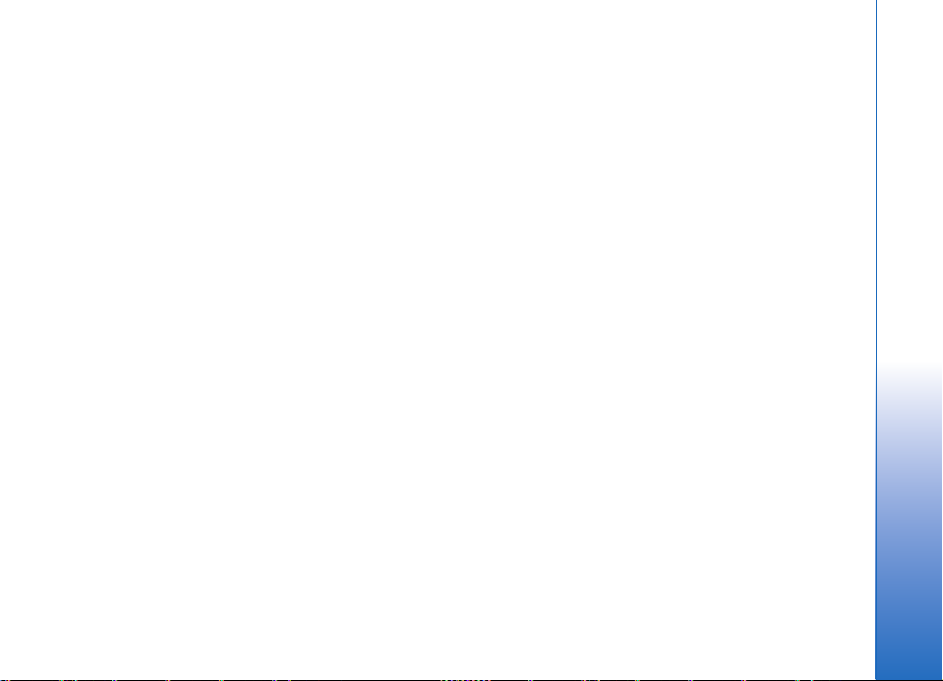
要在多媒體訊息中插入短片,選擇選項 > 插入新檔 >
短片。按瀏覽鍵開始錄製。要在訊息中插入短片,選
擇選項 > 選擇。
設定
要修改圖像設定,選擇功能表 > 影音工具 > 攝錄
機 > 選項 > 設定 > 圖像,然後定義以下內容:
• 圖像質素 — 定義儲存相片時相片的壓縮比例。優
質提供最佳的圖像質素,但佔用較多記憶體。標準
是預設的質素設定。經濟佔用最少記憶體。
• 顯示拍攝圖像 — 選擇是否希望在拍攝圖片後將圖
片顯示於螢幕上。
• 圖像解像度 — 選擇拍攝圖像的解像度。
• 預設圖像名稱 — 選擇日期或文字作為相片的預設
主題。日期設定拍攝日期為相片標題。文字為相片
設定定義的項目及編號。
• 使用中的記憶體 — 選擇用於儲存圖像的記憶體:
手機記憶體或記憶卡。
要修改短片設定,選擇選項 > 設定 > 短片,然後定
義以下內容:
• 長度 — 選擇錄製的短片長度。
• 短片解像度 — 選擇錄製短片時所使用的解像度。
預設的解像度設定通常為最小設定。
• 預設短片名稱 — 選擇日期或文字作為錄製短片的
預設標題。日期設定錄製日期作用標題。文字
製的短片設定定義的項目及編號。
• 使用中的記憶體 — 選擇用於儲存所錄製短片的記
憶體:手機記憶體或記憶卡。
為錄
攝錄機
65
Page 65

媒體應用程式
選擇功能表 > 影音工具。
影音工具包括不同的媒體應用程式,允許您儲存及檢
視圖像、錄音及播放音效檔。
媒體應用程式
多媒體
選擇功能表 > 影音工具 > 多媒體。
使用多媒體可存取及使用不同類型的媒體,包括圖
像、短片、音樂及聲音。所有檢視過的圖像與短片及
所有接收到的音樂與聲音均會被自動儲存至多媒體。
您可以瀏覽、開啟及建立資料夾;與及標記、複製和
移動項目至資料夾。音效檔會在音樂播放機中打開,
而短片及串流連結則在 RealPlayer 應用程式中打開。
要開啟檔案或資料夾,按瀏覽鍵。圖像會在圖像檢視
器內開啟。
要使用瀏覽器將檔案下載至其中一個主資料夾中的多
媒體資料內,選擇圖案下載、短片下載、樂曲下載或
聲音下載。瀏覽器會開啟,您可以選擇書籤或輸入用
於下載的網站位址。
要搜尋檔案,選擇選項 > 找尋。開始輸入搜尋字串
(例如,搜尋檔案的名稱或日期)。與搜尋文字匹配的檔
案會顯示。
圖像
選擇功能表 > 影音工具 > 多媒體 > 圖像。
66
圖像包括兩種檢視模式:
• 在圖像瀏覽器檢視中,您可以傳送、組織、刪除及
重新命名儲存於裝置或記憶卡中的圖像。
• 在圖像瀏覽器檢視中選擇一個圖像會開啟圖像檢視
器,您可以在該檢視器中檢視及傳送個人圖像。您
可將圖像設定為螢幕的背景圖片。
支援下列檔案格式:JPEG、BMP、PNG 及 GIF 87a/
89a。裝置不需要支援這些檔案格式的所有變化。
要開啟需要檢視的某個圖像,在圖像瀏覽器檢視中選
擇該圖像,然後選擇選項 > 開啟。該圖像會在圖像檢
視器中開啟。
要開啟需要檢視的上一張或下一張圖像,在圖像檢視
器中向右或向左捲動。
要放大在螢幕上檢視的圖像,選擇選項 > 放大,或
按 5 或 7。要縮小在螢幕上檢視的圖像,選擇縮小或
按 0。
要以全螢幕大小檢視圖像,選擇選項 > 全螢幕或按 7
兩次。要返回至正常檢視,選擇選項 > 標準螢幕。
要旋轉某個圖像,選擇該圖像,然後選擇選項 > 旋
轉。選擇向右旋轉將圖像順時針旋轉 90 度;或選擇向
左旋轉將圖像逆時針旋轉 90 度。
管理圖像檔案
要檢視有關某個圖像的詳細資料,選擇該圖像,然後
選擇選項 > 檢視詳細資料。會顯示檔案大小和格式、
上次修改檔案的時間和日期與及圖像的解像度 (像素)。
Page 66

要傳送某個圖像,選擇該圖像,然後選擇選項 > 傳送
及傳送的方式。
要重新命名某個圖像,選擇該圖像,然後選擇選項 >
重新命名。輸入新名稱,然後選擇確定。
要將圖像設為背景圖片,選擇圖像,然後選擇選項 >
設定為背景圖像。
要將某個圖像加至名片,選擇該圖像,然後選擇選
項 > 加至聯絡人。會開啟通訊錄檢視,您可以選擇要
加入圖像的聯絡人。
RealPlayer
選擇功能表 > 影音工具 > RealPlayer。
RealPlayer 可以播放儲存於裝置記憶體或記憶卡上
的、從電郵或兼容個人電腦傳輸至您裝置的或透過網
絡串流至您裝置的短片或音效檔。
RealPlayer 支援的格式包括 MPEG-4、MP4 (非串流)、
3GP、RV、RA、AAC、AMR 及 Midi。RealPlayer 並不需
要支援媒體檔案格式的所有變化。
秘訣: 串流音效檔及短片檔案是指直接從網
絡播放音效及短片,無須事先下載至裝置中。
播放短片及串流連結
警告: 當喇叭正在使用時,請勿把裝置靠近您
的耳朵,因為音量可能非常響亮。
要選擇音效檔及短片檔案以使用 RealPlayer 進行播
放,選擇選項 > 開啟,然後捲動至您裝置或記憶卡中
的多媒體短片。
要播放串流媒體,選擇指向多媒體短片的網絡連結,
然後選擇播放;或連接至網絡,瀏覽短片或音效檔,
然後選擇播放。RealPlayer 可識別兩種連結:指向 RAM
檔案的 rtsp:// URL 及 http:// URL。 在內容開始串流之
前,裝置必須連接到網站並且緩衝內容。如果有網絡
連接問題導致播放錯誤,RealPlayer 會嘗試自動重新
連接至互聯網接入點。
要儲存多媒體短片,選擇選項 > 儲存,捲動至裝置記
憶體或記憶卡中的資料夾,然後選擇儲存。要儲存網
絡上的媒體檔案的連結,選擇儲存連結。
要在播放時快進或倒退短片,向上或向下捲動。
要在播放期間增大或減小音量,按音量鍵。
設定
選擇功能表 > 影音工具 > RealPlayer > 選項 > 設
定。
短片設定
如果您想在結束播放短片後自動重新播放,選擇自動
重播 > 開。
連接設定
選擇連線,捲動至以下設定,然後按瀏覽鍵修改:
• 代理 — 選擇是否使用代理伺服器並輸入其 IP 位址
和端口號碼。
• 網絡 — 更改連接至互聯網的接入點,以及設定連
接時所使用的端口範圍。
媒體應用程式
67
Page 67

代理設定
代理伺服器是在媒體伺服器與用戶之間的中介伺服
器。某些服務供應商使用代理伺服器提供額外的安全
性或加速瀏覽包含媒體檔案的網頁。
請向您的服務供應商查詢以獲取正確的設定。
選擇連線 > 代理,捲動至以下設定,然後按瀏覽鍵修
媒體應用程式
改:
• 使用代理 — 選擇是使用代理伺服器。
• 代理伺服器位址 — 輸入代理伺服器的 IP 位址。僅
在選擇使用代理伺服器時,此設定才可用。
• 代理端口號碼 — 輸入代理伺服器的端口號碼。僅
在選擇使用代理伺服器時,此設定才可用。
網絡設定
請向您的服務供應商查詢以獲取正確的設定。
選擇連線 > 網絡,捲動至以下設定,然後按瀏覽鍵修
改:
• 預設接入點 — 捲動至接入點以連接至互聯網,然
後按瀏覽鍵。
• 在線時間 — 設定當暫停使用網絡連結播放多媒體
檔案時 RealPlayer 與網絡中斷連接的時間。選擇用
戶自定義,然後按瀏覽鍵。輸入時間,然後選擇確
定。
• 最小 UDP 端口號碼 — 輸入伺服器端口範圍的最小
端口號碼。最小值為 1024。
• 最大 UDP 端口號碼 — 輸入伺服器端口範圍的最大
端口號碼。最大值為 65535。
68
音樂播放機
警告: 當喇叭正在使用時,請勿把裝置靠近您
的耳朵,因為音量可能非常響亮。
選擇功能表 > 影音工具 > 音樂播放。
可以使用音樂播放機播放音樂檔案、建立及收聽樂曲
清單。音樂播放機支援檔案擴展名為 MP3 及 AAC 等的
檔案。
收聽音樂
警告: 請以中等音量聆聽音樂。持續聽高音量
可能會損壞聽力。
要選擇樂曲,選擇選項 > 音樂資料庫。所有樂曲會列
出裝置中的所有音樂。要檢視儲存的歌曲,選擇專
輯、演出者、種類或作曲者。要播放樂曲,捲動至樂
曲,然後選擇選項 > 播放。正在播放樂曲時,要在播
放及暫停之間切換,按
。
在新增或移除裝置中的音樂檔案之後,更新您的音樂
資料庫。選擇選項 > 更新音樂資料庫。播放機會搜尋
裝置記憶體中的音樂檔案,然後將這些檔案更新至音
樂資料庫。
要選擇上一首或下一首樂曲,向上或向下捲動及按適
當的圖示。
要重複播放音樂,選擇選項 > 自動重播。選擇全部重
複播放當前資料夾或清單中的所有樂曲,選擇單曲重
複播放所選的樂曲,或選擇關取消重複播放功能。
或 。要停止播放樂曲,按
Page 68

要隨機播放音樂,選擇資料夾,然後選擇選項 > 隨機
播放。
要檢視樂曲資料,捲動至想要的樂曲,然後選擇選
項 > 檢視詳細資料。
鍵盤捷徑:
• 按 5 暫停播放樂曲。
• 按 4 返回至樂曲的起點。在一首歌剛開始後的短時
間內按此鍵可返回至上一首樂曲。按住此鍵可後
退。
• 按 6 前往下一首樂曲。按住此鍵可快進。
• 按 8 停止播放樂曲。
調校音樂音量
要控制音樂音量,按音量鍵。要將音量設為靜音,按
音量鍵的下半部份直至音量靜音。
樂曲清單
您可以建立新的樂曲清單,然後將樂曲加至該清單,
或選擇某個已儲存的樂曲清單。
要建立新的樂曲清單,選擇選項 > 音樂資料庫 > 樂
曲清單 > 選項 > 新增樂曲清單。輸入新樂曲清單的
名稱,然後選擇確定。
要將樂曲加至某個樂曲清單,開啟該樂曲清單,然後
選擇選項 > 加入樂曲。
均衡器
選擇功能表 > 影音工具 > 音樂播放 > 選項 > 均衡
器。
您可以使用均衡器個人化音樂檔案的聲音。可使用預
設的頻率設定,收聽諸如古典或搖滾風格的音樂。亦
可按照自己的聆聽偏好,建立自訂的設定。
使用均衡器,您可以在播放音樂時增大或減小頻率,
與及修改發出音樂的方式。裝置中有預設頻率設定,
例如:搖滾。
要在播放音樂時使用預設頻率設定,捲動至想要使用
的頻率設定,然後選擇選項 > 啟動。
建立您自己的頻率設定
1. 要建立您自己的頻率設定,選擇選項 > 新預設。
2. 為預設頻率設定輸入名稱,然後選擇確定。
3. 在頻段之間上下捲動並為各段設定頻率。要在各段
之間移動,向左或右捲動。
4. 選擇返回儲存新頻率設定;或選擇選項 > 重設為
預設將頻段設定在中頻或末頻上。
錄音機
選擇功能表 > 影音工具 > 錄音機。
您可以使用錄音機錄製長達 60 秒的語音備忘,將錄音
儲存為音效檔,及播放音效檔。錄音機支援 AMR 格
式。
亦可按語音鍵啟動錄音機。如果已經登入了對講機,
語音鍵將作為對講機鍵使用,不會啟動錄音機。
媒體應用程式
69
Page 69

要錄製語音備忘,選擇選項 > 錄製音效檔。選擇暫停
暫停錄製;選擇錄音恢復錄製。結束錄製時,選擇停
止。音效檔會被自動儲存。
錄音的最長時間為 60 秒,但亦視乎裝置記憶體或記憶
卡上的可用儲存空間而定。
媒體應用程式
播放錄音
要收聽您剛錄製的錄音,選擇播放圖示 ( )。選擇停
止取消播放。進度條顯示錄音的時間、位置及長度。
要暫停播放錄音,選擇暫停。選擇播放恢復播放。
在訊息等程式中,您接收或錄製的錄音可能是臨時檔
案。您必須儲存想保留的檔案。
Flash 播放機
選擇功能表 > 影音工具 > Flash。
可以使用 Flash 檢視、播放專為流動裝置製作的 Flash
檔案或與 Flash 檔案互動。
要開啟某個資料夾或播放某個 Flash 檔案,捲動至該資
料夾或檔案,然後按瀏覽鍵。
要傳送某個 Flash 檔案至兼容裝置,捲動至該檔案,然
後按選項 > 傳送。某些 Flash 檔案受版權保護,您可
能無法傳送這些檔案。
要在儲存於裝置記憶體或記憶卡上的 Flash 檔案之間切
換,向左或向右捲動。
可用選項可能因情況而有所不同。
70
Page 70

設定
設定
選擇功能表 > 工具 > 設定。
您可以定義及修改裝置的各種設定。修改這些設定會
影響裝置在多個應用程式中的操作。
部分設定可能已由您的網絡商或服務供應商預先為裝
置設定或在配置訊息中向您傳送。您可能無法更改這
些設定。
捲動至要修改的設定,然後按瀏覽鍵執行以下操作:
• 在兩個值 (如開啟或關閉) 之間切換。
• 從清單中選擇值。
• 開啟文字編輯器輸入一個設定值。
• 開啟滑標,向左或向右捲動以減小或增大數值。
手機設定
選擇手機設定更改裝置的語言設定、待機模式設定及
顯示設定。
一般設定
選擇一般,然後從以下選項中選擇:
• 手機語言 — 從清單中選擇一種語言。更改裝置語
言會影響裝置中的每個應用程式。當您更改語言
時,裝置會重新啟動。
• 編寫語言 — 從清單中選擇一種語言。更改編寫語
言亦會影響輸入文字時可以使用的字符。
• 歡迎短語或標誌 — 選擇預設值使用預設圖像,選
擇文字輸入自己的歡迎短語,或選擇圖像 從多媒體
資料選擇圖像。每次開機時短暫地顯示歡迎短語或
圖像。
• 原廠設定 — 恢復原廠裝置設定。要執行此操作,
需要使用裝置鎖定碼。重新設定後,裝置可能需要
更長的時間開啟。文件、聯絡人資料、日曆項目及
檔案不會受到影響。
待機模式設定
選擇待機模式,然後從以下選項中選擇:
• 捷徑顯示 — 選擇開為捷徑顯示模式下可用的各種
應用程式設定捷徑。
• 左選擇鍵, 右選擇鍵 — 更改在待機螢幕下使用左右
選擇鍵開啟的捷徑。按瀏覽鍵,從清單中選擇某項
功能,然後選擇確定。
• 瀏覽鍵向右按, 瀏覽鍵向左按, 瀏覽鍵向下按, 瀏覽鍵
向上按, 選擇鍵 — 更改當您捲動至不同方向時開啟
的捷徑。如果您選擇捷徑顯示 > 開,這些設定不
可用。
• 捷徑顯示應用程式 — 選擇想從捷徑顯示模式下存
取的應用程式。
• 捷徑顯示郵箱 — 選擇在捷徑顯示模式下顯示的收
件匣或郵箱。
• 捷徑顯示外掛程式 — 選擇在捷徑顯示模式下顯示
的外掛程式。例如:您可以查看已收到的語音郵件
數目。即使您關閉未接來電及未讀訊息的捷徑顯示
71
Page 71

通知,預設的通知仍然會顯示。可用的外掛程式可
能因情況而有所不同。
設定
顯示設定
選擇顯示,然後從以下選項中選擇:
• 亮度感應 — 調節照亮裝置螢幕所使用的光線強度。
• 省電螢幕保護逾時 — 選擇螢幕保護圖案啟動前的
等待時間。啟動螢幕保護圖案可延長裝置的操作時
間。
• 燈光逾時 — 設定上次按鍵後螢幕變暗的等待時間。
通話設定
選擇通話設定,然後從以下選項中選擇:
• 傳送我的號碼 — 選擇是向撥打的對方顯示您的電
話號碼;或選擇由網絡設定讓網絡決定是否傳送您
的電話號碼。
• 傳送本機網絡號碼 — 僅在您想要將電話號碼顯示
給撥打的對方時才將此功能設為開啟。
• 來電等候 — 選擇啟動在通話中收到新來電的通
知;或選擇檢查狀態查看網絡中的該功能是否已啟
動。
• 互聯網通話等待中 — 啟動此功能可在有正在進行
的網絡通話時接收新來電的通知。
• 互聯網通話提示 — 僅在您想要在線路繁忙時,裝
置回應來電者才將此功能設為開啟。如果您關閉此
功能,裝置便會向來電方傳送忙音,而您亦會收到
未接電話的通知。
• 預設通話類型 — 選擇流動電話來預設向號碼撥打
普通電話,或選擇互聯網通話使用 VoIP 致電該號碼
72
或位址。
• 以短訊拒絕來電 — 選擇是向來電方傳送短訊,告
知對方您不能接聽電話的原因。
• 文字訊息 — 輸入在您不能接聽來電時傳送的文
字,並希望傳送短訊作為回覆。
• 視像通話中的圖像 — 選擇使用選定圖像以選擇在
視像通話期間取代視像顯示的靜止圖像;或選擇無
在視像通話期間不顯示任何圖像。
• 自動重撥 — 選擇開,在第一次撥號忙線時重撥號
碼。您的裝置最多會嘗試 10 次撥號。
• 通話報告 — 選擇開,短暫地顯示上次通話的大約
持續時間。
• 單鍵撥號 — 選擇開,啟動裝置的單鍵撥號。要撥
打指定給單鍵撥號鍵 (2-9) 的電話號碼,按住單鍵
撥號鍵。
請參閱 「單鍵撥號」,刊於第 30 頁。
• 任意鍵接聽 — 選擇開,透過短暫按任何鍵 (結束鍵
除外) 接聽來電。
• 使用中的線路號碼 — 選擇線路號碼 1 或線路號碼
2,更改撥出電話及傳送短訊所使用的線路號碼 (網
絡服務)。僅在 SIM 卡支援備用線路號碼服務,並且
已申請了兩個線路號碼時此設定才顯示。
• 線路號碼變更 —
絡服務)。要更改此設定,您可能需要輸入 PIN2 碼。
選擇關閉,禁止選擇線路號碼 (網
連接設定
選擇功能表 > 工具 > 設定 > 連線設定,然後從以下
選項中選擇:
• 接入點 — 設定新的或修改現有的接入點。部份或
所有接入點可能已由您的服務供應商預先設定,您
可能無法建立、修改或移除這些接入點。
Page 72

• 接入點群組 — 設定新的或修改現有的接入點群
組,這些群組會在建立自動連接及電郵漫遊時用
到。
• 分組數據 — 決定使用分組數據連接的情況,如果
將本裝置用作電腦數據機,則要輸入接入點。
• 互聯網通話設定 — 定義網絡通話的設定。
• SIP 設定 — 檢視或建立連結初始化協定 (SIP) 操作
模式。
• 數據通話 — 設定數據通話連接自動斷開的逾時時
限。
• VPN — 安裝及管理 VPN 規則、管理 VPN 規則伺服
器、檢視 VPN 通訊記錄、建立及管理 VPN 接入點。
• 無線區域網絡 — 確定裝置是否在無線局域網絡 (LAN)
可用時顯示一個指示符號,與及裝置搜尋網絡的時
間間隔。
• 配置 — 檢視及刪除您裝置可能從中接收配置設定
的信任的伺服器。
要獲取有關無線區域網絡或申請分組數據服務、連接
及配置設定的資料,請向您的網絡商或服務供應商查
詢。
可修改的設定可能因情況而有所不同。
接入點
選擇功能表 > 工具 > 設定 > 連線設定 > 接入點。
接入點是裝置透過數據連接方式連接至網絡的位置。
要使用電郵及多媒體服務,或瀏覽網頁,您必須先定
義這些服務所使用的接入點。
接入點群組用於群組接入點並設定接入點的優先次
序。應用程式可能可使用群組作為連接方法,而不使
用單個接入點。在這種情況下 (例如在收發電郵或漫遊
時),裝置會使用群組內合適的接入點進行連接。
部份或所有接入點可能已由您的服務供應商預先設
定,您可能無法建立、修改或移除這些接入點。
請參閱 「互聯網接入點」,刊於第 50 頁。
接入點群組
選擇功能表 > 工具 > 設定 > 連線設定 > 接入點群
組。
接入點群組用於群組接入點並設定接入點的優先次
序。應用程式可能可使用群組作為連接方法,而不使
用單個接入點。在這種情況下 (例如在收發電郵或漫遊
時),裝置會使用群組內合適的接入點進行連接。 請參
閱 「接入點群組」,刊於第 50 頁。
分組數據
選擇功能表 > 工具 > 設定 > 連線設定 > 分組數據。
本裝置支援分組數據連接,如支援 GSM 網絡中的
GPRS。透過 GSM 和 UMTS 網絡使用本裝置時,可以同
時啟動多個數據連接;接入點可能可以共用數據連
接;並且數據連接保持啟動 (例如,在語音通話中)。
請參閱 「連接管理」,刊於第 51 頁。
分組數據設定
分組數據設定影響使用分組數據連接的所有接入點。
從以下選項中選擇:
• 分組數據連接 — 選擇當可用時,當在支援的網絡
內開機時,可將裝置註冊至分組數據網絡。選擇當
需要時,僅當應用程式或操作需要時,才建立分組
數據連接。
• 接入點 — 輸入服務供應商提供的接入點名稱,將
裝置作為電腦的數據機使用。
設定
73
Page 73

這些設定會影響分組數據連接的所有接入點。
設定
網絡通話設定
選擇功能表 > 工具 > 設定 > 連線設定 > 互聯網通
話設定。選擇選項 > 新操作模式或選項 > 修改。
捲動至名稱,按瀏覽鍵,輸入操作模式的名稱,然後
選擇確定。
捲動至 SIP 操作模式,按瀏覽鍵,選擇操作模式,然
後選擇確定。SIP 協定用於建立、修改及結束一個或多
個參與者的網絡通話。SIP 操作模式中包含這些通訊過
程設定。
要儲存設定,按返回。
VPN 接入點設定
請向您的服務供應商查詢以獲取正確的接入點設定。
要修改 VPN 接入點設定,選擇接入點,然後選擇選項。
從以下選項中選擇:
• 連線名稱 — 輸入 VPN 連接的名稱。名稱的最大長
度為 30 個字符。
• VPN 規則 — 選擇此接入點使用的 VPN 規則。
• 互聯網接入點 — 選擇與此 VPN 接入點一起使用的
互聯網接入點。
• 代理伺服器位址 — 輸入此 VPN 接入點的代理伺服
器位址。
• 代理端口號碼 — 輸入代理端口的號碼。
數據通話設定
選擇功能表 > 工具 > 設定 > 連線設定 > 數據通話。
要設定如果在一段時間內未傳送任何數據,數據通話
便自動結束的逾時時間,選擇在線時間,然後按瀏覽
鍵。選擇用戶自定義自行輸入時間,或選擇沒有限制
保持連線直至選擇選項 > 中斷連線。
VPN
VPN 接入點
要管理 VPN 接入點,選擇 VPN > VPN 接入點 > 選
項,然後從以下選項中選擇:
• 修改 — 修改選擇的接入點。如果接入點正在使用
或其設定受到保護,則不能修改該接入點。
• 新接入點 — 建立新的 VPN 接入點。
74
• 刪除 — 刪除選擇的接入點。
無線區域網絡
選擇功能表 > 工具 > 設定 > 連線設定 > 無線區域
網絡。
要設定當您目前所在位置有可用無線區域網絡時顯示
指示符號,選擇顯示狀態 > 是。
要選擇裝置偵測可用無線區域網絡及更新指示符號的
時間間隔,選擇掃描網絡。
進階 WLAN 設定
選擇功能表 > 工具 > 設定 > 連線設定 > 無線區域
網絡 > 選項 > 進階設定。無線區域網絡進階設定一
般會自動定義,建議您不要更改。
要手動修改設定,選擇自動配置 > 關閉,然後定義以
下內容:
• 長重試限制 — 輸入如果裝置收不到網絡接收確認
信號時嘗試傳輸的最大次數。
Page 74

• 短重試限制 — 輸入如果裝置收不到網絡的清除發
送信號時嘗試傳輸的最大次數。
• 要求傳送臨界值 — 選擇無線區域網絡接入點裝置
在傳送分組數據之前發出傳送要求的分組數據大
小。
• 傳輸電位 — 選擇傳送數據時裝置的電量級別。
• 無線測量 — 啟動或關閉無線電測量。
• 省電 — 啟動或關閉電池電量儲存功能。
要將所有設定恢復為其原廠值,選擇選項 > 恢復預設
值。
無線區域網絡接入點的安全設定
選擇功能表 > 工具 > 設定 > 連線設定 > 接入點。
選擇選項 > 新接入點,然後開始建立無線區域網絡接
入點;或選擇無線區域網絡接入點,然後選擇選項 >
修改。
WEP 安全設定
在接入點設定中,選擇 WLAN 安全模式 > WEP。
有線等效加密 (WEP) 方法在傳輸數據前加密數據。沒
有所需 WEP 密鑰的用戶將無法存取網絡。如果您的裝
置在使用 WEP 安全模式時收到未用 WEP 密鑰加密的分
組數據,該數據會被丟棄。
在無線網絡網絡中,所有裝置必須使用相同的 WEP 密
鑰。
選擇 WLAN 安全性設定,然後從以下選項中選擇:
• 使用中的 WEP 密鑰 — 選擇想要的 WEP 密鑰。
• 認證類型 — 選擇開放或共用。
• WEP 密鑰設定 — 修改 WEP 密鑰的設定。
802.1x 安全設定
在接入點設定中,選擇 WLAN 安全模式 > 802.1x。
802.1x 認證及授權裝置存取無線網絡,並會在授權過
程失敗時禁止存取。
選擇 WLAN 安全性設定,然後從以下選項中選擇:
• WPA/WPA2 — 選擇 EAP (可擴展認證協定) 或預先共
用密鑰 (用於辨識裝置的密鑰)。
• EAP 外掛程式設定 — 如果您已選擇 WPA/WPA2 >
EAP,選擇在您的裝置中定義那一個 EAP 外掛程式
與接入點一起使用。
• 預先共用密鑰 — 如果您已選擇 WPA/WPA2 > 預先
共用密鑰,輸入共用私密金鑰,在連接的無線區域
網絡中驗證您的裝置。
可修改的設定可能因情況而有所不同。
WPA 安全設定
在接入點設定中,選擇 WLAN 安全模式 > WPA/
WPA2。
選擇 WLAN 安全性設定,然後從以下選項中選擇:
• WPA/WPA2 — 選擇 EAP (可擴展認證協定) 或預先共
用密鑰 (用於辨識裝置的密鑰)。
• EAP 外掛程式設定 — 如果您已選擇 WPA/WPA2 >
EAP,選擇在您的裝置中定義那一個 EAP 外掛程式
與接入點一起使用。
• 預先共用密鑰 — 如果您選擇
用密鑰,輸入共用私密金鑰,在連接的無線區域網
絡中驗證您的裝置。
可修改的設定可能因情況而有所不同。
EAP
要檢視裝置中目前已安裝的 EAP (可擴展認證協定) 外
掛程式 (網絡服務),選擇功能表 > 工具 > 設定 > 連
線設定 > 接入點。選擇選項 > 新接入點,然後定義
將無線區域網絡用作數據傳輸方式及將 802.1x 或 WPA/
WPA2 用作安全模式的接入點。選擇 WLAN 安全性設
WPA/WPA2 > 預先共
設定
75
Page 75

定 > WPA/WPA2 > EAP,捲動至 EAP 外掛程式設定,
然後按瀏覽鍵。
設定
可擴展認證協定 (EAP) 外掛程式在無線網絡中使用,用
於認證無線裝置及認證伺服器,並且不同的 EAP 外掛
程式可以使用不同的 EAP 方法 (網絡服務)。
要在使用接入點連接至 WLAN 時使用 EAP 外掛程式,
捲動至想要的外掛程式,然後選擇選項 > 啟動。允許
使用此接入點的 EAP 外掛程式旁邊有一個核取標記。
要不使用外掛程式,選擇選項 > 關閉。
要修改 EAP 外掛程式,選擇選項 > 設定。
要更改 EAP 外掛程式設定的優先順序,選擇選項 > 提
高優先順序,在透過接入點連接至網絡時,先嘗試使
用此外掛程式,然後再使用其他外掛程式;或選擇選
項 > 降低優先順序,在嘗試使用其他外掛程式之後才
使用此外掛程式進行網絡認證。
可用選項可能因情況而有所不同。
請參閱裝置說明以獲取更多有關 EAP 外掛程式的資料。
配置
要檢視及刪除信任的伺服器的配置,選擇功能表 > 工
具 > 設定 > 連線設定 > 配置。
您可以從網絡商、服務供應商或公司資料管理部門接
收包含信任的伺服器配置設定的訊息。這些設定會自
動儲存於配置中。您可以從信任的伺服器接收接入
點、多媒體或電郵服務以及聊天室或同步處理設定的
配置設定。
要刪除某個信任的伺服器的配置,捲動至該伺服器,
然後按退格鍵。此伺服器提供的其他應用程式配置設
定亦會被刪除。
76
日期和時間設定
請參閱 「時鐘」,刊於第 44 頁。
安全設定
請參閱 「定義安全設定」,刊於第 77 頁。
增強配套設定
選擇功能表 > 工具 > 設定 > 增強配套。
警告: 使用耳機可能會影響您收聽外面的聲
音。在危及您安全的地方,請勿使用耳機。
對於大部份的增強配套,您都可以使用以下其中一些
設定:
• 預設操作模式 — 選擇當您將增強配套連接至裝置
時啟動的操作模式。
• 自動接聽 — 設定裝置在您已連接增強配套時自動
接聽電話。選擇開設定裝置在約 5 秒鐘後自動接聽
來電。如果在「操作模式」功能表中將鈴聲類型設
定為嗶一聲或無聲,自動接聽功能會被關閉。
• 燈光 — 選擇開設定裝置在連接至增強配套時發光。
Page 76

安全性
裝置安全性
選擇功能表 > 工具 > 設定 > 安全性 > 手機及 SIM
卡。
您可以修改 PIN 碼、自動鎖定及 SIM 卡更換的安全設
定,亦可更改密碼。
請避免使用與緊急電話號碼類似的密碼,以防誤撥緊
急號碼。
密碼顯示為星號。更改密碼時,請輸入當前密碼,然
後輸入新密碼兩次。
定義安全設定
要定義裝置及 SIM 卡設定,選擇設定,然後選擇選
項 > 更換。
當來電限制在封閉用戶組內時,可能仍可撥打已編入
本裝置內的官方緊急號碼。
定義以下設定:
• 要求 PIN 碼 — 選擇開要求在每次開機時輸入 PIN
碼。如果裝置關機,則不能更改此設定。某些 SIM
卡不允許關閉開機 PIN 碼要求功能。
• PIN 碼 — 更改 PIN 碼。PIN 碼必須為 4 至 8 位數
字。PIN 碼隨 SIM 卡提供,可保護 SIM 卡免於未經
授權的使用。連續三次輸入錯誤的 PIN 碼後,PIN
碼會被鎖定,您需要使用 PUK 碼解除鎖定才能再次
使用 SIM 卡。
• PIN2 碼 — 更改 PIN2 碼。PIN2 碼必須為 4 至 8 位
數字。PIN2 碼隨 SIM 卡提供,使用裝置的某些功能
需要使用 PIN2 碼。連續三次輸入錯誤的 PIN2 碼
後,PIN2 碼會被鎖定,您需要使用 PUK2 碼解除鎖
定才能再次使用 SIM 卡。
• 自動鎖期間 — 設定逾時,逾時過後裝置會自動鎖
定,且僅當輸入了正確的鎖定碼後才可使用。輸入
逾時時間 (分鐘),或選擇未設定關閉自動鎖定的時
間期限。當裝置鎖定時,您仍然可以接聽來電及撥
打已編入本裝置內的官方緊急號碼。
• 鎖定碼 — 更改鎖定碼。新密碼長度為 4 至 255 個
字符。可以使用字母和數字,亦可使用大寫和小寫
字母。如果鎖定碼格式不正確,裝置會提醒您。預
設的密碼為 12345。要避免他人未經授權便使用您
的裝置,需更改鎖定碼。請不要向他人透露新密
碼,並與裝置分別放在不同的安全地方。
• 當更換 SIM 卡時鎖定 — 設定裝置在插入未知、新
的 SIM 卡時要求您輸入鎖定碼。裝置內儲存有一個
用於辨別持有人的 SIM 卡清單。
• 允許遠端鎖定 — 如果啟用此選項,您可透過從另
一部手機傳送預訂的短訊來鎖定本裝置。在啟用此
選項時,需要輸入遠端鎖定訊息並確認訊息。訊息
的長度必須至少為 5 個字符。允許的字符數上限
為 8。使用多於 8 位字符可防止解鎖記憶卡,並需
要將記憶卡重新格式化。如果需要重新格式化記憶
卡,記憶卡內的所有資料便會遺失。
• 封閉用戶組 (網路服務
一組人。
• 確認 SIM 服務 (網路服務) — 將裝置設為在使用 SIM
卡服務時顯示確認訊息。
) — 指定可以與您互通電話的
安全性
77
Page 77

更改通話限制密碼
要更改用於限制語音、傳真及數據通話的密碼,選擇
安全性
功能表 > 工具 > 設定 > 通話限制 > 流動通話限
制 > 選項 > 修改通話限制密碼。輸入當前密碼,然
後輸入新密碼兩次。通話限制密碼的長度必須為 4 位。
要獲取詳細資料,請向您的服務供應商查詢。
要檢視或修改允許裝置撥打的電話號碼,選擇選項 >
SIM 卡聯絡人 > 固定撥號聯絡人。
要致電聯絡人,按通話鍵。
要修改電話號碼,選擇選項 > 修改。修改固定撥號號
碼可能需要 PIN2 碼。
要刪除聯絡人,按退格鍵。
固定撥號
當固定撥號啟動時,可能仍可撥打已編入本裝置內的
官方緊急號碼。
按通訊錄鍵。選擇選項 > SIM 卡聯絡人 > 固定撥號
聯絡人。
透過固定撥號服務,可限制裝置僅撥打某些特定的電
話號碼。部份 SIM 卡不支援固定撥號服務。請向您的
服務供應商查詢以獲取更多資料。
選擇選項,然後從以下選項中選擇:
• 啟動固定撥號 — 限制裝置通話。要取消該服務,
選擇關閉固定撥號。啟動與關閉固定撥號功能或編
輯固定撥號聯絡人需要使用 PIN2 碼。如果您沒有
此密碼,請向您的服務供應商查詢。
• 新 SIM 卡聯絡人 — 將電話號碼加至允許通話的號
碼清單。輸入聯絡人姓名及電話號碼。要以國家/地
區冠碼的形式限制撥打電話,在新 SIM 卡聯絡人中
輸入該國家/地區冠碼。所有允許通話的電話號碼必
須以此國家/地區冠碼開頭。
• 從通訊錄加入 — 從通訊錄中複製聯絡人至固定撥
號清單。
秘訣: 啟動固定撥號後,要將短訊傳送至 SIM
78
卡聯絡人,需要將短訊中心號碼加至固定撥號
清單。
記憶卡安全性
您可以使用密碼保護記憶卡免於未經授權的存取。要
設定密碼,選擇功能表 > 工具 > 記憶卡,選擇選
項 > 設定密碼。密碼最多可為 8 個字符長度,並且區
分大小寫。密碼已儲存於您的裝置內,您在同一部裝
置中使用該記憶卡便不需要再次輸入密碼。如果在另
一部裝置上使用記憶卡,則需要輸入密碼。並非所有
記憶卡皆支援密碼保護。
要移除記憶卡密碼,選擇選項 > 移除密碼。當您移除
密碼時,記憶卡中的數據便不能再受到免於未經授權
使用的保護。
證書管理
重要訊息: 即使利用證書可降低遠端連接及軟
件安裝的風險,亦需要正確使用證書才可從增強的安
全性中獲益。證書本身的存在不提供任何自我保護;
證書管理者必須具備正確、可信或值得依賴的證書以
提高可用的安全度。證書有其使用期限。假如證書應
該有效但顯示「證書已過期」或「證書無效」,請檢
查您裝置內的當前日期和時間是否正確。
Page 78
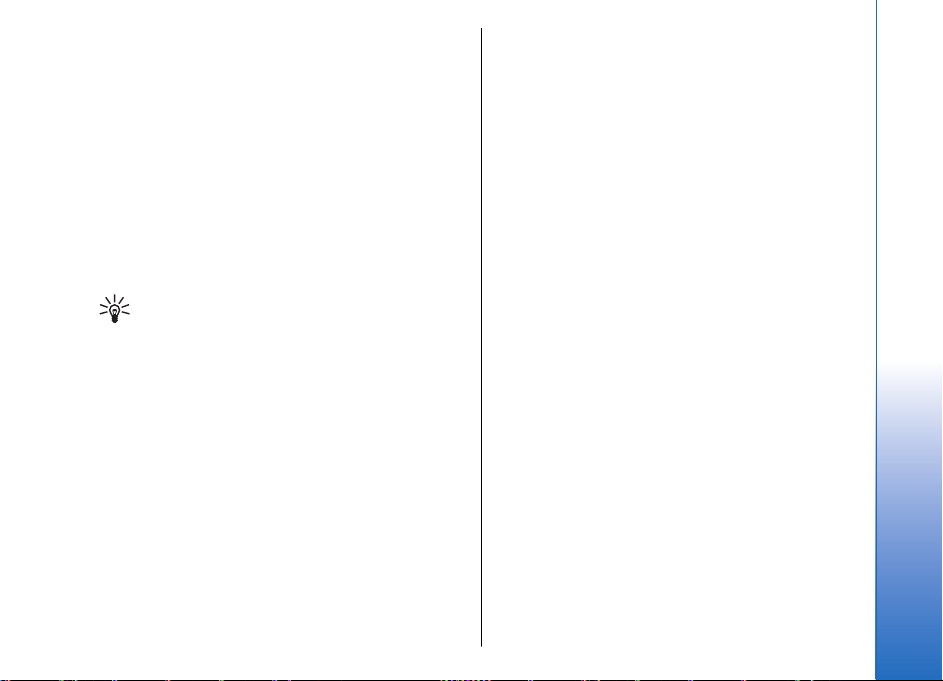
在更改任何證書設定前,您必須確定確實信賴證書的
持有者及確定此證書屬於所列出的持有者。
數碼證書用於驗證軟件來源,但不能保證其安全性。
有三種不同的證書。授權證書、個人證書及伺服器證
書。安全連接過程中,伺服器可能會傳送伺服器證書
至您的裝置。接收到證書後,裝置會透過儲存於裝置
內的授權證書檢驗。如果伺服器識別碼錯誤或裝置中
沒有正確的證書,您便會收到通知。
從網站下載證書,或以電郵附件形式接收證書,或透
過藍牙或紅外線將證書作為訊息傳送。當連接至網上
銀行或遠端伺服器傳送秘密資料時,應當使用證書。
如果您希望減少病毒或其他惡意軟件、及在下載和安
裝軟件時檢驗軟件的真實性時帶來的風險,都應當使
用證書。
秘訣: 新增證書時,請檢查其真實性。
流動 VPN
選擇功能表 > 工具 > 設定 > 連線設定 > VPN。
諾基亞流動虛擬私人網絡 (VPN) 客戶端可在兼容的公
司內聯網和服務之間建立一個安全的連接,如電郵。
本裝置將透過互聯網從一個流動網絡連接到一個公司
的 VPN 閘道,該閘道用作通往兼容的公司網絡的前
門。VPN 客戶端使用 IP 保密 (IPSec) 技術。IPSec 是一
種開放式標準的框架,用於支援經由 IP 網絡安全交換
數據。
VPN 規則採取 VPN 客戶端及 VPN 閘道彼此認證的方
法,並且其使用的加密算法可保護數據的機密性。請
向您的公司查詢以獲取 VPN 規則。
要在某個應用程式中使用 VPN,該應用程式必須先連
於一個 VPN 接入點。VPN 接入點由一個互聯網接入點
及一個 VPN 規則組成。
要管理 VPN,選擇 VPN 管理 > 選項 > 開啟,然後從
以下選項中選擇:
• VPN 規則 — 安裝、檢視及更新 VPN 規則。
• VPN 規則伺服器 — 修改 VPN 規則伺服器的連接設
定,您可以從該伺服器安裝及更新 VPN 規則。
• VPN 記錄 — 檢視 VPN 規則安裝、更新和同步處理
的記錄,與及其他 VPN 連接。
無線區域網絡接入點的安全
設定
請參閱 「無線區域網絡接入點的安全設
定」,刊於第 75 頁。
安全性
79
Page 79
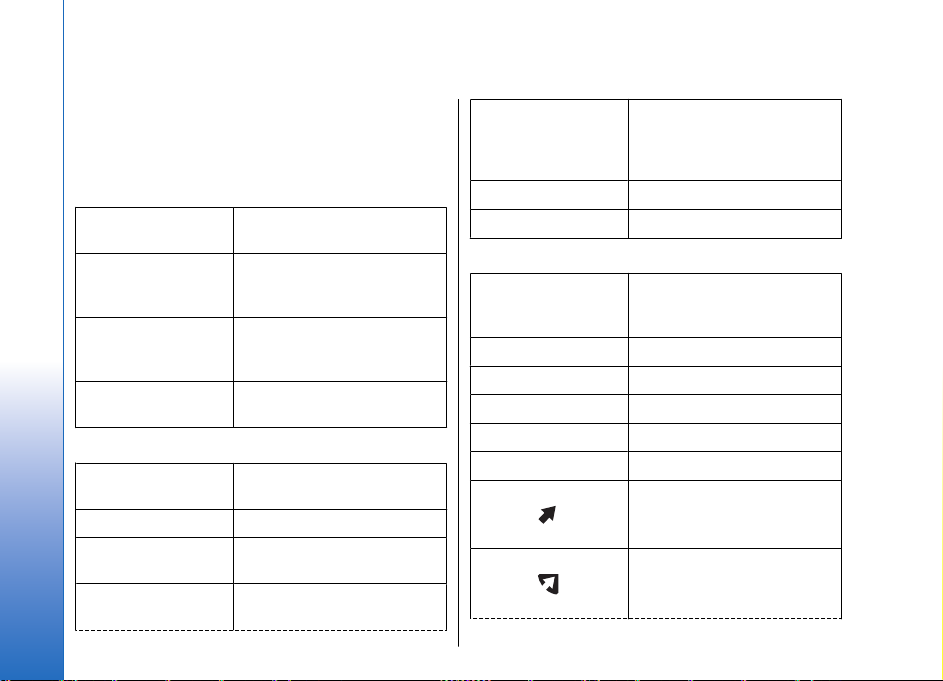
捷徑
捷徑
以下是您裝置中的一些可用鍵盤捷徑。捷徑可讓您更
有效地使用應用程式。
某些捷徑是某個應用程式特有的,可能不適用於所有
應用程式。
一般捷徑
電源鍵
功能表鍵 開啟主功能表螢幕以存取所有
結束鍵 關閉應用程式。按住此鍵可結
電郵鍵 開啟預設的郵箱。按住此鍵可
捷徑顯示模式
左選擇鍵 + 藍色功能
鍵
通話鍵 開啟通訊記錄。
0 按住此鍵可開啟服務及連接至
1 按住此鍵可致電您的留言信
80
在操作模式之間切換。按住此
鍵可開啟或關閉您的裝置。
的應用程式。按住此鍵可在已
開啟的應用程式之間切換。
束數據連接 (GPRS、數據通
話)。
開始編寫新電郵。
鎖定及解鎖鍵盤。
網絡。
箱。
數字鍵 (2–9) 使用單鍵撥號撥打電話號碼。
藍色功能鍵 + Chr 啟動紅外線。
藍色功能鍵 + Ctrl 啟動及關閉藍牙。
在應用程式中
Shift + 瀏覽鍵
Ctrl+C 複製。
Ctrl+X 剪下。
Ctrl+V 貼上。
Ctrl+I 斜體。
Ctrl+B 粗體。
按藍色功能鍵一次 ( 您
可以看到
鍵。
按藍色功能鍵兩次 ( 您
可以看到
鍵。
) + 另一按
) + 另一按
您必須首先啟動單鍵撥號 (功
能表 > 工具 > 設定 > 通話
設定 > 單鍵撥號 > 開)。
選擇文字。按住 shift 鍵,然
後向左或向右捲動以選擇文
字。
輸入按鍵上標記為藍色的數字
或字符。
僅輸入按鍵上標記為藍色的數
字或字符。
Page 80

Shift 鍵 在字元大小寫之間切換。
當瀏覽網絡時
#
* 放大。
1 返回至書籤。
2 在開啟的網站搜尋字串。
3 返回至上一頁。
5 在開啟的瀏覽器視窗之間切
8 縮小顯示整個網頁,並且可在
9 前往另一個網頁。
圖像檢視程式
通話鍵
0 縮小。
5 放大。
7 放大。按兩次為全螢幕大小。
4 在放大的圖像中向左捲動。
6 在放大的圖像中向右捲動。
2 在放大的圖像中向上捲動。
8 在放大的圖像中向下捲動。
縮小。
換。
螢幕中檢視紅色的大網。
傳送圖像。
3 順時針方向旋轉。
1 逆時針方向旋轉。
* 在全螢幕大小及標準檢視之間
音樂播放機
5
4 返回至起始的樂曲。在一首歌
6 前往下一首樂曲。按住此鍵可
8 停止樂曲。
切換。
暫停樂曲。
開始後的短時間內按此鍵可返
回至上一首樂曲。按住此鍵可
後退。
快進。
捷徑
81
Page 81

電池資料
本裝置由充電電池供電。電池可以充電、放電數百
電池資料
次,但最終亦會失效。當通話與待機時間明顯短於正
常時間的時候,請更換電池。僅使用經諾基亞認可的
電池,並僅使用經諾基亞認可的指定用於本裝置的充
電器為電池充電。
如果替換的電池是第一次使用或如果電池長時間沒有
使用,在開始為電池充電時,您可能需要將電池連接
至充電器然後斷開,之後再連接。
不使用充電器時將其從電源插座及裝置上拔出。不要
將完全充電的電池連接至充電器,因為過分充電可能
會縮短其壽命。如果已完全充電的電池擱置不用,其
本身便會不斷放電。
如果電池已完全沒電,可能要過幾分鐘充電指示符號
才會出現在螢幕上或才能撥打電話。
請勿將電池作其他用途。請勿使用損壞的充電器或電
池。
請勿使電池短路。當金屬物品 (如硬幣、萬字夾或筆)
直接接觸電池的正機 (+) 及負機 (-) 時,可能會發生意
外短路。(它們看上去像電池上的小金屬條。)例如當您
將備用電池放在口袋或背包中時,就有可能發生這種
情況。電極的短路將會造成電池或觸及物品的毀損。
將電池置於極熱或極冷的地方 (如在夏季或冬季時的密
閉車廂中),會縮減電池電容量及壽命。請盡量把電池
保持在 15°C 至 25°C (59°F 及 77°F) 之間。如果裝
上過熱或過冷之電池,即使電池電量充足,裝置亦可
能暫時無法操作。電池的效能在冰點以下將大打折扣。
切勿將電池丟入火中,因其可能發生爆炸。電池受損
82
壞時亦可能發生爆炸。請依當地的法例規定處理電
池。請盡量回收以循環再用。請勿將電池當成家庭廢
物般丟棄。
請勿拆開或拆毀電池。在電池滲漏的情況下,盡量避
免讓滲出的液體接觸皮膚或眼睛。如果上述滲漏情況
發生,請立即用清水沖洗皮膚或眼睛,或尋求醫療協
助。
BP-4L 電池可提供高達 5 小時 (WCDMA) / 9 小時 (GSM) /
4 小時 (VoIP) 的通話時間及最長為 19 天 (WCDMA) / 17
天 (GSM) / 9.5 天 (WLAN) 的待機時間。電池通話及待機
時間僅僅是估計時間,其與訊號強度、網絡條件、使
用的功能、電池的使用時間和條件、電池的使用溫度
及許多其他因素有關。裝置用於通話的總時間會影響
其待機時間。同樣地,裝置開啟及處於待機模式下的
總時間亦會影響其通話時間。
Page 82

保養及維修
本裝置是採用優良技術設計的產品,務請小心使用。
以下建議有助維護您裝置的保養。
• 請保持手機乾燥。雨水、濕氣與各種液體或水份可
能含有腐蝕電路的礦物質。如果您的裝置被弄濕,
請取出電池,等到裝置完全乾燥後再重新裝入電
池。
• 請勿將裝置存放在佈滿灰塵、髒亂的地方或在此類
地方使用裝置。活動式的零件和電子元件可能較容
易損壞。
• 請勿將裝置存放在高溫之處。高溫可能會縮短電子
裝置的壽命、損壞電池,並使某些塑膠零件變形或
溶化。
• 請勿將裝置存放在低溫之處。當裝置升溫至其正常
的溫度時,其內部可能會產生濕氣,損壞電路板。
• 請勿嘗試違反本指南的說明自行拆卸裝置。
• 請勿扔擲、敲擊或搖晃裝置。粗暴的使用方式可能
會破壞內部的電路板及精密構造。
• 請勿使用刺激性的化學製品、清潔溶劑或腐蝕性的
清潔劑來清潔裝置。
• 請勿為裝置塗上顏料。塗料可能會妨礙裝置的活動
式零件,影響正常使用。
• 使用柔軟、清潔和乾燥的布清潔鏡頭 (例如:相
機、距離感應器和光暗感應器鏡頭)。
• 僅使用隨裝置提供或經許可的天線。未經授權的天
線、改裝或其他附件可能會破壞裝置,並可能違反
無線裝置管制法。
• 請在室內使用充電器。
• 經常為您希望保留的數據 (例如通訊錄及日曆備註)
建立備份。
• 要經常重設裝置以獲取最佳性能,關閉裝置並除下
電池。
這些建議同樣適用於本裝置、電池、充電器或其他任
何增強配套。若任何裝置不能正常工作,請到就近的
授權服務處進行維修。
保養及維修
83
Page 83

附加安全資料
兒童
手機及其增強配套可能包含較小的附件。請將配件置
於兒童無法觸及的地方。
附加安全資料
操作環境
當您以在耳朵旁的正常姿勢使用裝置或當其置於距離
您身體至少 2.2 厘米 (7/8 英吋) 之處時,此裝置符合
RF 暴露指引。請勿隨身攜帶含金屬材料的便攜套、皮
帶扣或機架,並應將裝置放在距離身體如上所述的位
置處。
要傳輸數據檔案或訊息,本裝置需要與網絡建立良好
連接。在一些情況下,數據檔案或訊息的傳輸可能會
被延遲直至這些連接可以使用。請確保遵守上述間距
說明,直到傳輸順利完成。
裝置某些部分具有磁性。裝置可能會吸引金屬物件。
請勿將信用卡或其他磁性儲存媒介放在裝置附近,該
媒介所儲存的資料可能因此被清除。
醫療裝置
任何無線傳輸設備的操作,包括無線電話,都可能會
干擾防護不足的醫療裝置的功能。請詢問醫生或醫療
設備的製造商,確認這些設備是否可充分阻擋外部 RF
能量,或您的其他問題。請在醫療診所等區域張貼的
相關法規指示下關閉裝置。 醫院或醫療診所可能正在
使用容易受外部射頻能量影響的設備。
84
心律調較器
心律調較器製造商建議在無線電話與心律調較器之間
保持最少 15.3 厘米 (6 英吋) 的距離,以避免對心律調
較器產生干擾。上述忠告與無線技術研究所 (Wireless
Technology Research) 的建議與其獨立的研究一致。心
律調校器配帶者應注意以下事項:
• 裝置與心率調校器之間的距離經常保持在 15.3 厘
米 (6 英吋) 以上。
• 不要將裝置放在胸前的口袋。
• 以沒有使用心律調校器那一邊的耳朵接聽電話,將
干擾的可能性減至最低。
如果懷疑有干擾,請關閉裝置,並把裝置移開。
助聽器
有些數碼無線裝置可能會干擾助聽器。若發生干擾,
請向服務供應商諮詢。
汽車
無線射頻 (RF) 訊號可能會影響汽車上未適當安裝或未
妥善隔絕的電子系統 (如電子燃油噴注系統、電子防
滑 (防鎖) 剎車系統、電子速控系統及安全氣袋系統)。
如要獲取更多資料,請向您汽車的製造商或代表或已
添加至您汽車的裝置製造商或其代表查詢。
應僅由合格的專業人員維修裝置,或是在汽車中裝設
裝置。錯誤的安裝或維修可能會產生危險,而且可能
Page 84

使任何適用於該裝置的保養失效。請定期檢查汽車內
所有的無線裝置設備是否安裝妥當並且操作正常。請
勿將易燃液體、氣體或易爆物與裝置及其組件或增強
配套置於同一汽車置物箱中。對於配備安全氣袋的汽
車,請謹記會有一股巨大的力量充滿安全氣袋。請勿
將物件 (包括固定及可攜式的無線設備) 放置在安全氣
袋之上或安全氣袋可伸展到的地方。若車內的無線設
備安裝不當,安全氣囊充氣脹大時可能會引致嚴重傷
亡。
飛行中禁止使用手機。登機前請將關閉裝置。在飛機
上使用無線電子裝置可能會危及飛機的操作安全、干
擾無線通訊網絡,而且可能是違法的。
可能發生爆炸的環境
請在任何可能發生爆炸的環境關閉裝置,並遵守所有
的告示及指示。可能發生爆炸的場所包括那些您通常
會被告知要關閉交通工具引擎的地方。在這類地方產
生的火花可能會造成爆炸或失火,導致身體受傷甚至
死亡。在油站請關機,例如,在靠近油泵的服務站。
遵守在加油站 (燃料存放及銷售區域)、化工廠或進行
爆破工程的地方使用無線電裝備的限制。這類可能發
生爆炸的地方通常 (但不一定) 會有清楚的標示。這些
地方包括船的甲板、化學品輸送或貯存的設施、使用
液化石油燃料 (例如丙烷或丁烷) 的交通工具、空氣中
含有化學物或微粒 (例如顆粒、塵埃或金屬粉末) 的地
方。
緊急電話
重要訊息: 無線電話,包括本手機,利用電波
訊號、無線網絡、有線網絡及用戶可編制程式的功能
進行操作。因此,無法保證這些功能在任何情況下都
能使用。因此,您不應僅依賴任何無線電話機進行基
本通訊 (例如,緊急就醫)。
要撥打緊急電話:
1. 若手機尚未開啟,請先開機。檢查訊號強度是否足
夠。
有些網絡可能需將有效的 SIM 卡正確地插入裝置
中。
2. 視情況按結束鍵所需次數以清除螢幕,使裝置作好
通話準備。
3. 輸入您目前所在地的官方緊急號碼。緊急號碼依所
在地不同而有所分別。
4. 按通話鍵。
若某些功能正在使用中,撥打緊急電話之前,可能需
要先關閉這些功能。如果裝置處於離線或飛行操作模
式下,您可能要先更改操作模式啟動通話功能才可撥
打緊急電話。詳情請查閱本指南或向服務供應商諮詢。
撥打緊急電話時,盡可能準確地提供所有必要的訊
息。您的無線電話可能是發生意外情況時唯一的通訊
途徑。當接到掛掉電話的指示後才可結束通話。
許可證明 (SAR)
本流動裝置符合有關暴露於無線電波的國際準則。
您的流動電話是一部無線電收發器。其設計不會超出
由國際指引建議的無線電波暴露限制。這些指引是經
由獨立的科學組織 (ICNIRP) 制定的,包括一個安全空
間,以確保所有人的安全,不論其年齡和健康。
流動電話的暴露指引運用了一組名為特別吸收率的測
量數據,即 SAR。ICNIRP 指引中所述的 SAR 限制為平
均每 10 克人體組織 2.0 瓦特/千克 (W/kg) 。對 SAR 的
測試是通過在標準的操作位置使電話以最高認可功率
附加安全資料
85
Page 85

水平在所有測試波段中傳輸訊號而進行的。裝置的實
際 SAR 會遠遠低於其最大值,因為裝置的設計僅為使
用達到接通網絡所需的功率。該數值由多項因素決
定,例如:您與網絡基站之間的距離。在耳朵旁使用
本裝置進行測試時,ICNIRP 準則規定的最高 SAR 值為
0.90 W/kg。
使用裝置配件或增強配套後可能會產生不同的 SAR 值。
SAR 值可能視乎國際報告、測試需求和網絡帶寬而有
附加安全資料
所不同。附加的 SAR 資料可能在 www.nokia.com 上的
產品資料中提供。
86
Page 86

DECLARATION OF CONFORMITY
Hereby, NOKIA CORPORATION declares that this RM-227 product is in compliance with the essential requirements
and other relevant provisions of Directive: 1999/5/EC. A copy of the Declaration of Conformity can be found at
www.nokia.com/phones/declaration_of_conformity/.
The crossed-out wheeled bin means that within the European Union the product must be taken to separate col lection at the product end-of-life.
This applies to your device but also to any enhancements marked with this symbol. Do not dispose of these products as unsorted municipal
waste. For more information, see product Eco-Declaration or country specific information at www.nokia.com.
© 2007 Nokia. All rights reserved.
Nokia, Nokia Connecting People, Nokia Care, Eseries, E61i, Navi and Pop-Port are trademarks o r registered trademarks of Nokia Corporation. Nokia tune
is a sound mark of Nokia Corporation. Other product and company names mentioned herein may be trademarks or tradenames of their respective
owners.
Reproduction, transfer, distribution, or storage of part or all of the contents in this document in any form without the prior written permission of Nokia
is prohibited.
Ltd.
This product includes software licensed from Symbian Software Ltd. © 1998-2007. Symbian and Symbian OS are trademarks of Symbian
US Patent No 5818437 and other pending patents. T9 text input software Copyright © 1997-2007. Tegic Communications, Inc. All rights reserved.
Java and all Java-based marks are trademarks or registered trademarks of Sun Microsystems, Inc.
This product is licensed under the MPEG-4 Visual Patent Portfolio License (i) for personal and noncommercial use in connection with information which
has been encoded in compliance with the MPEG-4 Visual Standard by a consumer engaged in a personal and noncommercial activity and (ii) for use in
connection with MPEG-4 video provided by a licensed video provider. No license is granted or shall be implied for any other use. Additional information,
including that related to promotional, internal, and commercial uses, may be obtained from MPEG LA, LLC. See http://www.mpegla.com.
Nokia operates a policy of ongoing development. Nokia reserves the right to make changes and improvements to any of the products described in this
document without prior notice.
TO THE MAXIMUM EXTENT PERMITTED BY APPLICABLE LAW, UNDER NO CIRCUMSTANCES SHALL NOKIA OR ANY OF ITS LICENSORS BE RESPONSIBLE FOR ANY LOSS
OF DATA OR INCOME OR ANY SPECIAL, INCIDENTAL, CONSEQUENTIAL OR INDIRECT DAMAGES HOWSOEVER CAUSED.
THE CONTENTS OF THIS DOCUMENT ARE PROVIDED "AS IS". EXCEPT AS REQUIRED BY APPLICABLE LAW, NO WARRANTIES OF ANY KIND, EITHER EXPRESS OR
IMPLIED, INCLUDING, BUT NOT LIMITED TO, THE IMPLIED WARRANTIES OF MERCHANTABILITY AND FITNESS FOR A PARTICULAR PURPOSE, ARE MADE IN RELATION
Page 87

TO THE ACCURACY, RELIABILITY OR CONTENTS
WITHOUT PRIOR NOTICE.
The availability of particular products and a
details, and availability of language opt
Export controls
This device may contain c ommodities, technolo
OF THIS DOCUMENT. NOKIA RE
pplications and services for these products ma
ions.
to law is prohibited.
Model number: E61i-1
9200619/Issue 1
SERVES THE RIGHT TO REVISE THIS
gy or software subjec t to export laws and regu
DOCUMENT OR WITHDRAW IT AT A
y vary by region. Please check with
lations from the US and o ther countr
NY TIME
your Nokia dealer for
ies. Diversion contrary
Page 88

Contents
For your safety..............................................................7
Contents
About your device....................................................................8
Network services......................................................................8
Enhancements, batteries, and chargers............................9
Basic information about your device..................10
Menu..........................................................................................10
Scroll and make selections.................................................11
Write text.................................................................................11
Change the writing language............................................11
Common actions in several applications........................12
Memory.....................................................................................12
Installing applications..........................................................13
Voice aid...................................................................................13
Hear your messages..............................................................13
Profiles......................................................................................14
Themes......................................................................................15
Search........................................................................................15
Notification light....................................................................16
Transfer content between devices.......................17
Transfer data with Bluetooth or infrared......................17
Synchronize data with another device...........................18
Messages......................................................................19
Organize messages...............................................................19
Search for messages.............................................................19
E-mail messages.....................................................................19
Text messages........................................................................23
Multimedia messages...........................................................25
Instant messaging.................................................................27
Special messages...................................................................30
Message settings....................................................................31
Telephone....................................................................35
Make a call................................................................................35
Speed dial.................................................................................35
Answer a call...........................................................................36
Divert calls................................................................................36
Call barring...............................................................................36
Video calls................................................................................37
Push to talk..............................................................................37
Net calls.....................................................................................41
Voice commands....................................................................43
Voice mailbox..........................................................................44
Log..............................................................................................45
Contacts........................................................................46
Manage contact groups.......................................................46
Manage default information..............................................47
Copy contacts between SIM and device
memory.....................................................................................47
Select ringing tones for contacts......................................47
Business cards.........................................................................47
Nokia Team suite.......................................................49
Edit teams................................................................................49
Calendar........................................................................51
Create calendar entries........................................................51
Page 89

To-do..........................................................................................51
Calendar views........................................................................52
Add a received calendar entry to your calendar..........52
Clock...............................................................................53
Connectivity.................................................................54
Packet data (GPRS)................................................................54
UMTS...........................................................................................54
Cable connection....................................................................55
Bluetooth..................................................................................55
Infrared.....................................................................................59
Modem......................................................................................59
Email data roaming...............................................................60
Internet access points..........................................................60
Connection manager............................................................61
Wireless local area network (WLAN)....................63
See wireless LAN availability..............................................63
Wireless LAN connections...................................................63
Operating modes...................................................................64
WLAN wizard...........................................................................64
Wireless LAN access points.................................................65
Set up a wireless LAN access point manually...............65
Wireless LAN settings...........................................................66
Web................................................................................67
Access points...........................................................................67
Browse the Web.....................................................................67
Bookmarks...............................................................................68
Download items.....................................................................68
End a connection....................................................................68
News feeds and blogs..........................................................69
Web settings...........................................................................69
Services.....................................................................................70
Office applications ....................................................71
File manager...........................................................................71
Quickoffice...............................................................................71
Print............................................................................................72
Notes..........................................................................................73
Calculator..................................................................................73
Converter..................................................................................73
Screen export..........................................................................74
Data and software management..........................76
Application manager............................................................76
Remote configuration network service..........................76
Data synchronization............................................................76
Download!................................................................................77
Settings Wizard......................................................................77
Camera..........................................................................79
Take a picture.........................................................................79
Record a video clip................................................................79
Insert pictures into messages............................................80
Insert videos into messages...............................................80
Settings.....................................................................................80
Media applications....................................................81
Gallery........................................................................................81
RealPlayer ................................................................................82
Music player.............................................................................83
Recorder....................................................................................85
Flash player..............................................................................85
Settings.........................................................................87
Phone settings........................................................................87
Contents
Page 90

Call settings..............................................................................88
Connection settings..............................................................89
Date and time settings.........................................................93
Security settings.....................................................................93
Enhancement settings.........................................................93
Contents
Security.........................................................................95
Device security .......................................................................95
Memory card security...........................................................97
Certificate manager...............................................................97
Mobile VPN ..............................................................................98
Security settings for wireless LAN access
points.........................................................................................98
Shortcuts.......................................................................99
Battery information................................................102
Care and maintenance...........................................103
Additional safety information.............................104
Small children.......................................................................104
Operating environment.....................................................104
Medical devices....................................................................104
Vehicles...................................................................................105
Potentially explosive environments..............................105
Emergency calls....................................................................106
CERTIFICATION INFORMATION (SAR)................................106
Page 91

For your safety
Read these simple guidelines. Not following them may
be dangerous or illegal. Read the complete user guide
for further information.
SWITCH ON SAFELY
Do not switch the device on when wireless
phone use is prohibited or when it may cause
interference or danger.
ROAD SAFETY COMES FIRST
Obey all local laws. Always keep your hands
free to operate the vehicle while driving.
Your first consideration while driving should
be road safety.
INTERFERENCE
All wireless devices may be susceptible to
interference, which could affect
performance.
SWITCH OFF IN HOSPITALS
Follow any restrictions. Switch the device off
near medical equipment.
SWITCH OFF IN AIRCRAFT
Follow any restrictions. Wireless devices can
cause interference in aircraft.
SWITCH OFF WHEN REFUELING
Do not use the device at a refueling point. Do
not use near fuel or chemicals.
SWITCH OFF NEAR BLASTING
Follow any restrictions. Do not use the device
where blasting is in progress.
USE SENSIBLY
Use only in the normal position as explained
in the product documentation. Do not touch
the antenna unnecessarily.
QUALIFIED SERVICE
Only qualified personnel may install or repair
this product.
ENHANCEMENTS AND BATTERIES
Use only approved enhancements and
batteries. Do not connect incompatible
products.
WATER-RESISTANCE
Your device is not water-resistant. Keep it
dry.
BACK-UP COPIES
Remember to make back-up copies or keep
a written record of all important inform ation
stored in your device.
CONNECTING TO OTHER DEVICES
When connecting to any other device, read
its user guide for detailed safety instructions.
Do not connect incompatible products.
For your safety
7
Page 92

EMERGENCY CALLS
Ensure the phone function of the device is
sw itc he d on and i n ser vice. Press the end key
as many times as needed to clear the display
and return to the standby mode. Enter the
emergency number, then press the call key.
Give your location. Do not end the call until
For your safety
given permission to do so.
Warning: To use any features in this device, other
than the alarm clock, the device must be switched on.
Do not switch the device on when wireless device use
may cause interference or danger.
The office applications support common features of
Microsoft Word, PowerPoint, and Excel (Microsoft Office
2000, XP, and 2003). Not all file formats can be viewed
or modified.
About your device
The wireless device described in this guide is approved
for use on the GSM 850/900/1800/1900, UMTS 2100
network. Contact your service provider for more
information about networks.
When using the features in this device, obey all laws
and respect local customs, privacy and legitimate rights
of others, including copyrights.
Copyright protections may prevent s ome images, music
(including ringing tones), and other content from being
copied, modified, transferred, or forwarded.
Your device supports internet connections and other
methods of connectivity. Like computers, your device
may be exposed to viruses, malicious messages and
applications, and other harmful content. Exercise
caution and open messages, accept connectivity
requests, download content, and accept installations
only from trustworthy sources. To increase the security
of your device, consider installing antivirus software
with a regular update service and using a firewall
application.
8
Network services
To use the phone you must have service from a wireless
service provider. Many of the features require special
network features. These features are not available on
all networks; other networks may require that you
make specific arrangements with your service provider
before you can use the network services. Your service
provider can give you instructions and explain what
charges will apply. Some networks may have
limitations that affect how you can use network
services. For instance, some networks may not support
all language-dependent characters and services.
Your service provider may have requested that certain
features be disabled or not activated in your device. If
so, these features will not appear on your device menu.
Your device may also have a special configuration such
as changes in menu names, menu order, and icons.
Contact your service provider for more information.
This device supports WAP 2.0 protocols (HTTP and SSL)
that run on TCP/IP protocols. Some features of this
device, such as e-mail, browsing, multimedia messages,
Page 93

and content downloading, require network support for
these technologies.
Enhancements, batteries,
and chargers
Always switch the device off and disconnect the charger
before removing the battery.
Check the model number of any charger before use with
this device. This device is intended for use when
supplied with power from the AC-3, AC-4 and AC-5
chargers and from ACP-9, ACP-12, LCH-12 and AC-1 when
used with the CA-44 adapter.
Warning: Use only batteries, chargers, and
enhancements approved by Nokia for use with this
particular model. The use of any other types may
invalidate any approval or warranty, and may be
dangerous.
For availability of approved enhancements, please
check with your dealer. When you disconnect the power
cord of any enhancement, grasp and pull the plug, not
the cord.
For your safety
9
Page 94

Basic information about your device
Note: Your service provider may have requested
that certain features be disabled or not activated in
your device. If so, they do not appear on your device
menu. Your device may also have been specially
configured for your network provider. This
configuration may include changes in menu names,
menu order and icons. Contact your service provider for
more information.
Model number: Nokia E61i-1.
Hereinafter referred to as Nokia E61i.
When you switch the device on, it may recognize the
SIM card provider and configure the correct text
message, multimedia message, and GPRS settings
automatically. If not, contact your service provider for
the correct settings, or use the Sett. wizard application.
Basic information about your device
Menu
The Menu is a starting point from which you can open
all applications in the device or on a memory card. The
Menu contains applications and folders, which are
groups of similar applications. Use the navigation key
to scroll up and down on the screen.
Applications that you install are saved in the Installat.
folder by default.
To open an application, scroll to it, and press the
navigation key.
10
To view the applications in a list, select Options >
Change view > List. To return back to the grid view,
select Options > Change view > Grid.
To view the memory consumption of different
applications and data stored on the device or memory
card and to check the amount of free memory, select
Options > Memory details and the memory.
To rearrange the folder, scroll to the application you
want to move, and select Options > Move. A check mar k
is placed beside the application. Scroll to a new locat ion,
and select OK.
To move an application to a different folder, scroll to
the application you want to move to another folder, and
select Options > Move to folder, the new folder, and
OK.
To download applications from the Web, select
Options > App. downloads.
To create a new folder, select Options > New folder.
You cannot create folders inside folders.
To rename a new folder, select Options > Rename.
Tip: To switch between several open
applications, press and hold the menu key. The
application-switching window opens and
displays the open applications. Scroll to an
application, and press the navigation key to
switch to it.
Page 95
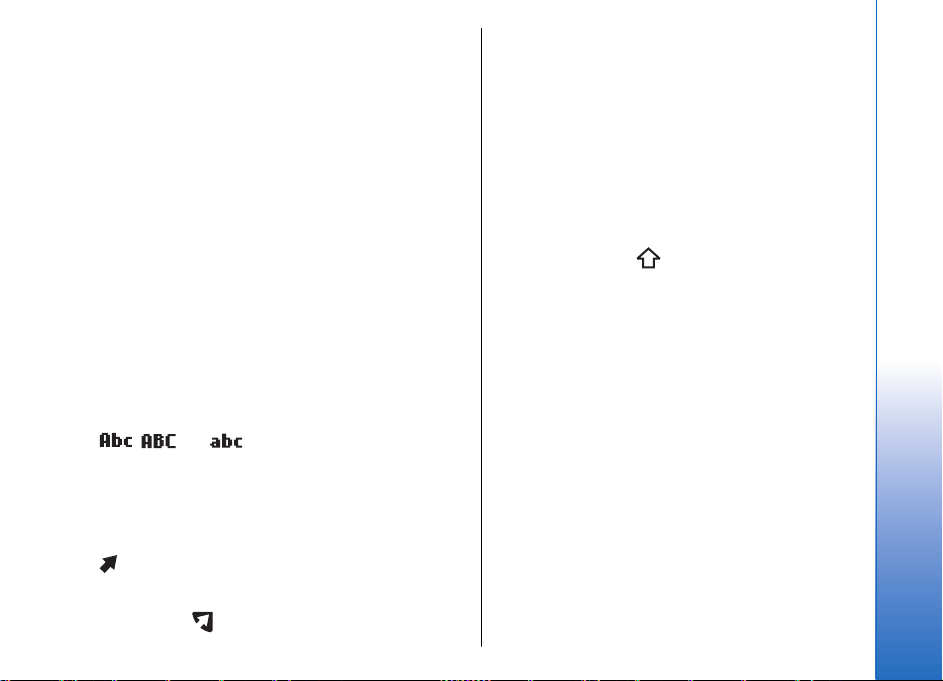
Scroll and make selections
Use the navigation key to move and make selections.
With the navigation key, you can move up, down, left
and right in the Menu or in different applications or lists.
You can also press the navigation key to open
applications, files, or edit settings.
To select text, press and hold the shift key, and scroll
left or right until you have selected the text.
To select different items, such as messages, files, or
contacts, scroll up, down, left or right to highlight the
item you want to select. Select Options > Mark/
Unmark > Mark to select one item or Options > Mark/
Unmark > Mark all to select all items.
Write text
Your device has a full keyboard. Most common
punctuation marks either have a key of their own or
they can be entered by pressing a combination of keys.
, and indicate the selected case.
Some characters (for example, punctuation marks and
symbols) are marked in blue color on the keys. To insert
a character marked in blue, press the blue function key,
and the key that has the blue character you want.
To insert a number, press the blue function key so that
is shown on the display, and a key with a number
on the blue background. To lock the blue function key
and insert only numbers, press the blue function key
twice so that
is shown on the display.
To erase a character, press the backspace key. Press and
hold the backspace key to clear more than one
character.
To open a list of special characters, press the Chr key.
Use the navigation key to scroll through the list and
select a character.
To add characters by using other keys such as "A" or "O",
press and hold the Chr key and simultaneously press the
other key as many times as is needed before the
character you want is shown.
To switch between the different character cases, press
the shift key, so that
is shown on the display.
Copy and paste text
1. To select letters and words, press and hold the shift
key. At the same time, scroll in the direction
necessary to highlight the word, phrase, or line of
text you want to copy. As the selection moves, the
text is highlighted.
2. To copy the text to the clipboard, press Ctrl+C. To
insert the text into a document, press Ctrl+V.
Change the writing
language
When you write text, you can change the writing
language. When you are writing and press and hold Chr
and another key at the same time for several times to
use a specific character, changing the writing language
gives you access to different characters.
Basic information about your device
11
Page 96

For example, if you are writing a message using a nonLatin alphabet and want to add a person's name using
Latin alphabets, select Options > Writing language and
a writing language that uses Latin characters.
Common actions in several
applications
You can find the following actions in several
applications:
To switch between open applications, press and hold
the menu key to see a list of open applications. Select
an application.
To change the profile or switch off or lock the device,
press the power key briefly.
To save a file, select Options > Save. There are different
save options depending on the application you use.
Basic information about your device
To send a file, select Options > Send. There are different
send options depending on the application you use,
such as e-mail or multimedia messages and infrared or
Bluetooth connectivity.
To print to a compatible printer, select Options >
Printing options > Print. You can preview items that
you want to print, or edit the way printed pages look.
Before you can print, you must define a compatible
printer to your device. See "Print," p. 72.
To delete a file, press the backspace key, or select
Options > Delete.
12
Memory
There are two types of memory into which you can save
data or install applications: device memory and
removable memory.
Memory details
Select Menu, and Options > Memory details and Phone
mem. or Memory card.
You can see how much memory is currently in use, how
much free memory remains, and how much memory is
consumed by each data type. For example, you can see
how much memory your e-mail messages, text
documents, or calendar appointments consume.
Tip: To ensure that you have adequate
memory, you should regularly delete or
transfer data to a memory card or PC.
Memory card
Your Nokia device supports the FAT16 and FAT32 file
systems for memory cards. If you use a memory card
from another device or if you want to ensure
compatibility of the memory card with your Nokia
device, you may need to format the memory card with
your Nokia device. However, all data in the memory card
is permanently deleted if you format the memory card.
Format a memory card
When a memory card is formatted, all data on the card
is lost permanently. Consult your retailer to find out if
Page 97

you must format the memory card before you can use
it. To format a memory card, select Menu > Tools >
Memory > Options > Format mem. card. When
formatting is complete, enter a name for the memory
card.
Back up and restore to the memory card
It is recommended to back up device memory regularly
to the memory card. The information can be restored
to your device later. To back up information from device
memory to a memory card, select Menu > Tools >
Memory > Options > Backup phone mem.. To restore
information from the memory card to the device
memory, select Menu > Tools > Memory > Options >
Restore from card.
If you cannot use a memory card in your device, you
may have the wrong type of memory ca rd, the card may
not be formatted for your device, or the card has a
corrupted file system.
Tip: You can insert and remove a memory card
without removing the battery or switching off
the device. To remove the memory card, please
press the power key, and select Remove mem.
card.
select the installation file on your device, and press the
navigation key.
Voice aid
Select Menu > Tools > Voice aid.
The voice aid application reads text on the screen,
allowing you to use basic functions of your device
without looking at the display.
Select from the following:
• Contacts — Hear the entries in your contacts list. Do
not use this option if you have more than 500
contacts.
• Recent calls — Hear information on your missed and
received calls, dialed numbers, and frequent calls.
• Voice mailbox — Retrieve and listen to your voice
messages.
• Dialler — Dial a telephone number.
• Clock — Hear the current time and date.
To hear more options, select Options.
Hear your messages
Basic information about your device
Installing applications
You can use Nokia PC Suite to install applications. Nokia
PC Suite transfers the installation file to your device, and
the installation starts automatically. You can also
download an installation file from the web, in which
case the installation may start automatically. If the
installation does not start automatically, locate and
Message reader readiness
Message reader reads your received text messages
aloud. The application is available in your device in
English. To download additional languages, visit
www.nokia.com.
Select Menu > Office > Msg. reader.
13
Page 98

Select the text message you want to be read, and select
Play. You can also activate Msg. reader by pressing and
holding the left selection key when you receive a text
message.
To start reading the next message in your Inbox, scroll
right. To start reading the previous message, scroll left.
To pause the reading, press the left selection key briefly.
To continue, press the left selection key briefly again.
To end the reading, press the end key.
Speech
With Speech you can set the language, voice and voice
properties for Msg. reader.
Select Menu > Tools > Speech.
Voice properties
To edit the voice properties for the synthesized speech,
Basic information about your device
select Menu > Tools > Speech > Voice settings.
Select from the following options:
• Speed — Select the desired speech rate.
• Volume — Set the volume level for the speech.
Voice management
To manage the voices available for the selected
language, select Menu > Tools > Speech, and scroll
right.
Scroll to a voice, select Options and from the following:
• Play voice — Listen to the selected voice.
• Voice details — View information about the voice.
14
• Delete — Delete the selected voice.
Profiles
Important: In the offline profile you cannot make
or receive any calls, or use other features that require
cellular network coverage. Calls may still be possible to
the official emergency number programmed into your
device. To make calls, you must first activate the phone
function by changing profiles. If the device has been
locked, enter the lock code.
Select Menu > Tools > Profiles.
You can adjust and customize the ringing tones, alert
tones, and other device tones for different events,
environments, or caller groups.
To customize a profile, scroll to the desired profile in
the list, and select Options > Personalise.
Define the following settings:
• Ringing tone — Select a ringing tone from the list,
or select Tone downloads to open a bookmark folder
containing a list of bookmarks for downloading
tones using the browser. If you have two alternate
phone lines in use, you can specify a ringing tone for
each line.
• Video call tone — Select a ringing tone for video
calls.
• Say caller's name — Activate the text-to-speech
ringing tone feature. When someone from your
contacts list calls you, the device sounds a ringing
tone that is a combination of the spoken name of
the contact and the selected ringing tone.
• Ringing type — Select how you want the ringing
tone to alert.
Page 99

• Ringing volume — Select the volume level of the
ringing tone.
• Message alert tone — Select a tone for received
messages.
• E-mail alert tone — Select a tone for received e-mail
messages.
• Vibrating alert — Select whether you want the
device to vibrate when you receive a call.
• Keypad tones — Set the volume level of the device
keypad tones.
• Warning tones — Set the warning tones on or off.
• Alert for — You can set the device to ring only upon
calls from phone numbers that belong to a selected
contact group. Phone calls coming from outside that
group have a silent alert.
• Profile name — You can give a name to a new profile
or rename an existing profile. The General and
Offline profiles cannot be renamed.
The Offline profile prevents your device from
accidentally switching on, sending or receiving
messages, or using Bluetooth; it also closes any
Internet connection that may be in operation when
the profile is selected. The Offline profile does not
prevent you from establishing a wireless LAN
connection at a later time, so comply with any
applicable safety requirements when establishing
and using wireless LAN connections.
To change a profile, scroll to the desired profile in the
list, and select Options > Activate. If you select the
Offline profile, you cannot send or receive messages or
use WLAN to read your e-mails.
To create a new profile, select Options > Create new,
and define the settings.
Themes
Select Menu > Tools > Themes.
You can change the look of the display of your device.
To change the look of the display, highlight the theme
you want to use, and select Options > Apply.
To edit a theme, highlight the theme you want to edit,
and select Options > Edit. Select Wallpaper to change
the background image in the standby modes, or Power
saver to use a text or the date and time as a power saver
that appears on the display when no key presses have
been made for a some time.
To download themes, you need to establish a network
connection that allows you to download themes from
Internet sources that are compatible with your device.
To download a theme, select Theme downloads. Enter
the link from which you want to download your theme.
Once the theme is downloaded you can preview,
activate, or edit it.
To preview a theme, highlight the theme you want to
preview, and select Options > Preview. Select Apply to
start using the new theme.
Search
Select Menu > Office > Search.
With Search, you can search for information in your
contacts, notes, calendar appointments, to-do notes, email messages, multimedia messages, and text
messages. You can also search for files by the file names
in your device memory and memory card.
Basic information about your device
15
Page 100

1. Select the content types you want to search in. To
remove the selection, select it again. To include all
content types in your search, select Select all. To
remove all content types, select Unselect all.
2. Enter your search keywords or some part of the
keywords. To include two words in your search,
separate them with a space. You will only find items
that contain both keywords.
3. Select Search.
Tip: Wildcards may help you find items. In your
search keyword, use ? to substitute a single
character and * to substitute zero or more
characters. If you use the ? or * wildcard, you
must add * to the beginning and end of a
search keyword, for example, *s?all* ("shall")
or *dev*ment* ("development").
To view the search results from your previous search,
select Options > Previous results.
Basic information about your device
Notification light
You can set the notification light on the cover of your
device to blink when you have received a new message
or when you have missed a phone call.
To define the notification light settings, select Menu >
Tools > Settings > Phone > Notification light.
To set the time how long you want the notification light
to blink, scroll to Blink light for and press the navigation
key. To select whether you want to be notified of new
short messages, multimedia messages, e-mail
16
messages, and missed phone calls, scroll to Notified
events and press the navigation key.
